Page 1
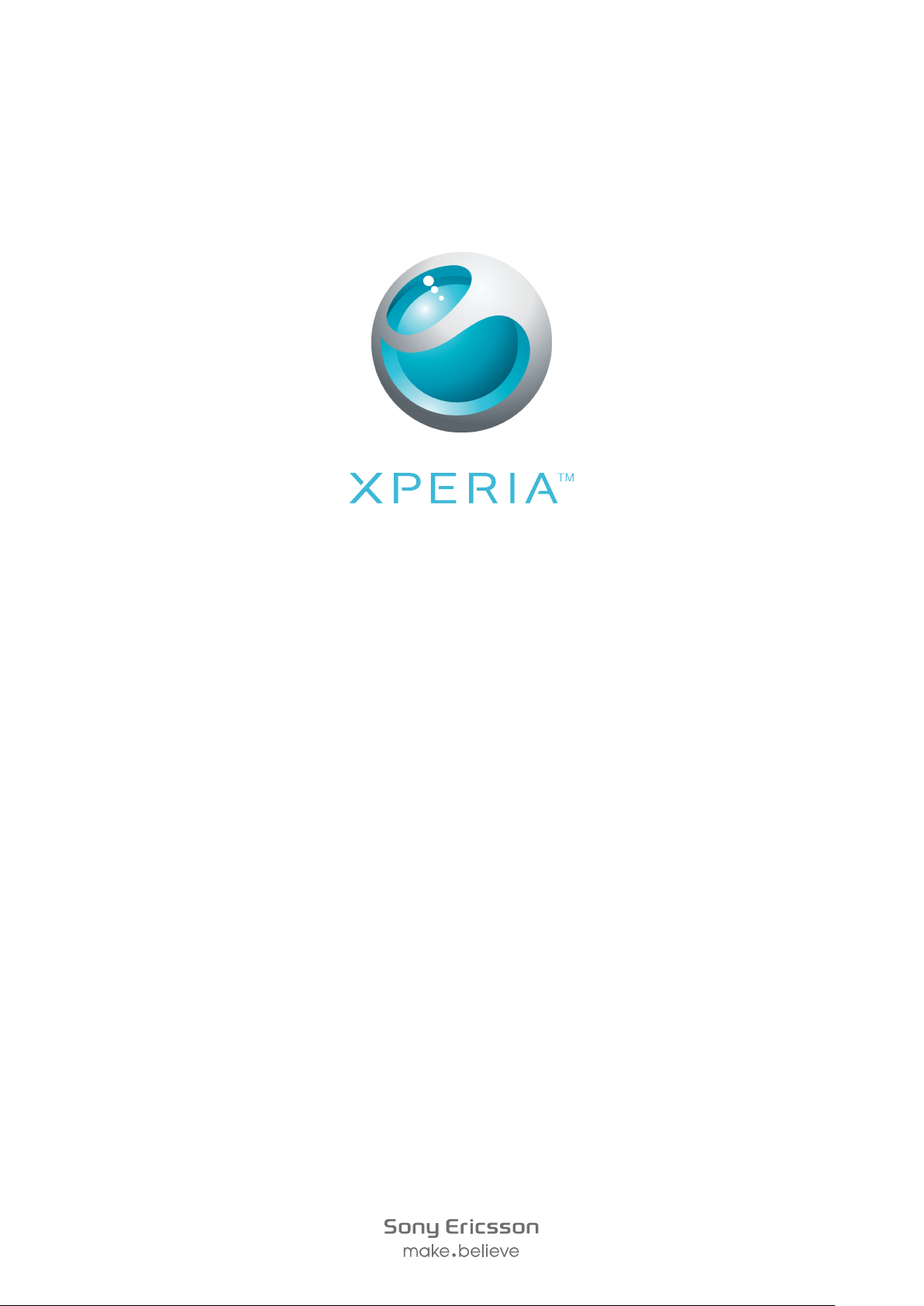
X10i
详细用户指南
Page 2
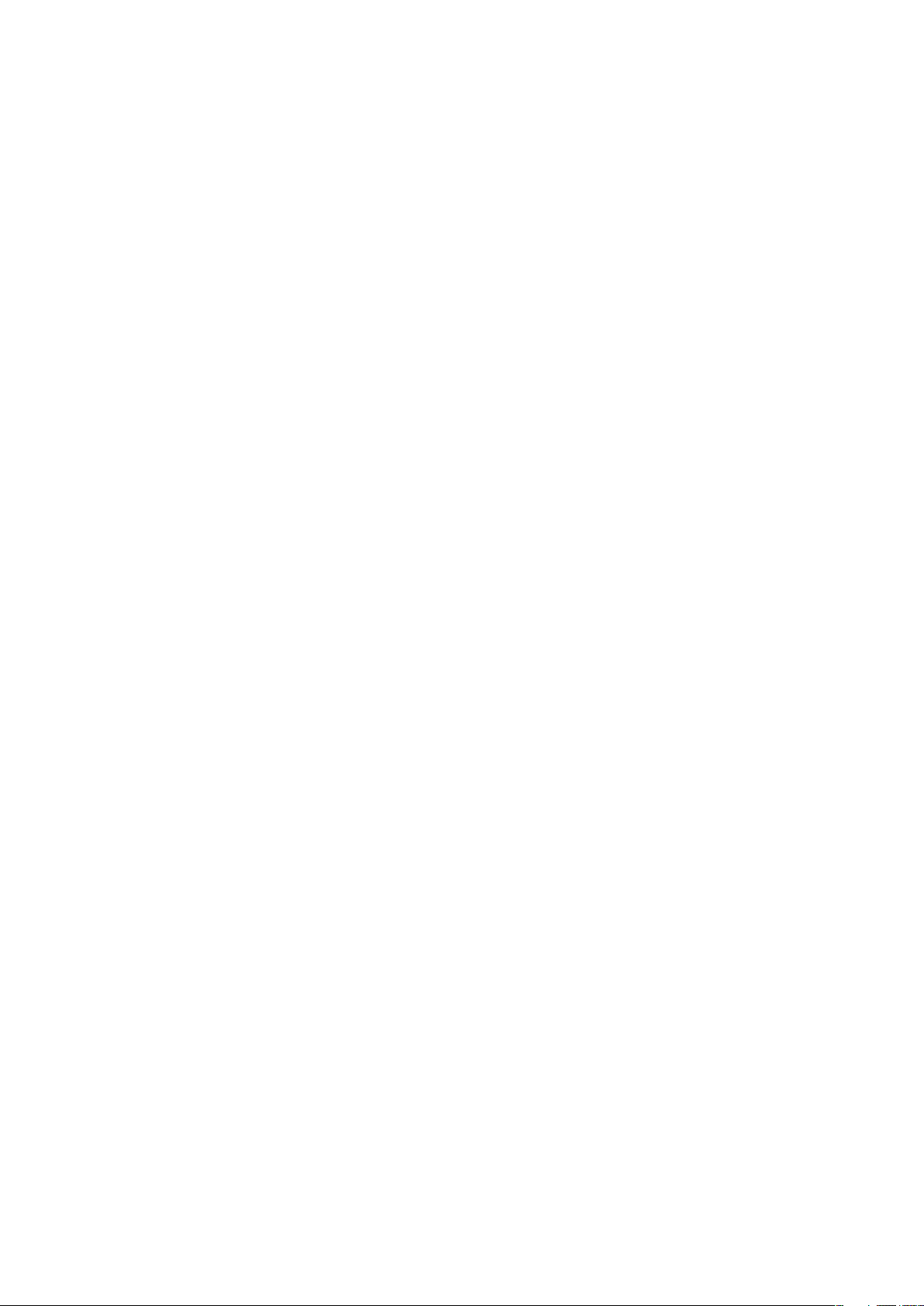
目录
用户支持.........................................................................................6
重要信息.........................................................................................7
使用入门.........................................................................................8
组装....................................................................................................8
打开和关闭手机..................................................................................9
屏幕锁................................................................................................9
安装向导.............................................................................................9
逐步了解手机................................................................................10
手机概述...........................................................................................10
电池..................................................................................................10
使用硬件键.......................................................................................12
主屏幕..............................................................................................12
管理应用程序....................................................................................16
状态栏..............................................................................................18
“通知”面板.....................................................................................19
LED 指示灯.......................................................................................20
使用触摸屏.......................................................................................20
输入文本...........................................................................................22
SIM 卡..............................................................................................23
记忆库..............................................................................................24
便携式立体声免提............................................................................24
调整音量...........................................................................................24
手机设定概述....................................................................................25
互联网和信息功能设定.....................................................................27
数据流量...........................................................................................28
网络设定...........................................................................................28
呼叫..............................................................................................30
紧急呼叫...........................................................................................30
呼叫处理...........................................................................................30
语音信箱...........................................................................................31
多个通话...........................................................................................31
电话会议...........................................................................................32
呼叫设置...........................................................................................32
通讯录 ..........................................................................................34
将通讯录传送到手机中.....................................................................34
通讯录屏幕概述................................................................................35
管理通讯录.......................................................................................35
2
这是此出版物的互联网版本。© 打印后仅可用于私人用途。
Page 3
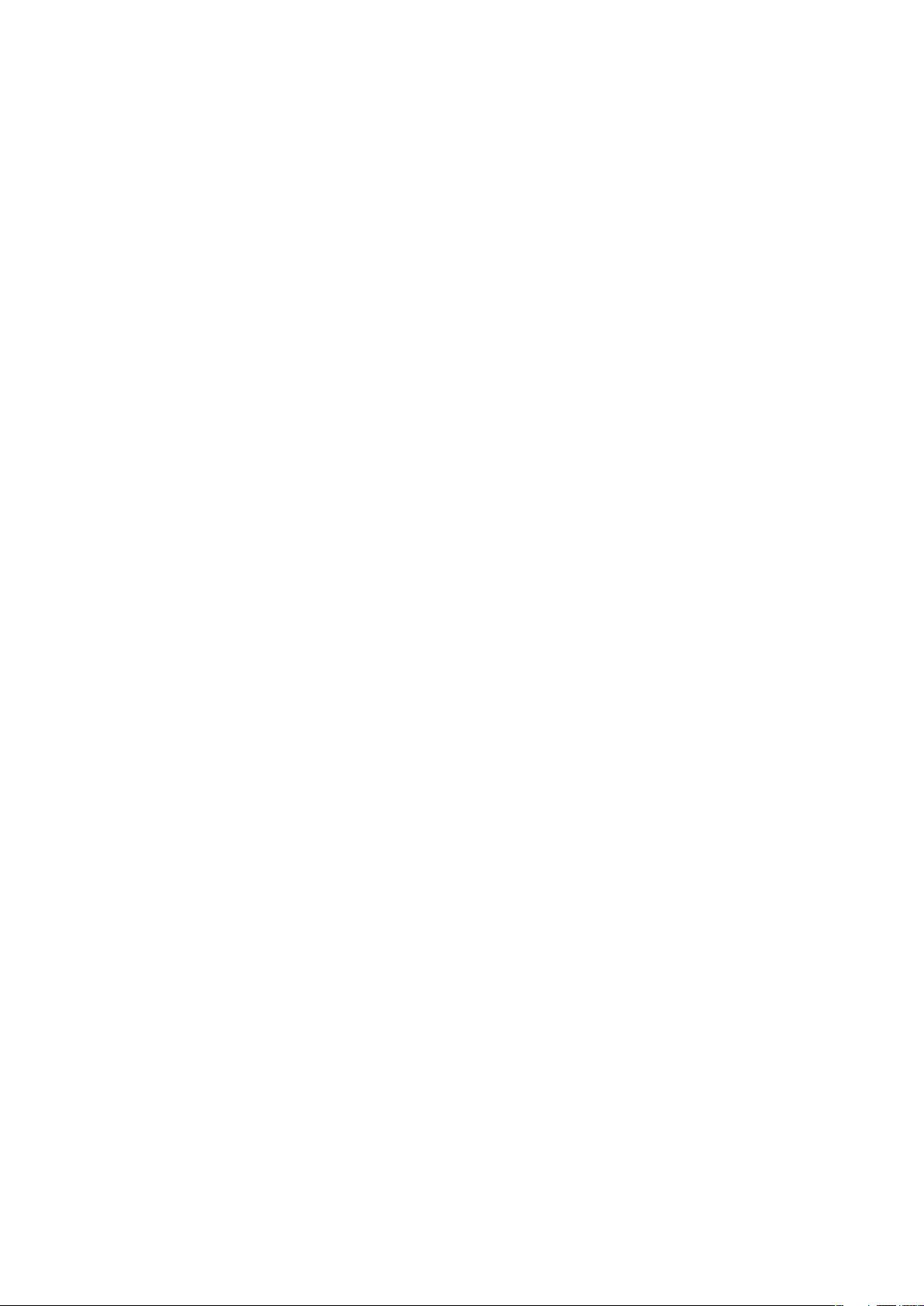
与您的联系人通信............................................................................37
共享通讯录.......................................................................................37
备份通讯录.......................................................................................38
信息..............................................................................................39
使用短信和彩信功能.........................................................................39
短信和彩信选项................................................................................40
电子邮件.......................................................................................41
设定电子邮件....................................................................................41
使用电子邮件....................................................................................41
使用电子邮件帐户............................................................................42
Gmail™ 和其他 Google 服务 ............................................................43
Google Talk™ ............................................................................44
Facebook™.................................................................................45
Facebook™ 概述..............................................................................45
索尼爱立信 Timescape™(全息沟通管理)...............................46
Timescape™(全息沟通管理)主视图.............................................46
Timescape™ 导航............................................................................47
使用 Timescape™(全息沟通管理).....................................................47
Timescape™(全息沟通管理)设置.................................................49
Timescape™(全息沟通管理)中的 Web 服务设定.........................49
Android Market™.......................................................................50
付款方式...........................................................................................50
从 Android Market™ 下载内容..........................................................50
开始管理.......................................................................................52
日历..................................................................................................52
闹铃..................................................................................................52
同步..............................................................................................54
Sony Ericsson Sync 应用程序...........................................................54
Google Sync™ 同步服务..................................................................55
Microsoft® Exchange 同步...............................................................55
连接到无线网络............................................................................57
Wi-Fi™..............................................................................................57
虚拟专用网络 (VPN)..........................................................................59
Web 浏览器..................................................................................60
工具栏..............................................................................................60
浏览 Web..........................................................................................60
导航网页...........................................................................................61
管理网页...........................................................................................61
管理书签...........................................................................................61
3
这是此出版物的互联网版本。© 打印后仅可用于私人用途。
Page 4
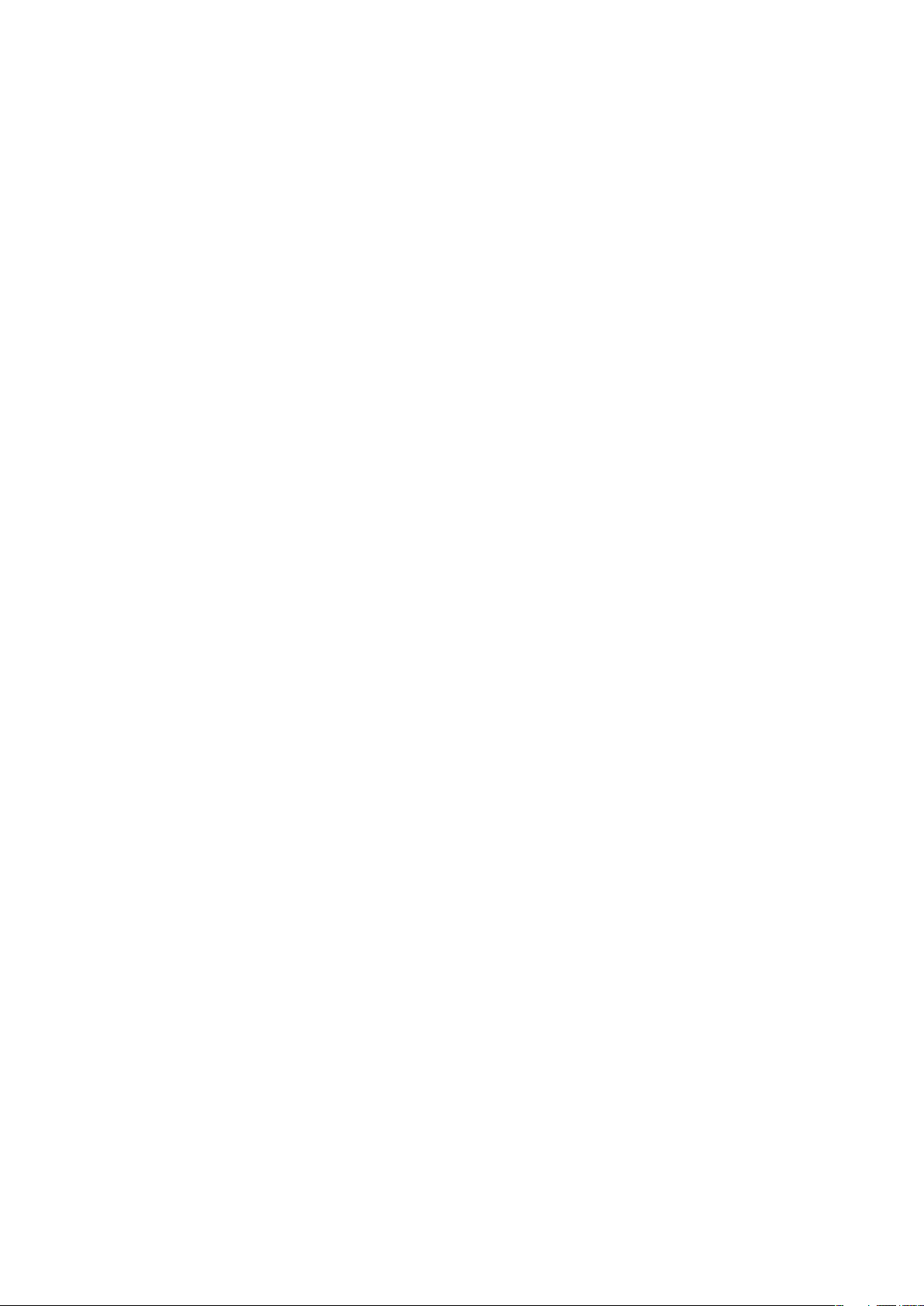
管理文本和图像................................................................................62
多个窗口...........................................................................................62
从 Web 下载内容..............................................................................63
浏览器设置.......................................................................................63
将手机连接到计算机.....................................................................64
使用 USB 连接线传送和处理内容.....................................................64
PC Companion.................................................................................64
Media Go™ .....................................................................................65
蓝牙无线技术................................................................................66
手机名称...........................................................................................66
与另一个蓝牙设备配对.....................................................................66
使用蓝牙技术发送和接收项目..........................................................67
备份和恢复...................................................................................68
可以备份的内容类型.........................................................................68
媒体服务.......................................................................................70
PlayNow™ 应用商店服务.................................................................70
索尼爱立信 Mediascape(全媒体管理)....................................72
将媒体文件复制到记忆卡..................................................................72
浏览相关的媒体内容.........................................................................72
查看有关媒体内容的详细信息..........................................................72
索尼爱立信 Mediascape 中的音乐..............................................73
音乐主屏幕.......................................................................................73
浏览记忆卡中的音频内容..................................................................74
音乐播放器概述................................................................................75
使用音乐播放器................................................................................76
播客..................................................................................................78
TrackID™ 技术.................................................................................79
索尼爱立信 Mediascape 中的照片..............................................80
为在线服务设置帐户.........................................................................80
照片主屏幕.......................................................................................80
浏览本地存储的照片.........................................................................81
照片查看器概述................................................................................82
Touchnote™ 应用程序......................................................................84
将名称添加到照片中的人脸上..........................................................84
索尼爱立信 Mediascape 中的视频 .............................................85
视频主屏幕.......................................................................................85
浏览视频...........................................................................................85
视频播放器概述................................................................................86
调整视频以适应屏幕.........................................................................87
4
这是此出版物的互联网版本。© 打印后仅可用于私人用途。
Page 5
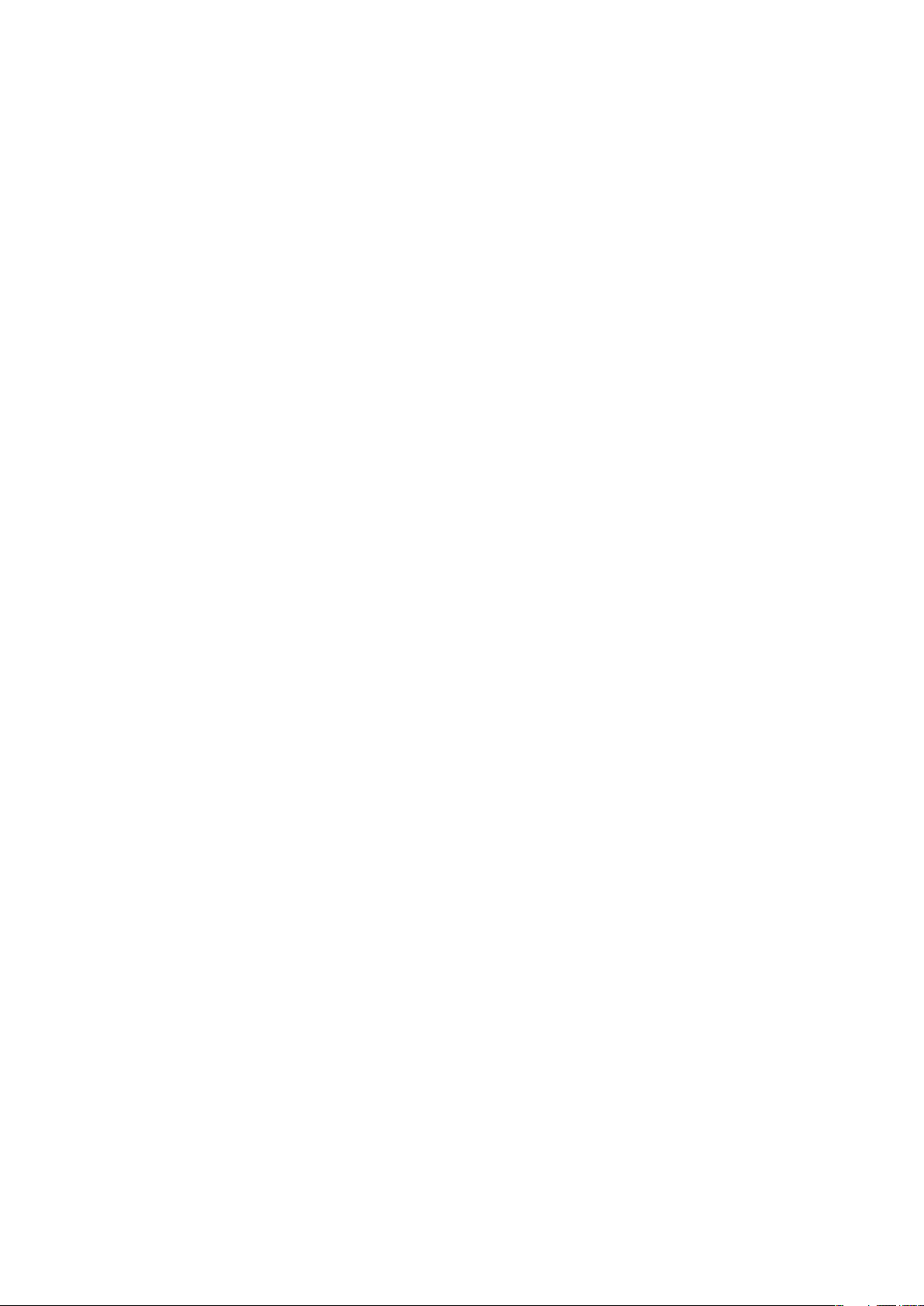
拍摄照片和录制视频.....................................................................89
取景器和相机控制............................................................................89
使用静态相机....................................................................................90
使用摄像模式....................................................................................94
位置服务.......................................................................................98
使用 GPS 技术..................................................................................98
Google Maps™.................................................................................98
获取行车路线....................................................................................99
锁定和保护手机..........................................................................100
IMEI 编号........................................................................................100
SIM 卡保护.....................................................................................100
屏幕解锁图案..................................................................................101
更新手机.....................................................................................102
无线更新手机..................................................................................102
使用 USB 连接线更新手机..............................................................102
故障排除.....................................................................................103
我的手机未正常工作.......................................................................103
重设手机.........................................................................................103
我无法给手机充电..........................................................................103
开始为手机充电时,没有出现电池正在充电的图标........................103
电池性能下降..................................................................................103
使用 USB 连接线时,无法在手机和计算机之间传送内容...............103
我无法使用基于互联网的服务........................................................103
错误信息.........................................................................................104
法律信息.....................................................................................105
索引............................................................................................106
5
这是此出版物的互联网版本。© 打印后仅可用于私人用途。
Page 6
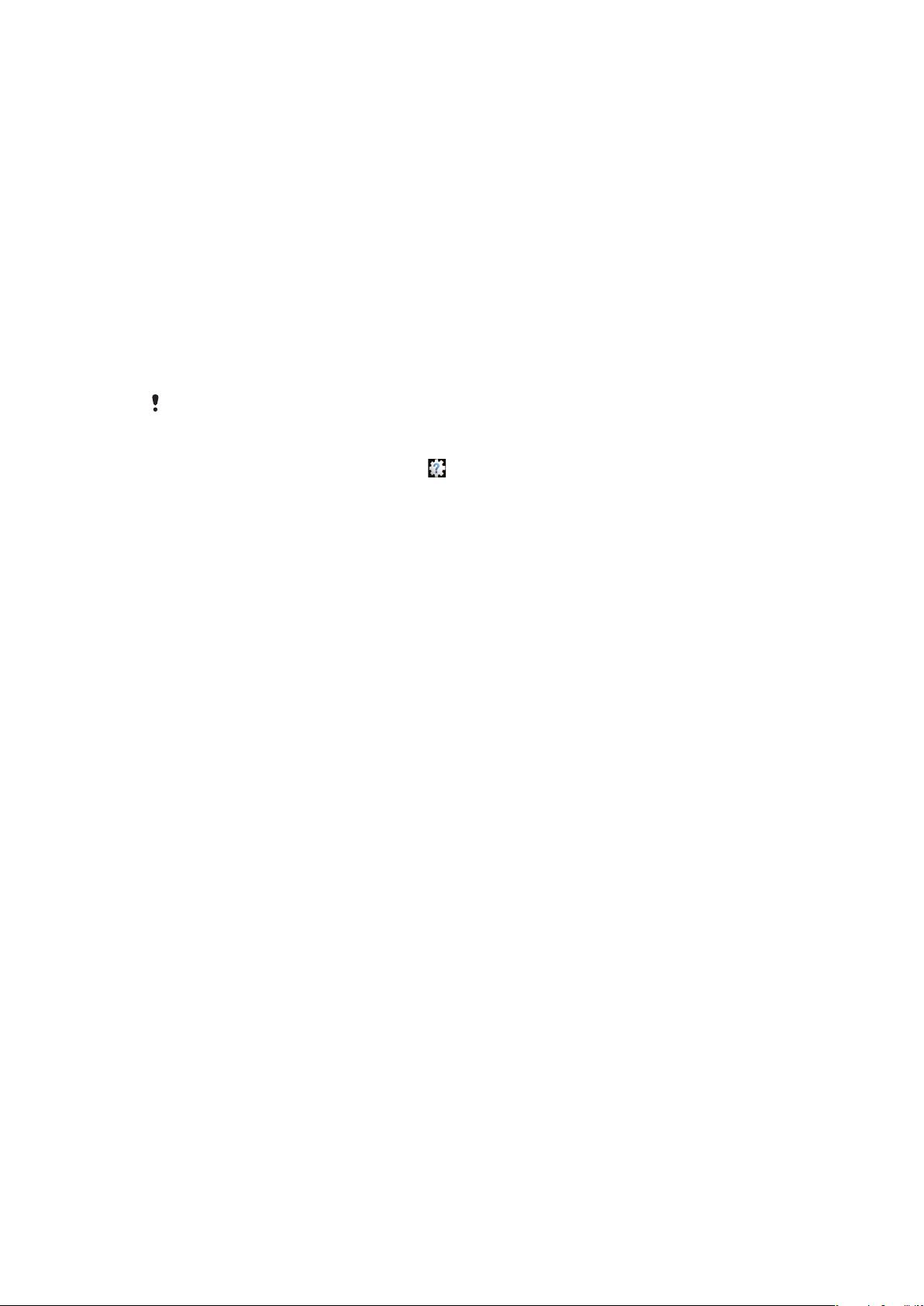
用户支持
您可以在手机中通过支持应用程序直接访问用户支持。例如,您可以打开用户指南查看
手机使用说明。您也可以从索尼爱立信支持区域和我们的联系中心获得故障排除的支持
和其他帮助。
支持应用程序的功能:
•
•
手机中的用户指南 – 阅读和搜索扩展版用户指南中的内容。
•
手机优化器 – 增强电池和软件性能,并改进连接性。
•
自我学习 – 阅读提示和技巧,了解最新的新闻,以及观看基础知识视频。
•
电子邮件支持 – 发送电子邮件到支持团队。
•
软件更新 – 下载最新的软件。
•
支持区域 – 请从计算机访问 www.sonyericsson.com/support,以充分利用手机。
•
故障排除 – 阅读用户指南结尾部分和支持区域的常见问题和错误信息。
•
呼叫中心 – 如果所有其他办法均不奏效,请致电呼叫中心。所提供的
了相关的电话号码。
您也可以从以下地址下载扩展版用户指南:www.sonyericsson.com/support。
使用支持应用程序
1
在应用程序屏幕中,查找并点按支持 。
查找并点按所需的支持项目。
2
重要信息
页中列出
6
这是此出版物的互联网版本。© 打印后仅可用于私人用途。
Page 7
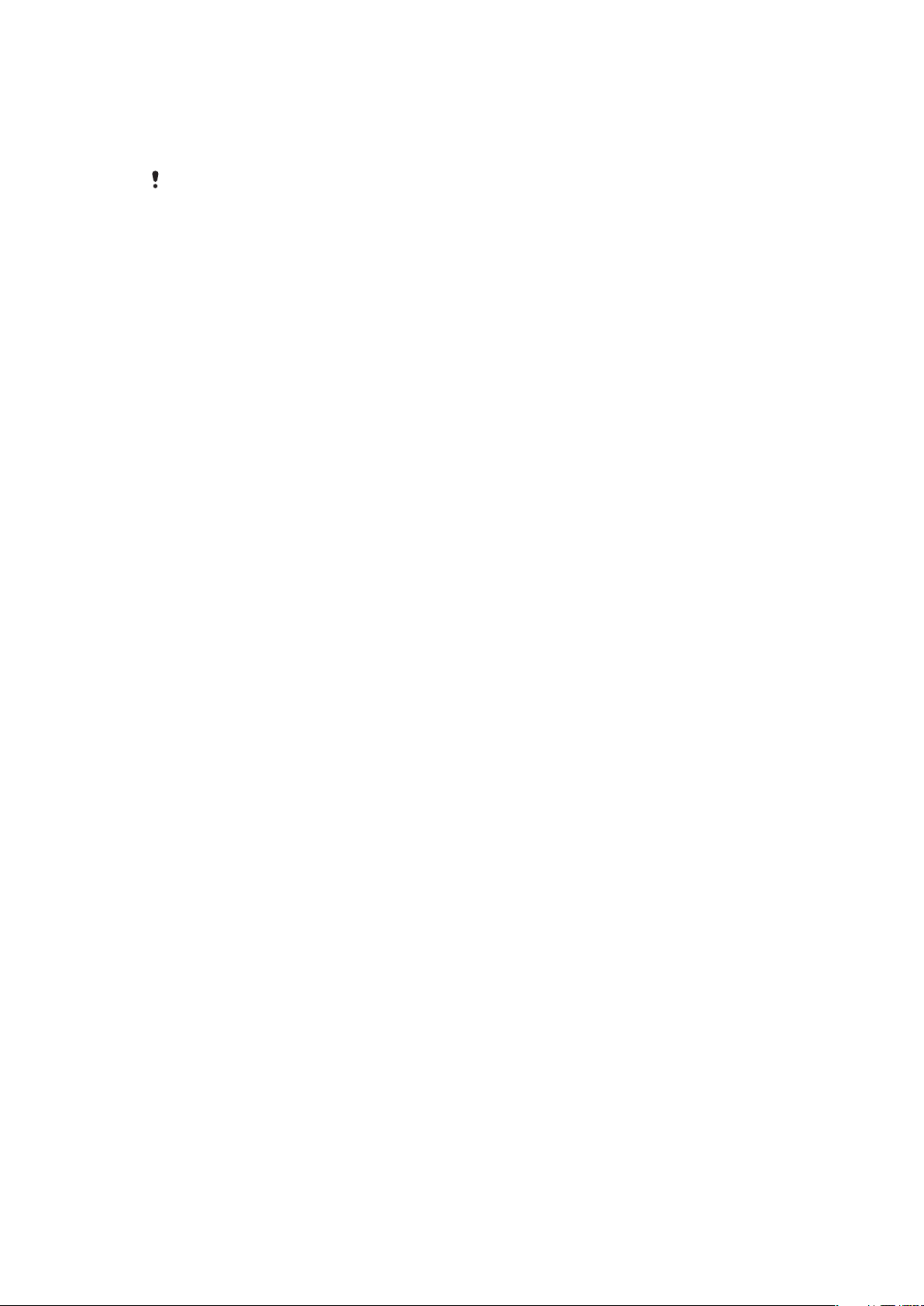
重要信息
请在使用本手机前阅读
并非所有国家/地区或所有区域的所有网络和/或服务提供商都支持本用户指南中介绍的所有服务和
功能。在没有限制的情况下,这同样适用于 GSM 国际紧急号码 112。请与您的网络运营商或服务
提供商联系以确定任何特定服务或功能的可用性,以及是否需要额外支付访问或使用费。
重要信息
页。
7
这是此出版物的互联网版本。© 打印后仅可用于私人用途。
Page 8
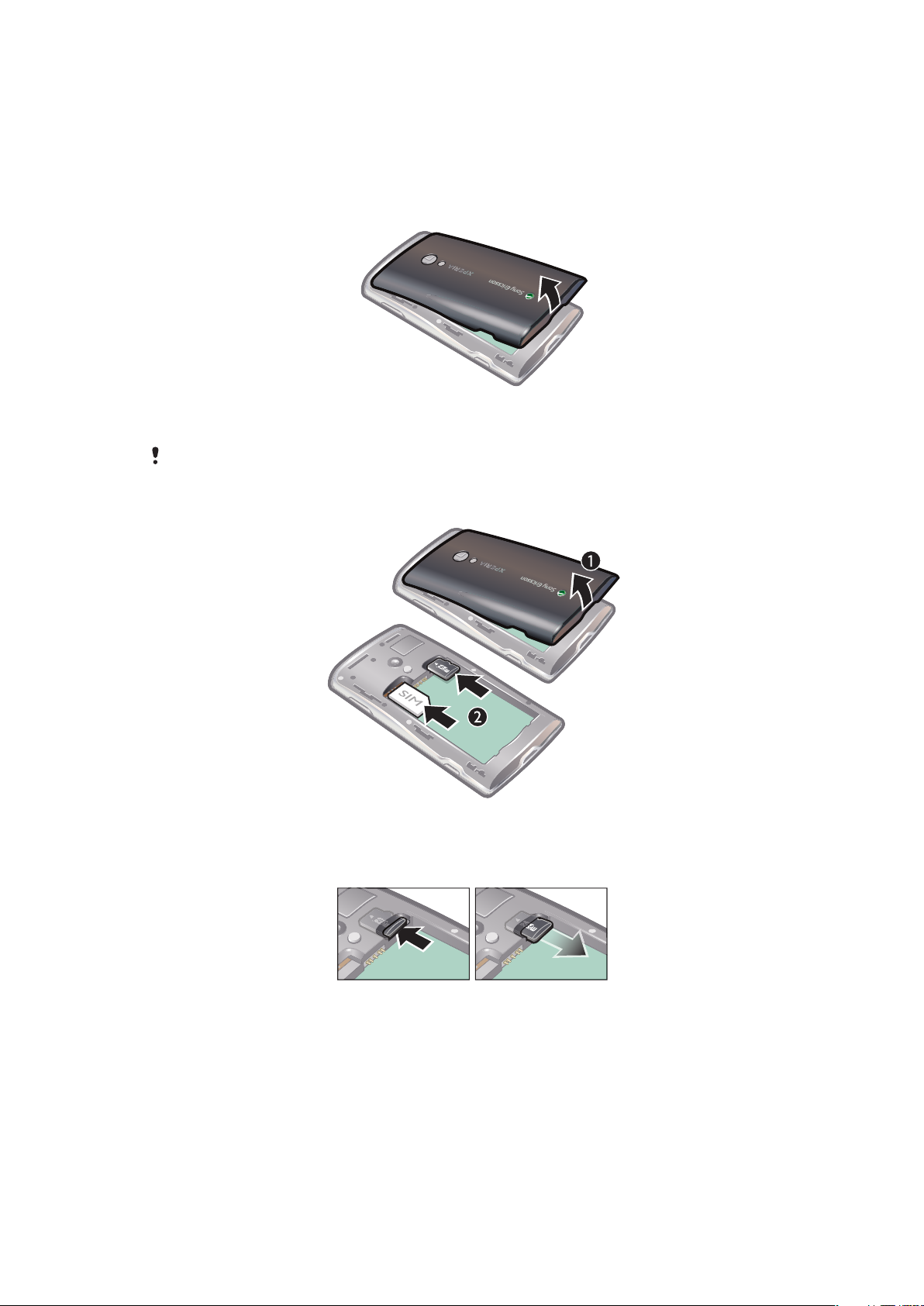
使用入门
组装
取下电池盖
用力将您的指尖或较细物体插入手机底部的开口处(手机和电池盖之间)。然后慢
•
慢抬起电池盖。
不要使用尖锐的物体,否则可能会损坏手机的某些部件。
插入 SIM 卡和记忆卡
•
取下电池盖,然后在对应的插槽中插入 SIM 卡和记忆卡。
取出记忆卡
取下电池盖,然后按压记忆卡的边缘,将其向外拖。松开并取出记忆卡。
•
8
这是此出版物的互联网版本。© 打印后仅可用于私人用途。
Page 9
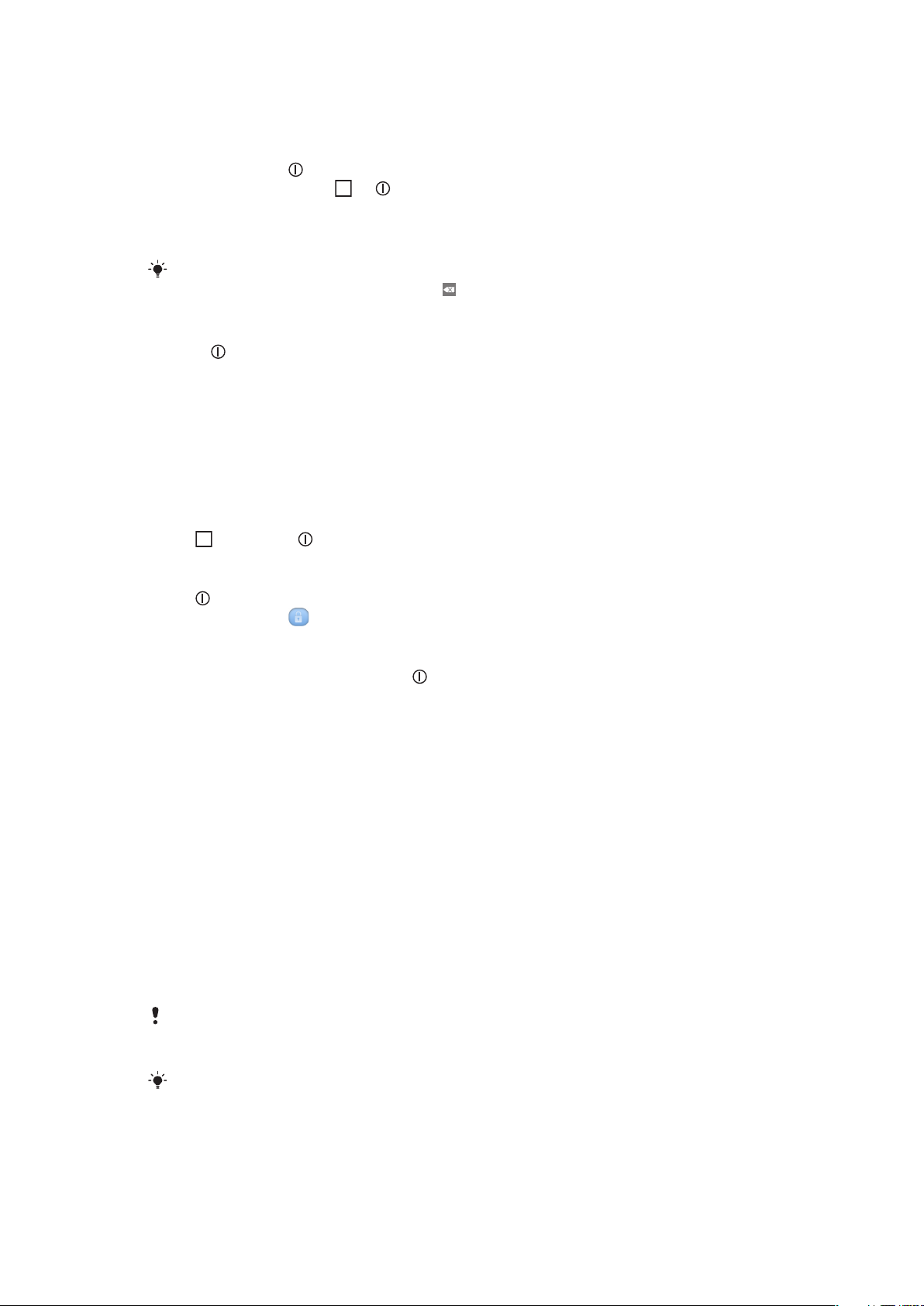
打开和关闭手机
打开手机
1
按住手机顶部的 键。
2
如果屏幕变暗,快速按 或 以启动屏幕。
在屏幕上拖动屏幕锁图标,以对其解锁。
3
4
根据要求,输入您的 SIM 卡的 PIN 码,然后选择确定。
首次启动时,请按照安装向导中的说明进行操作。
5
SIM 卡的 PIN 码最初是由您的网络运营商提供的,但您可以在设置菜单中对其进行更改。要纠正
输入 SIM 卡的 PIN 码时出现的错误,请按 。
关闭手机
1
按住 ,直到选项菜单打开为止。
在选项菜单中,点按关机。
2
点按确定。
3
屏幕锁
当手机处于开启和空闲状态达到设定的时间长度时,屏幕会变暗以节省电池电量并自动
锁定。这种锁定可防止在未使用手机时在触摸屏幕上执行不需要的操作。
启动屏幕
•
按 或快速按下 。
解锁屏幕
1
按 以启动屏幕。
2
沿屏幕锁路径将
手动锁定屏幕
•
当屏幕处于活动状态时,快速按下 键。
图标拖到另一侧。
安装向导
首次启动手机时,安装向导将介绍手机的基本功能并帮助您输入基本的手机设定。设定
手机以便其按照您的需要工作。导入旧的通讯录,选择手机语言,以及优化无线网连接
设定等。
安装向导包括以下方面:
基本的手机设定,例如语言、互联网、时间和日期。
•
•
WLAN 设定– 提高连接速度,减少数据传输费用。
•
应用程序设定 – 帮助您完成电子邮件设定、在线服务帐户设定和联系人传送。
您还可以参阅手机用户指南中的相应章节,也可以访问 www.sonyericsson.com/support,
获取以下设定的帮助:
关于手机硬键的信息
•
输入文本
•
•
WLAN
索尼爱立信同步
•
通过同步帐户导入通讯录之前,您首先需要设定同步帐户并将旧的通讯录备份到该帐户。如果您
不想对记忆卡或 SIM 卡上保存的现有通讯录进行同步,则应将这些通讯录从记忆卡或 SIM 卡导入
新手机,然后再设定同步帐户。
如果您愿意,可以跳过一些步骤,稍后从应用程序屏幕访问安装向导,或者从设置菜单更改设定。
9
这是此出版物的互联网版本。© 打印后仅可用于私人用途。
Page 10

逐步了解手机
1
9
10
3
4
5
6
7
2
8
11
13
12
15
16
14
手机概述
1 充电器/USB 连接线接口
2 3.5 毫米耳机接口
3 电源键/屏幕锁
光线感应器
4
听筒
5
接近传感器
6
7 通知 LED(电池状态)
触摸屏
8
返回键
9
主屏键
10
菜单键
11
12
13 音量键/变焦键
14
15
16
电池
Android™ 手机确保您可以随时随地实现连接和更新。这会影响手机的电池使用时间。下
面是在延长电池使用时间的同时仍保持连接和更新的一些提示。
电池性能
待机时间是指电池在手机不拨打和接听电话状态下连续使用的时间。手机的待机时间越长,电池
的连续使用时间越长。
以下提示可帮助您提高电池性能:
经常给手机充电。
•
从互联网下载数据比较耗电。不使用互联网时,可以通过禁用数据通信选项关闭所有数
•
相机镜头
相机闪光灯
相机键
手机挂绳孔
据连接。
这是此出版物的互联网版本。© 打印后仅可用于私人用途。
10
Page 11
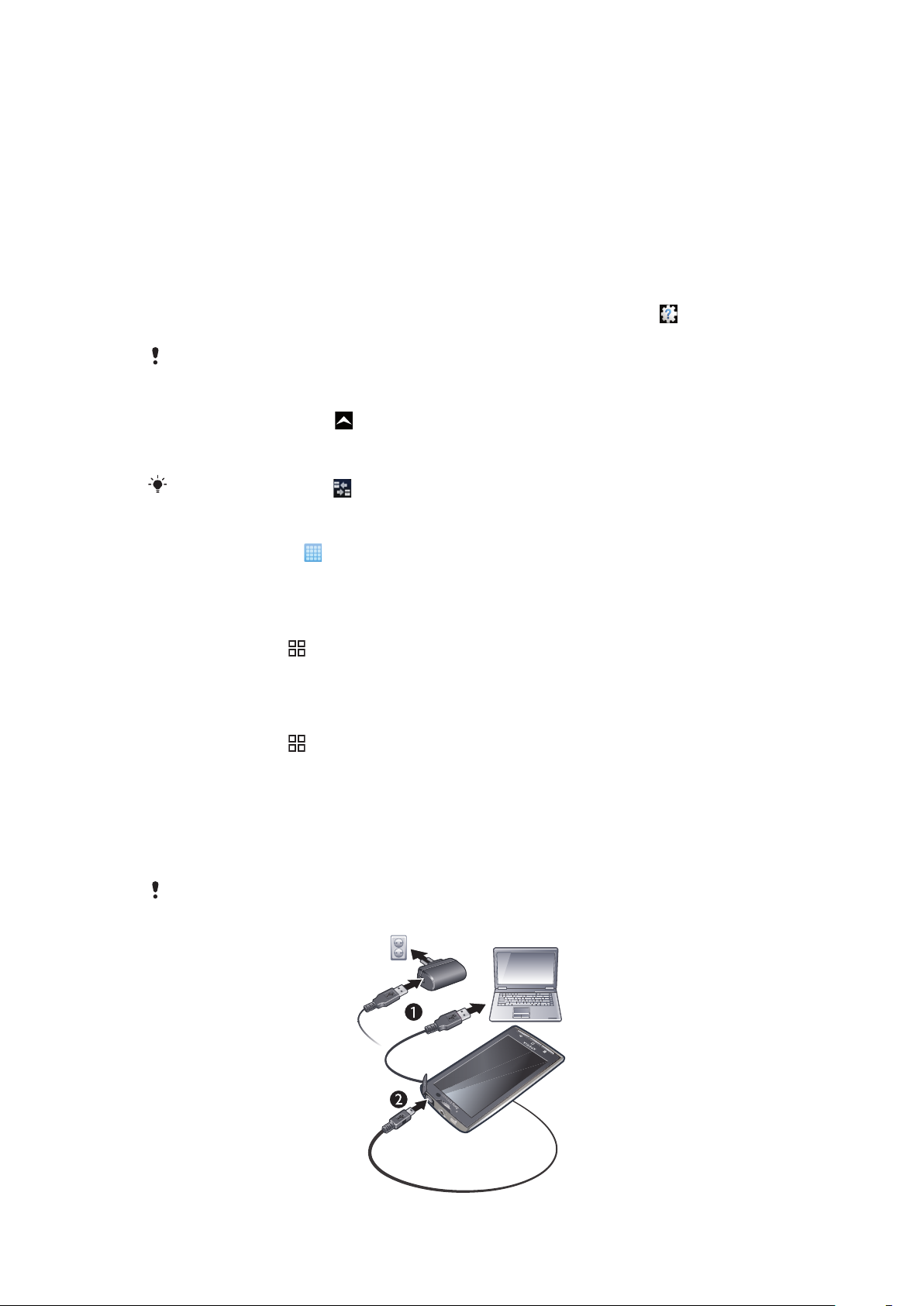
设定同步应用程序(用于同步电子邮件、日历和通讯录),以手动进行同步。也可以自动
•
同步,但需要延长间隔。
•
在手机的电池用量菜单中查看哪些应用程序消耗的电量最多。使用 YouTube™ 等视频和
音乐流媒体应用程序时耗电量较高。部分 Android Market™ 应用程序也比较耗电。如果
电池电量不足,会限制此类应用程序的使用。
•
延长更新的间隔或将 Facebook™ 和 Twitter™ 的更新间隔设定为手动。
•
不需要 GPS、蓝牙和 WLAN 时,关闭这些功能。通过向主屏幕添加电量控制小部件,可
轻松打开和关闭这些功能。不需要关闭 3G。
降低屏幕显示亮度级别。
•
如果处于无网络信号的区域,则关闭手机或使用关闭无线电。否则,手机会重复扫描可
•
用的网络,这比较耗电。
使用免提设备收听音乐。这样会比通过手机扬声器收听音乐消耗更少的电量。
•
•
请访问 www.sonyericsson.com/support 或进入手机中的索尼爱立信支持 应用程序,获
取扩展版用户手册。您还可以在其中找到如何最大程度提高电池性能的视频。
降低屏幕显示亮度和在不使用时保持蓝牙和 WLAN 启用对电池使用时间的影响很小。
关闭所有数据连接
1
在主屏幕中,向上拖动 。
2
查找并点按设置 > 无线和网络 > 移动网络。
取消标记数据通信复选框。
3
当状态栏中显示数据通信
图标时,数据连接处于活动状态。
访问电池用量菜单
1
在主屏幕中,点按 。
2
查找并点按设置 > 关于手机 > 电量使用情况,查看安装的哪些应用程序消耗的电
量最多。
向主屏幕添加状态开关小组件
1
在主屏幕中,按
2
点按添加 > 窗口小部件。
选择状态切换小组件。您现在可以更轻松地开启和关闭所有数据连接。
3
。
向主屏幕添加电源控制小组件
1
在主屏幕中,按 。
2
点按添加 > 窗口小部件。
3
选择电量控制小组件。您现在可以更轻松地开启和关闭 WLAN、蓝牙和 GPS。
为电池充电
当您购买手机时,手机电池只充了一部分电。当您将手机连接到电源时,可能需要几分
钟时间,电池图标才会出现在屏幕上。手机充电时,您仍然可以使用它。
电池充满后会开始放出一部分电量,然后在一段时间后会再次充电。这是为了延长电池的寿命,
但可能会导致充电状态显示低于 100% 的电量。
11
这是此出版物的互联网版本。© 打印后仅可用于私人用途。
Page 12
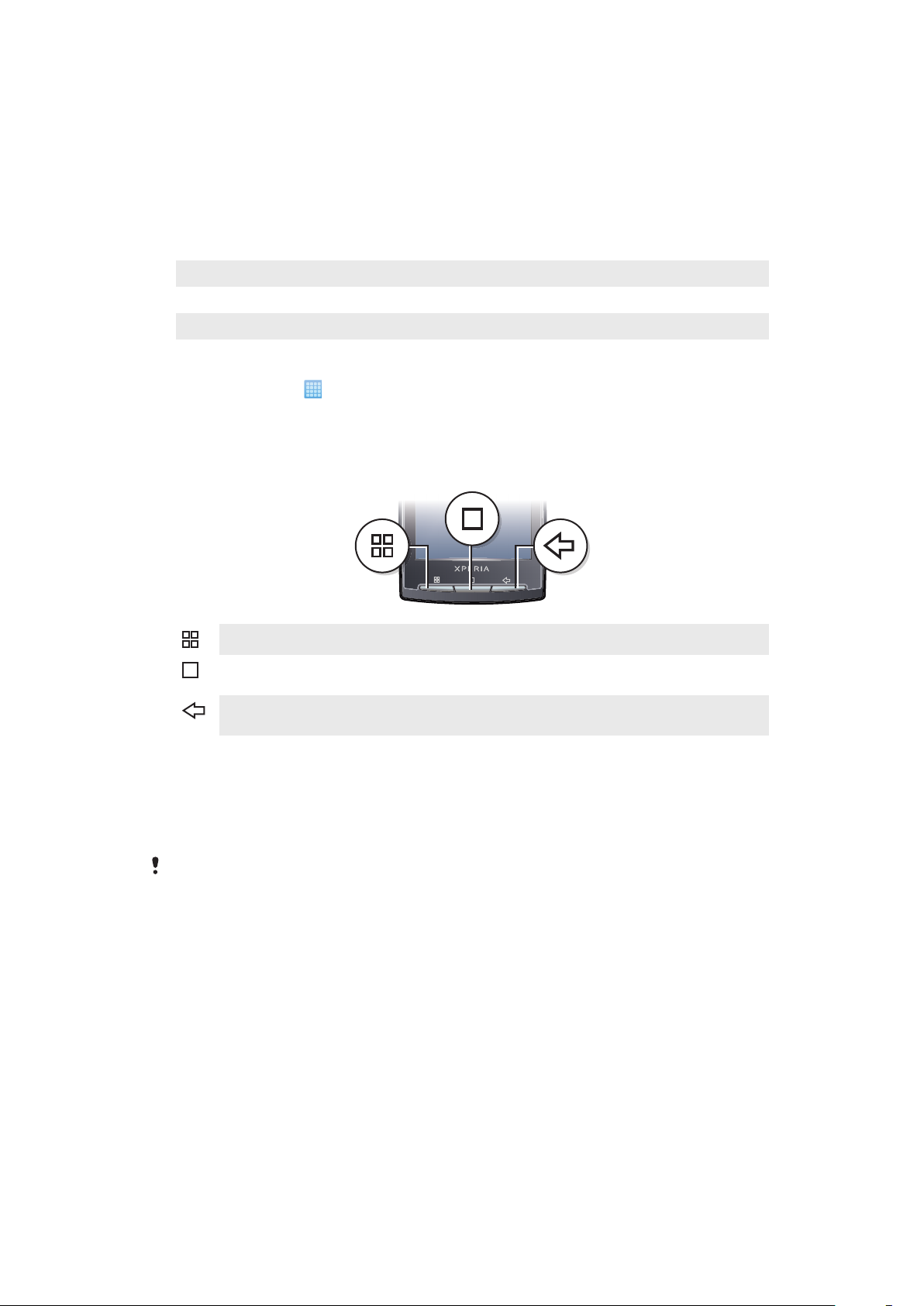
使用电源适配器给手机充电
•
使用 USB 连接线和电源适配器将手机连接到电源插座。
使用计算机给手机充电
1
使用手机套件中包含的 USB 连接线将手机连接到计算机上的 USB 端口。
点按给手机充电。
2
电池 LED 指示灯状态
绿色 电池充电完成
闪烁红色 电池电量不足
橙色 正在给电池充电。电池电量介于不足和已满之间
查看电池电量
1
在主屏幕中,点按 。
2
查找并点按设置 > 关于手机 > 状态。
使用硬件键
菜单
主屏幕
返回
打开当前屏幕或应用程序中提供的选项列表
•
从任何应用程序或屏幕进入主屏幕或应用程序屏幕
•
打开最近使用的应用程序窗口
•
返回到上一屏幕
•
关闭虚拟键盘、对话框、选项菜单或通知面板
•
主屏幕
主屏幕是手机的起始点。可以通过添加内容,例如应用程序、快捷方式和小部件,或者
通过更改背景来个性化主屏幕。主屏幕可扩展屏幕宽度,为您提供更多的空间进行个性
化。
转到主屏幕时,某些应用程序可能会继续在后台运行。如果不希望应用程序在后台运行,则可在
转到主屏幕之前退出已打开的每个应用程序。
12
这是此出版物的互联网版本。© 打印后仅可用于私人用途。
Page 13
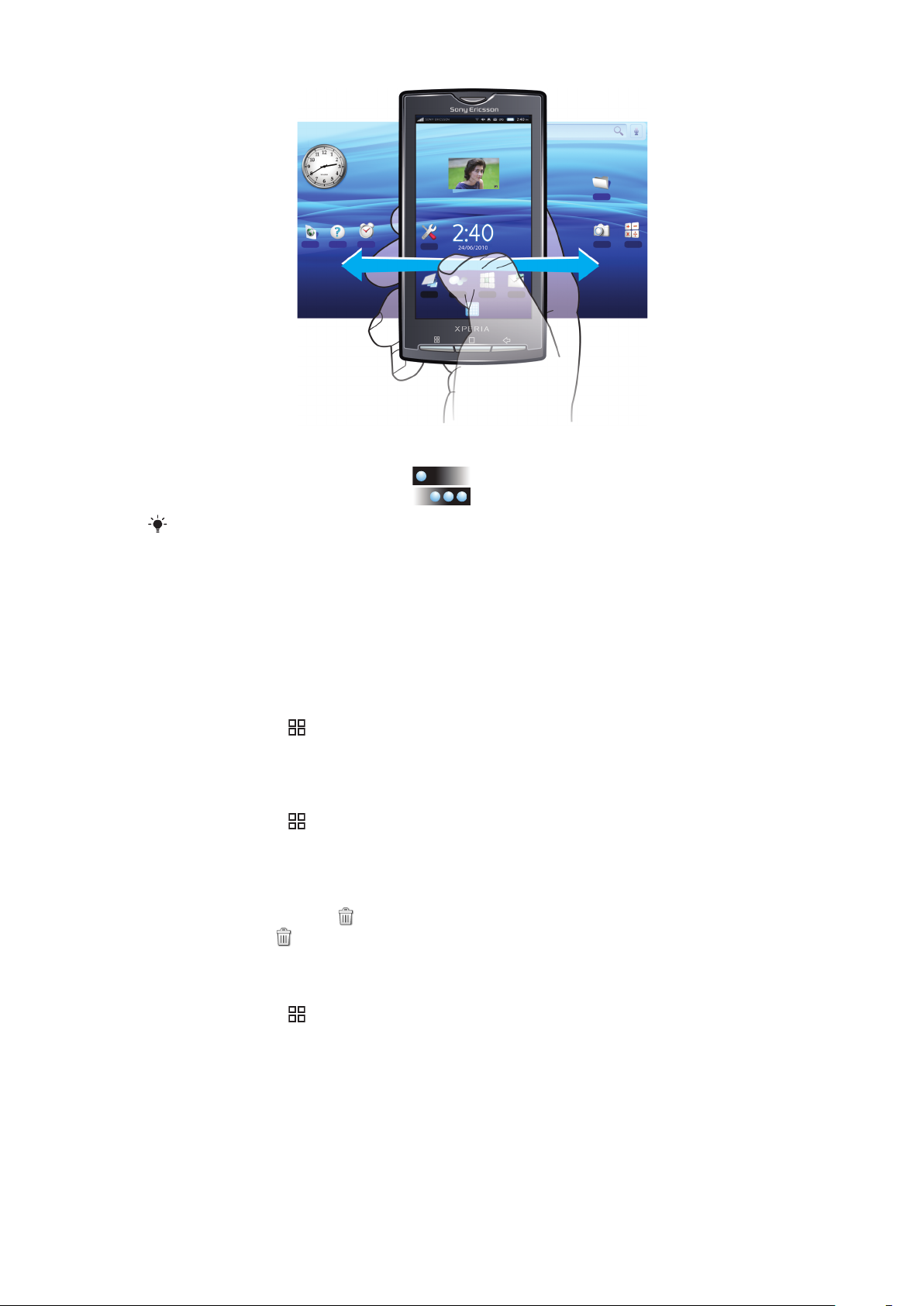
查看扩展的主屏幕
1
若要向左滚动,请点按屏幕左侧的
2
若要向右滚动,请点按屏幕右侧的 。
屏幕左右两侧的点数会显示您目前位于扩展主屏幕中的哪一部分。
。
将项目移动到扩展的主屏幕区域
触摸并保持按住主屏幕中的某个项目,直到该项目放大并且手机发生振动。
1
向左或向右拖动该项目。
2
动态背景
动画背景为您提供增添主屏幕情趣的选项。某些动态背景会随一天中的时间变化而变化。
更改主屏幕背景
1
在主屏幕中,按
点按壁纸。
2
点按动态壁纸以获取动画背景。
3
在主屏幕中添加小部件
1
在主屏幕中,按 。
2
点按添加 > 窗口小部件。
选择某一小部件。
3
删除主屏幕项目
1
触摸并按住项目,直到 出现在屏幕底部为止。
2
将项目拖动到 并按住,直到屏幕底部亮起为止。
释放该项目。
3
。
向主屏幕添加文件夹
1
在主屏幕中,按 。
2
点按添加 > 文件夹。
选择要添加的文件夹类型。
3
在文件夹中添加项目
触摸并按住某个应用程序图标,直到该图标放大并且手机振动为止。
1
将该应用程序图标拖动到目标文件夹上。
2
13
这是此出版物的互联网版本。© 打印后仅可用于私人用途。
Page 14
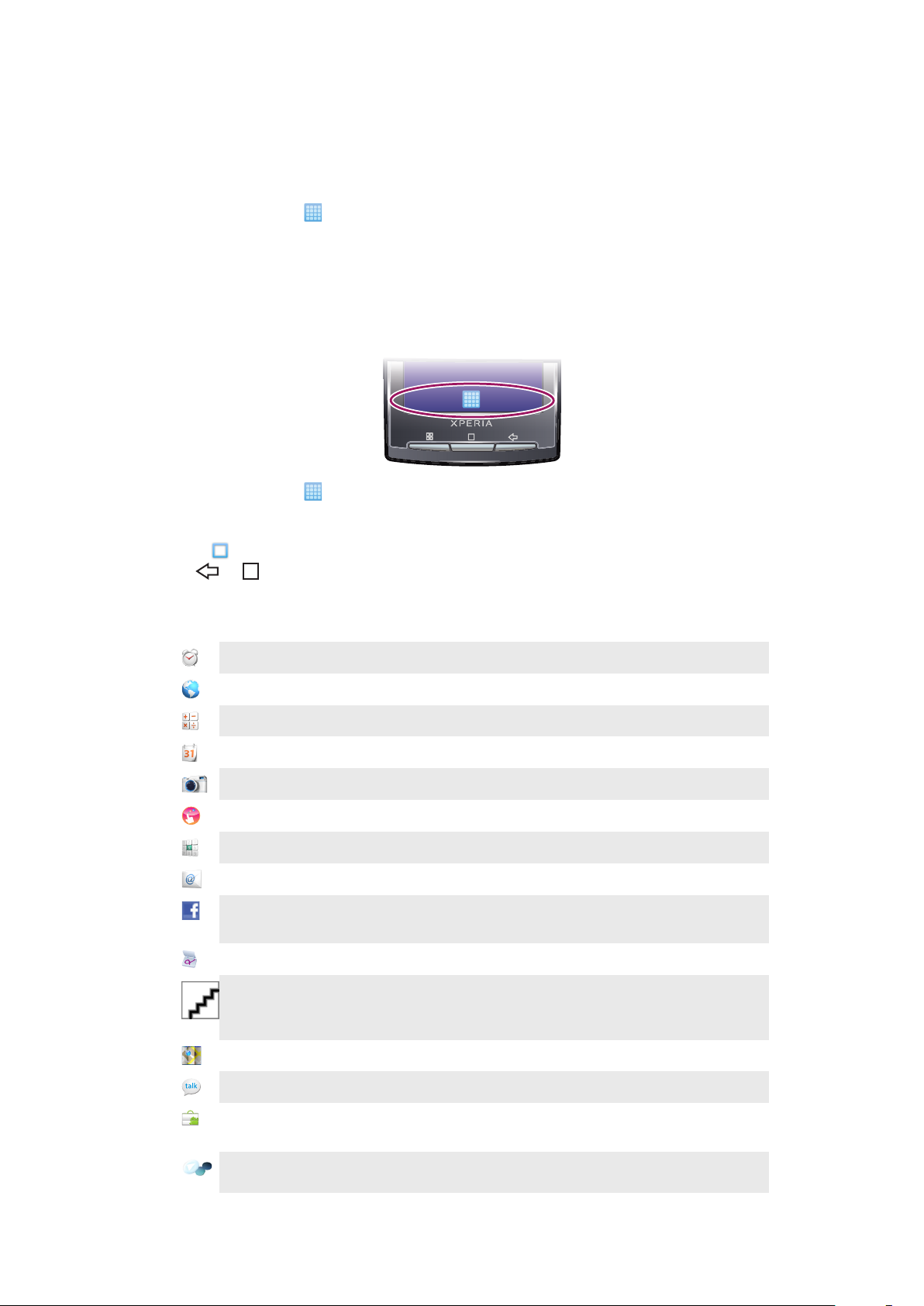
重命名文件夹
点击文件夹以将其打开。
1
触摸并按住文件夹的标题栏,以打开重命名文件夹对话框。
2
输入文件夹名称,然后点击确定。
3
从应用程序屏幕创建快捷方式
1
在主屏幕中,点按 。
触摸并保持按住应用程序,直到该应用程序显示在主屏幕上为止。
2
应用程序屏幕
可以使用“应用程序”屏幕访问手机中的应用程序。
打开应用程序屏幕
•
在主屏幕中,点按 。
关闭应用程序屏幕
•
点按 。
•
按 或 。
应用程序概述
闹铃
浏览器
计算器
日历
相机
Creatouch
拨号
电子邮件
Facebook™
手势生成器
Gmail™
Google Maps
设定闹铃
浏览网站以及从互联网下载新程序和文件
执行基本计算,如加法、减法、乘法和除法
跟踪预约
拍摄照片和录制视频剪辑
设计自己的背景
拨打或接听电话,在电话之间切换,以及设定电话会议
发送和接收电子邮件。还可以使用一个以上的帐户
使用 Facebook for Android™,可轻松与朋友保持联系并共
享信息
创建一组预定义的手势控件
支持 Gmail™ 的电子邮件应用程序
查看当前位置,查找其他位置并计算路线
聊天
市场
Mediascape(全媒体
管理)
这是此出版物的互联网版本。© 打印后仅可用于私人用途。
在线聊天
Android™ Market 服务,用于在手机上下载和购买新的应用
程序
管理媒体文件,如音乐、照片和视频
14
Page 15
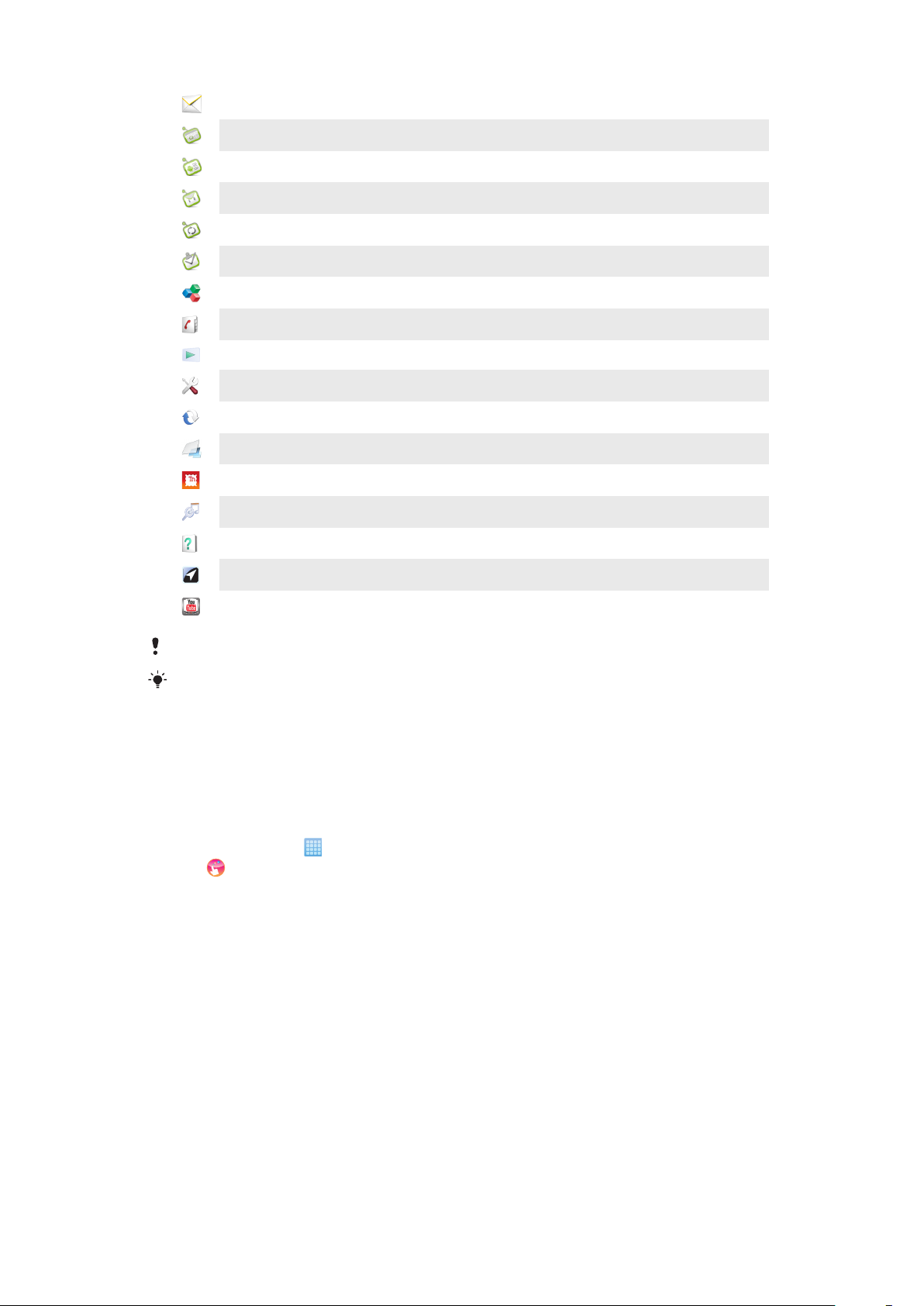
信息功能
发送和接收短信和彩信
Moxier 日历
Moxier 联系人
Moxier 邮件
Moxier 同步
Moxier 任务
OfficeSuite
通讯录
PlayNow™ 应用商店
设定
索尼爱立信同步
Timescape™
Touchnote
TrackID™
用户指南
Wisepilot
访问您公司的 Microsoft® Exchange 日历
访问您公司的 Microsoft® Exchange 通讯录
访问您公司的 Microsoft® Exchange 电子邮件
将您公司的 Microsoft® Exchange 信息与手机进行同步
访问您公司的 Microsoft® Exchange 任务
浏览和阅读文本文档
联系好友和同事
将多种精彩内容下载到手机中
根据个人喜好定制手机设定
在索尼爱立信网站上同步、存储并充分利用您的通讯录
追踪手机及相关在线服务中的所有日常通信和媒体事件
向亲朋好友发送打印的明信卡
音乐识别服务
阅读手机中的扩展用户指南
GPS 导航服务
YouTube
某些应用程序可能不为所有网络和/或所有地区的服务提供商所支持。
下载的应用程序显示在应用程序屏幕中。
共享和查看世界各地的视频
Creatouch™ 应用程序
混合不同的背景、颜色和形状以创建自己独特的背景。还可以创建手工绘画,以及添加
文本或照片。通过将自己设计的背景上传到 Facebook™ 和 Picasa™,可以与朋友共享
这些背景。
打开 Creatouch™
1
在主屏幕中,点按
2
点按 Creatouch。
。
Creatouch™ 菜单概述
从大量颜色、背景、形状和元素中选择:
15
这是此出版物的互联网版本。© 打印后仅可用于私人用途。
Page 16
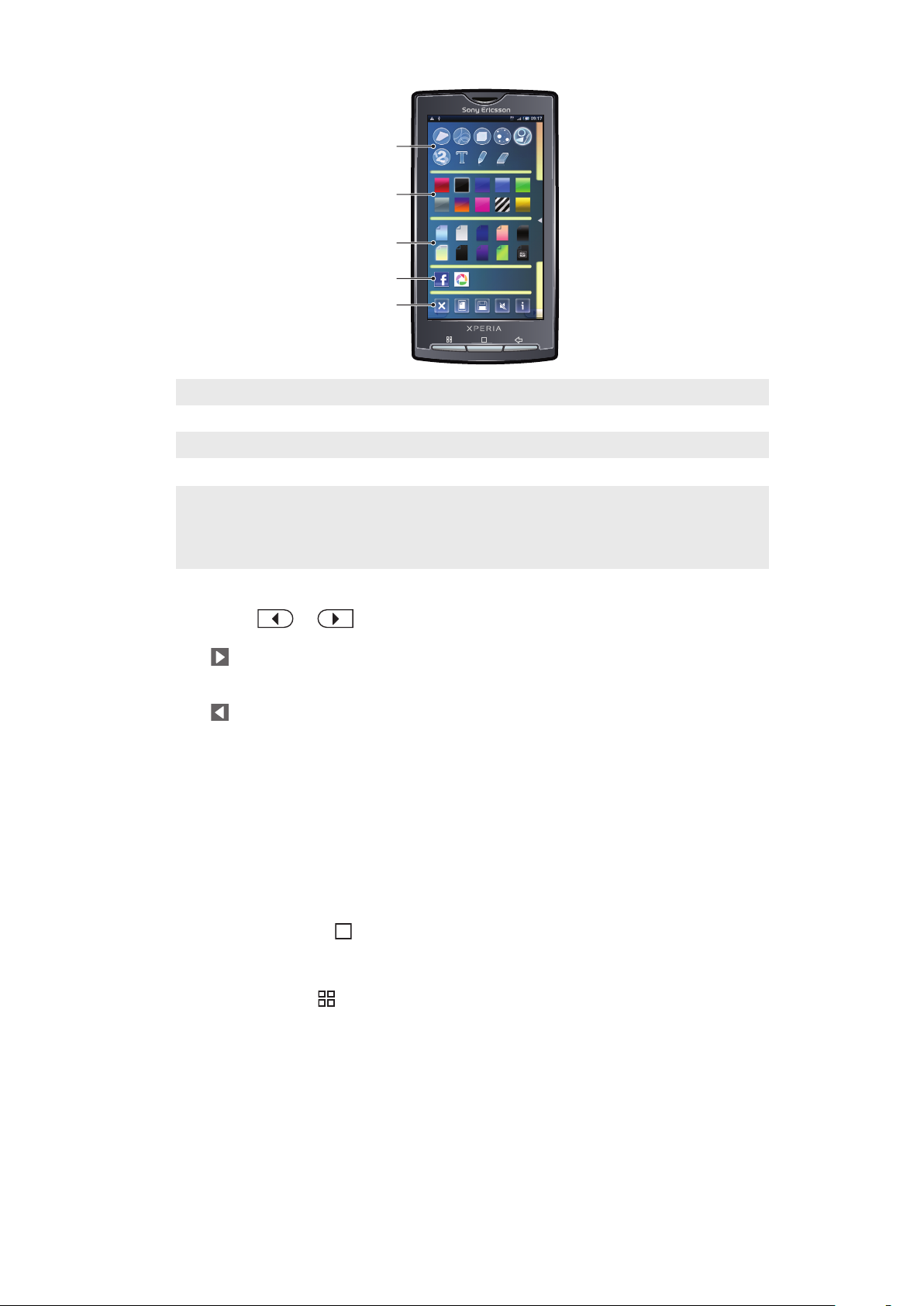
1
2
3
4
5
选择不同的形状、数字、文本或手绘图画。如果要更正内容,还可以选择橡皮擦
1
创建背景时,选择要使用的颜色方案
2
通过从相册中选择照片设定背景,或选择预设的颜色
3
4 将背景上传到 Facebook™ 或 Picasa™
清除工作区域
•
5
将当前设计设定为背景
•
将当前背景保存到记忆卡
•
静音
•
•
查看有关 Creatouch™ 的信息
将形状和文本添加到背景
1
触摸并保持
或 以向左或向右滚动,并选择您要开始工作的主屏幕窗
格。
2
点按 图标打开菜单。
选择希望添加到背景的形状或文本。如果点按文本图标,还需要点按文本输入字
3
段并输入所需文本。
4
点按 图标返回到工作区。
点按屏幕将形状或文本应用到当前窗格。还可以在屏幕上按住并拖动手指以分散
5
形状或文本。
管理应用程序
最近使用的应用程序窗口
可以从该窗口查看和访问最近使用的应用程序。
打开最近使用的应用程序窗口
•
从任何应用程序,按住 。
“应用程序”菜单
当您通过按手机上的 键使用某一应用程序时,即可随时打开一个菜单。具体显示的菜
单取决于您正在使用的应用程序。
这是此出版物的互联网版本。© 打印后仅可用于私人用途。
16
Page 17
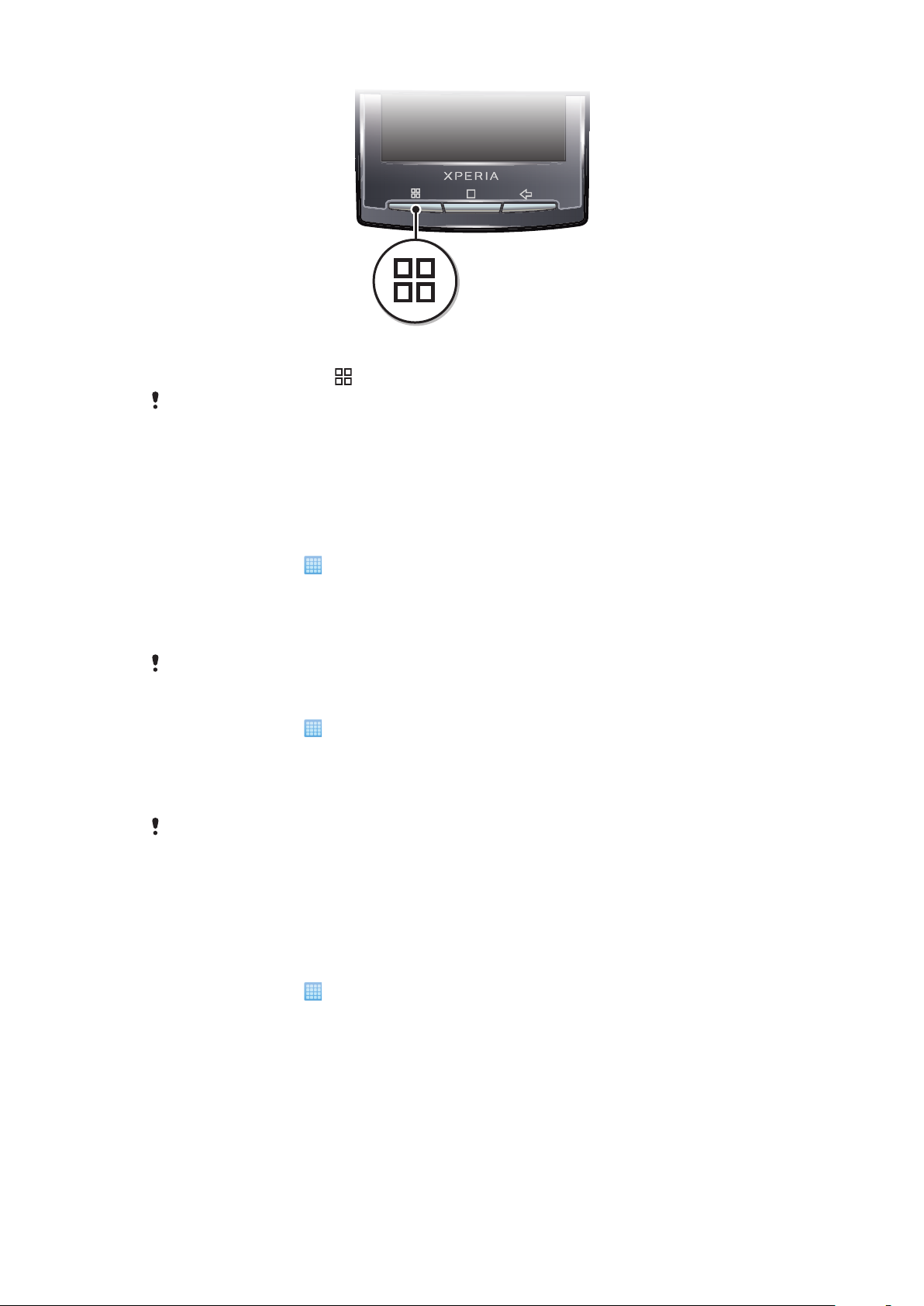
打开应用程序中的菜单
•
在使用应用程序时,按 。
并非所有应用程序中都具有菜单。
清除应用程序数据
有时,可能需要清除应用程序的数据。例如,如果应用程序内存已满或者您希望清除游
戏的高分,则将会出现此情况。此外,您可能还希望删除在一些应用程序中收到的电子
邮件、短信和彩信。
清除应用程序的所有缓存
1
在主屏幕中,点按
查找并点按设置。
2
3
点按应用程序 > 管理应用程序。
点按目标应用程序。
4
点按清除缓存。
5
某些应用程序的缓存无法删除。
删除已安装的应用程序
1
在主屏幕中,点按 。
查找并点按设置。
2
3
点按应用程序 > 管理应用程序。
点按目标应用程序。
4
点按卸载。
5
。
不能删除某些预安装的应用程序。
权限
某些应用程序需要访问手机的某些部分才能正常工作。例如,导航应用程序需要发送和
接收数据通信的权限以及访问您的位置的权限。某些应用程序可能会滥用其权限,比如
窃取或删除数据或报告您的位置。请确保仅安装您信任的应用程序并为其提供权限。
查看应用程序的权限
1
在主屏幕中,点按 。
查找并点按设置。
2
3
点按应用程序 > 管理应用程序。
点按目标应用程序。
4
向下滚动以查看权限。
5
安装来源未知的应用程序
安装来源未知或不可靠的应用程序将会损坏手机。默认情况下,手机设定为阻止此类安
装。但是,您可更改此设定并允许安装来源未知的内容。
允许安装来源未知的应用程序
17
这是此出版物的互联网版本。© 打印后仅可用于私人用途。
Page 18
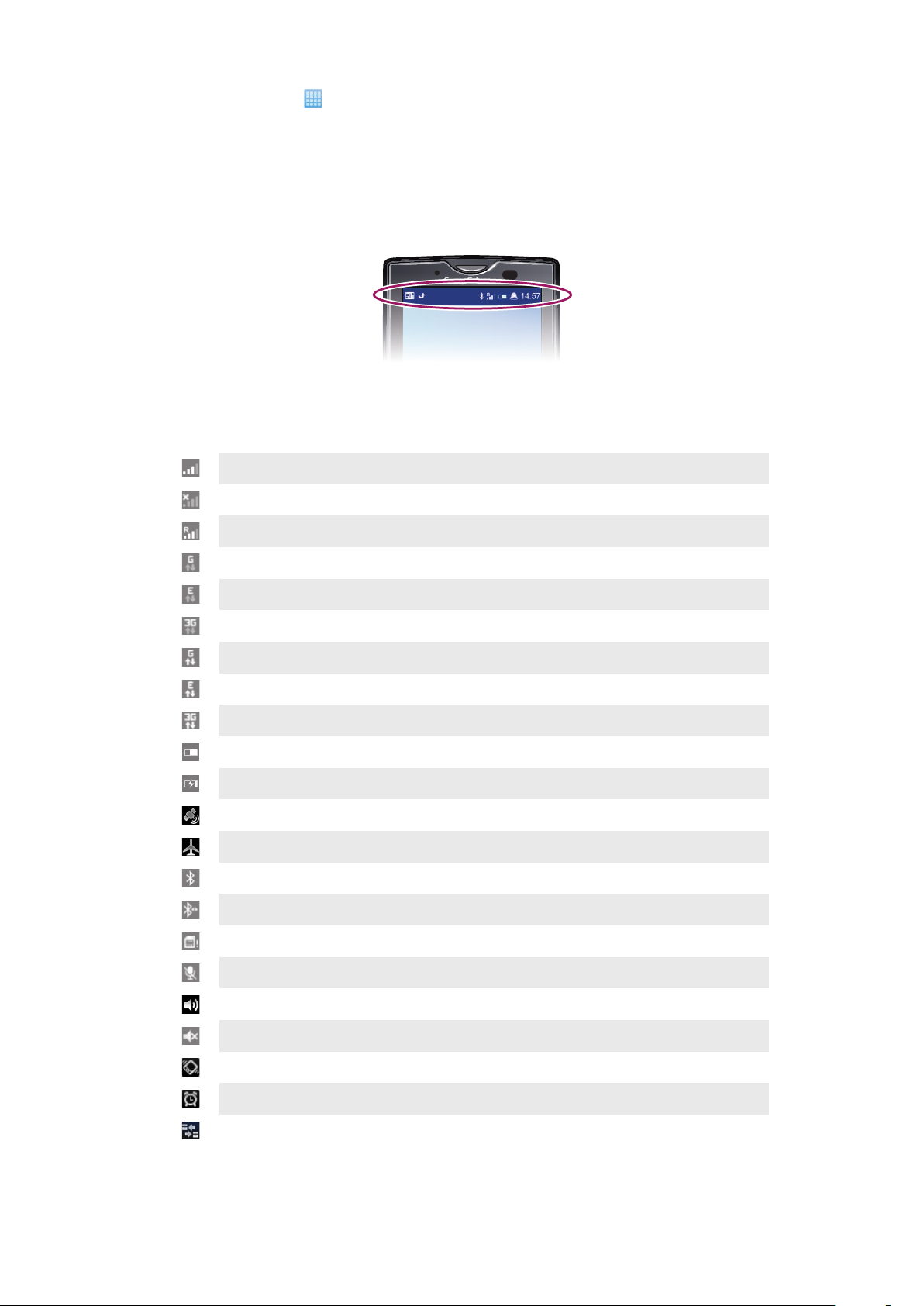
1
在主屏幕中,点按 。
2
查找并点按设置 > 应用程序。
标记未知来源复选框。
3
状态栏
位于屏幕顶部的状态栏显示手机状态信息和通知。通知图标出现在状态栏的左侧。手机
状态图标出现在右侧。您可以从状态栏访问通知面板。
手机状态图标
屏幕上可能会显示以下状态图标:
信号强度
无信号
漫游
GPRS 可用
EDGE 可用
3G 可用
正在发送和下载 GPRS 数据
正在发送和下载 EDGE 数据
正在发送和下载 3G 数据
电池状态
正在给电池充电
已启动 GPS
已启动关闭无线电模式
已启动蓝牙功能
已连接到另一个蓝牙设备
SIM 卡已锁定
话筒已关闭
耳麦已打开
静音
振动模式
已设定闹铃
数据流量通知已打开
这是此出版物的互联网版本。© 打印后仅可用于私人用途。
18
Page 19
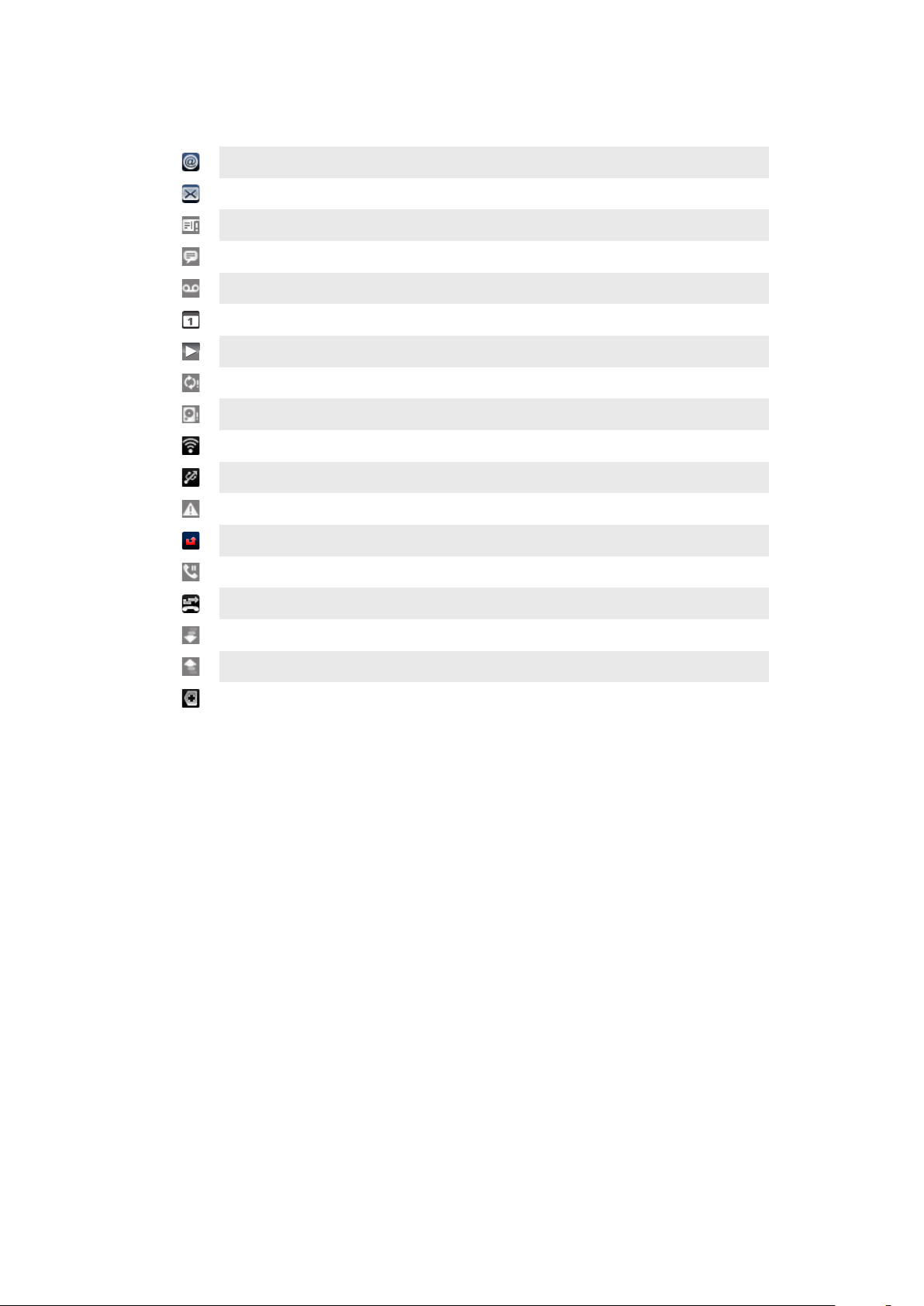
通知图标
屏幕上可能会出现以下通知图标:
新电子邮件
新短信或彩信
发送短信或彩信时出现问题
新即时信息
新语音信箱
即将到来的日历事件
正在播放歌曲
登录或同步时出现问题
记忆卡已满
Wi-Fi™ 连接已启用,并且无线网络可用
使用 USB 连接线将手机连接到计算机
错误信息
未接来电
通话保持中
正在进行呼叫转移
正在下载数据
正在上传数据
更多(未显示的)通知
“通知”面板
在“通知”面板中,通知图标显示在详细视图中。可以直接从“通知”面板打开通知(如
信息、提示或事件通知)。还可以打开正在运行的应用程序(例如音乐播放器或收音机)。
19
这是此出版物的互联网版本。© 打印后仅可用于私人用途。
Page 20
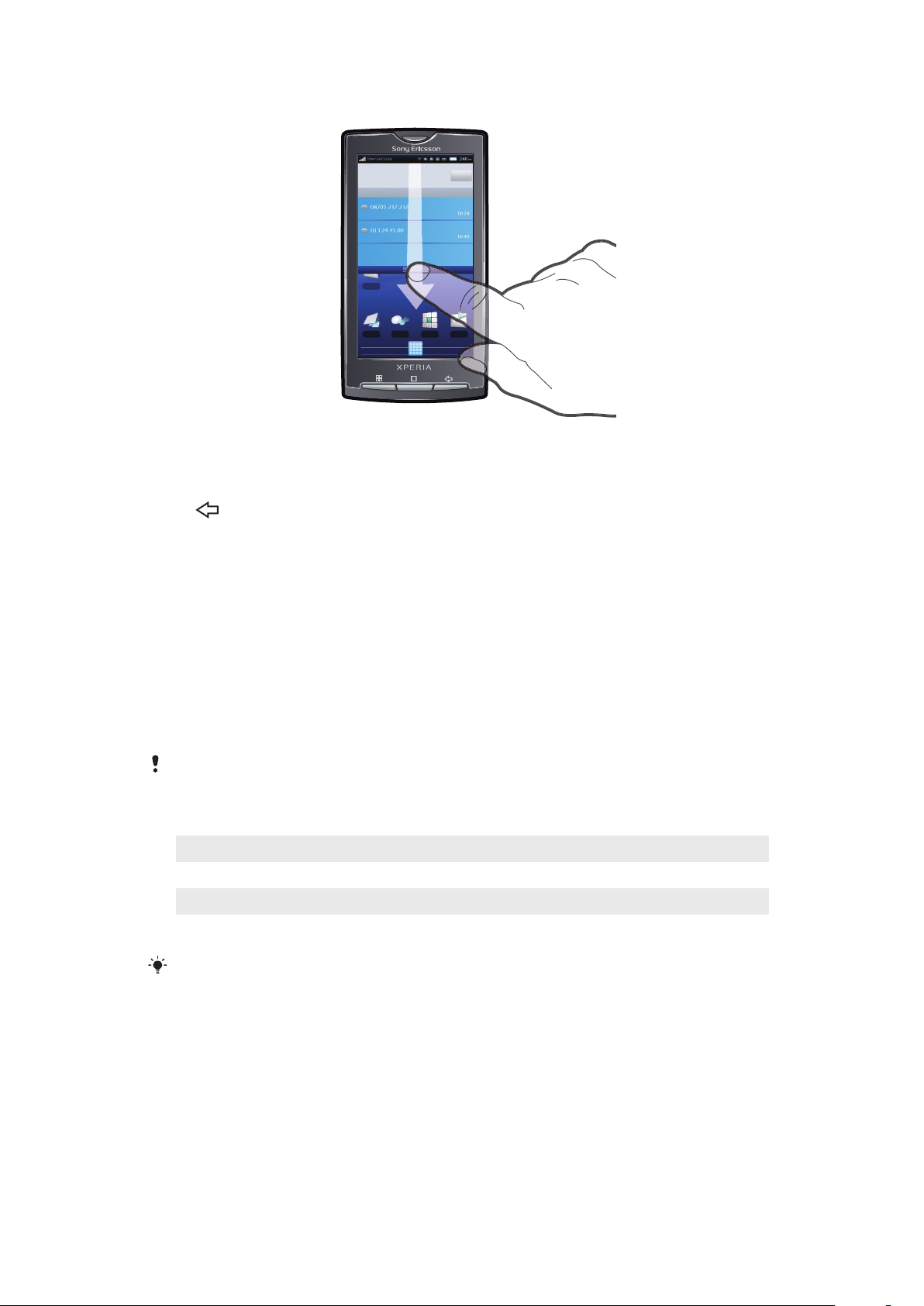
打开通知面板
向下拖动状态栏。
•
关闭通知面板
•
•
。
按
向上拖动通知面板。
从通知面板中打开运行的应用程序
从通知面板中,点按运行的应用程序的图标以将其打开。
•
清除通知面板
在通知面板上,点击清除。
•
LED 指示灯
LED 指示灯(发光二极管)位于手机顶部。它提供有关手机状态和未处理通知的信息。
如果其闪烁绿色,则表示存在未处理的信息或未接来电。
如果手机电池电量不足,
LED 状态
绿色 电池充电完成
闪烁红色 电池电量不足
橙色 正在给电池充电。电池电量介于不足和已满之间
闪烁绿色 存在未处理的信息或未接来电
正在给手机充电,但电池电量仍然不足时,LED 将不会指示未处理的通知(闪烁绿色)。
LED 不会指示待处理通知。
使用触摸屏
当手机处于开启和空闲状态达到设定的时间长度时,屏幕会变暗以节省电池电量并自动
锁定。这种锁定可防止在未使用手机时在触摸屏幕上执行不需要的操作。您也可以设定
个人锁以保护服务并确保只有您能够访问手机内容。
打开或突出显示项目
点击项目。
•
20
这是此出版物的互联网版本。© 打印后仅可用于私人用途。
Page 21
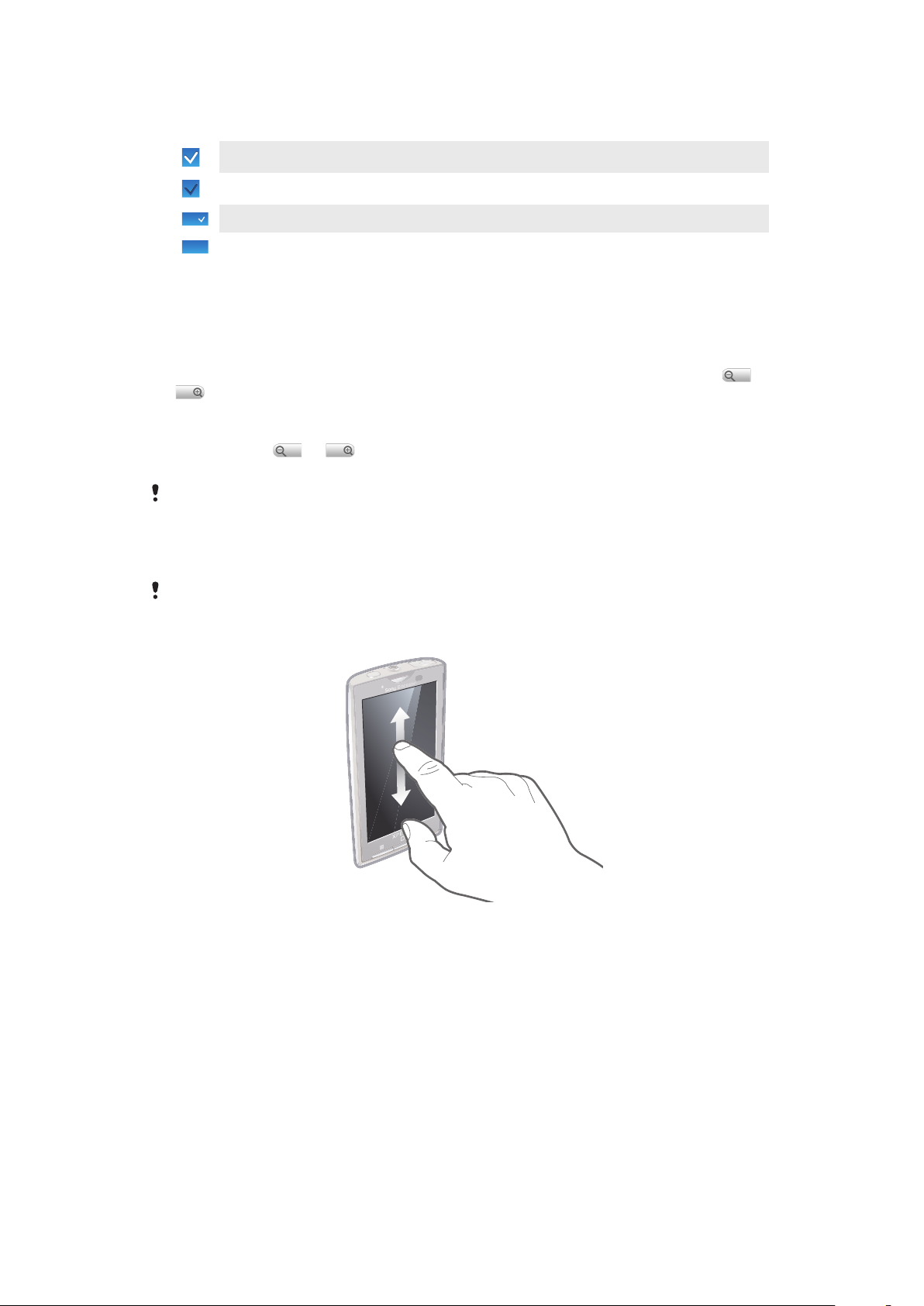
标记或取消标记选项
点按相应复选框或清单选项的右侧(某些情况下)来标记或取消标记某个选项。
•
已标记的复选框
取消标记的复选框
已标记的清单选项
取消标记的清单选项
平移
当该选项可用时,拖动屏幕可进行平移。
•
缩放
有两种缩放方式。缩放选择取决于您正在使用的应用程序。例如,Web 浏览器使用 和
,而相机相册则使用触摸、按住和拖动操作。
缩放
•
可用时,点按 或 进行缩放。
触摸、按住并向上或向下拖动可进行缩放。
•
可能需要在屏幕上(沿任一方向)拖动手指才能看到缩放图标。
滚动
在屏幕上,向上或向下移动手指即可进行滚动。在某些网页上,您还可以向两侧滚动。
拖动或快速滑动不会激活屏幕上的任何内容。
滚动
在屏幕上向上或向下拖动手指以滚动浏览。
•
21
这是此出版物的互联网版本。© 打印后仅可用于私人用途。
Page 22
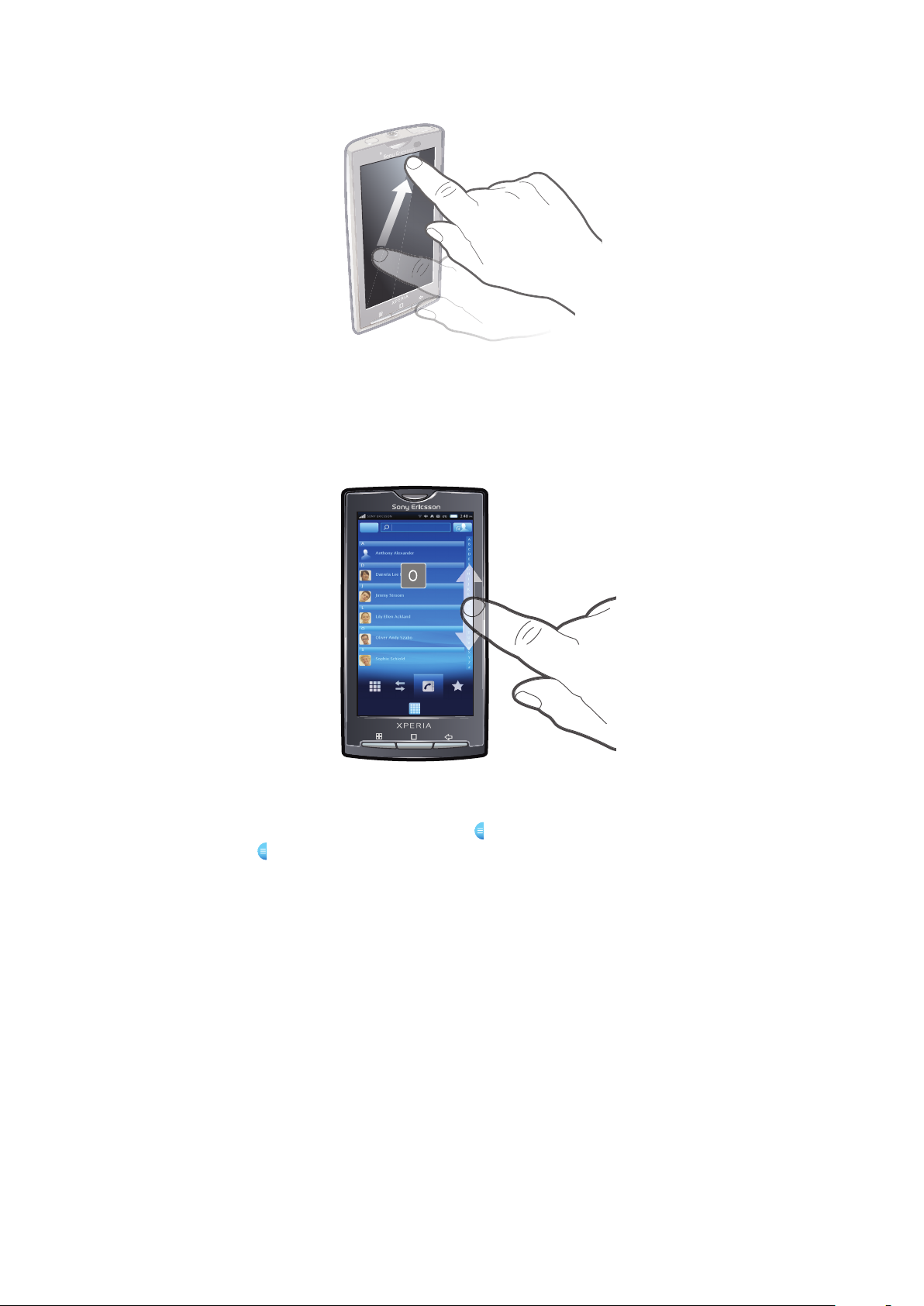
轻触
要更快速地滚动,用手指在屏幕上向上或向下轻触。可以等待滚动自己停止,也
•
可以点按屏幕立即停止滚动。
列表
通过使用索引图标可以浏览按字母顺序排列的列表。
使用索引图标
1
在任一字母列表中,向上或向下轻拂可看到 。
2
触摸、按住 并将其向上或向下拖动,可浏览至某个索引字母。
传感器
您的手机中包含光线感应器和接近传感器。光线感应器检测周围环境的光线强度,并相
应地调整屏幕的亮度。接近传感器在面部接触触摸屏时关闭屏幕。这可防止在通话时无
意中启动手机功能。
输入文本
使用键盘
在启动应用程序或选择需要输入文本或数字的字段时,将会显示键盘。
显示键盘以输入文本
点按某一文本输入字段。
•
22
这是此出版物的互联网版本。© 打印后仅可用于私人用途。
Page 23
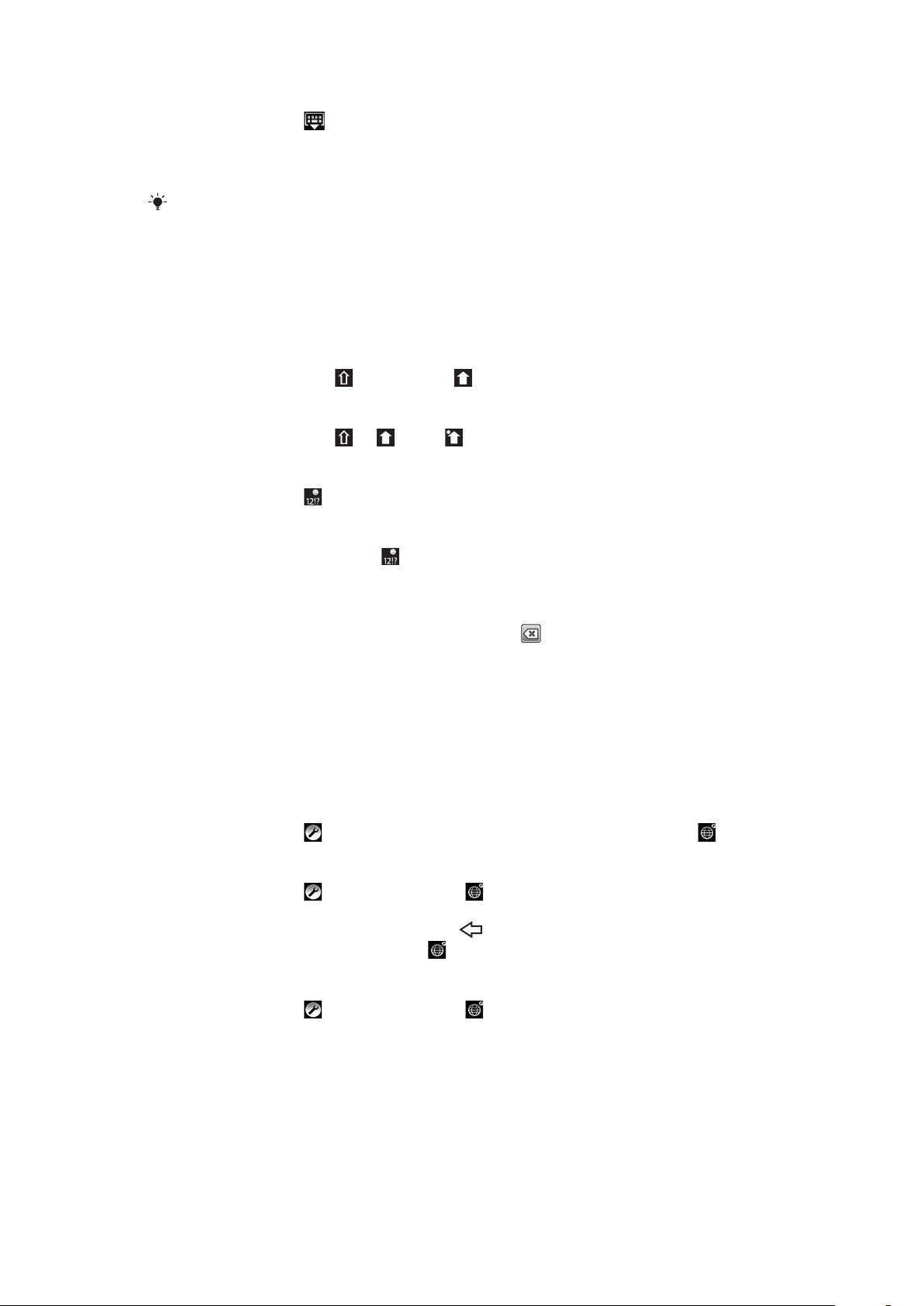
隐藏键盘
•
输入文本时,点按 。
使用横向键盘
在输入文本时,把手机横过来。
•
要使键盘支持此功能,所使用的应用程序必须支持横向模式,并且必须将屏幕方向设为自动。
输入文本
要输入在键盘上可见的字符,请点按该字符。
•
要输入字母变体,请触摸常规的键盘字母并保持以获得可用选项的列表,然后从
•
列表中选择。例如,要输入“é”,请触摸“e”并保持直到出现一个列表,然后从
该列表中选择“é”。
在大写字母与小写字母之间切换
•
在输入字母之前,点按 以切换到大写 ,反之亦然。
打开大写锁定
•
在键入单词之前,点按
输入数字或符号
•
输入文本时,点按 。将出现带有数字和符号的键盘。
插入表情符号
1
输入文本时,触摸并保持按住 。
选择某个表情符号。
2
或 ,直到 出现。
删除字符
•
通过点按将光标放在待删除字母的后面,然后点按 。
编辑文本
在输入文本时,触摸并按住文本字段,直到出现编辑文字菜单。
1
选择某个选项。
2
键盘设定
您可为键盘选择设定,比如书写语言和自动预测。
访问键盘设定
•
输入文本时,点按 。如果已选择了多种书写语言,请改为触摸并保持按住 。
更改编辑语言
1
输入文本时,点按 ,或触摸并保持按住 。
点按编辑语言。
2
3
选择要用于编写的语言。完成后,反复按
4
如果已选择了多种输入语言,请点按 以在选定的编写语言之间切换。
更改快速文本输入法设定
1
输入文本时,点按 ,或触摸并保持按住 。
点按快速文本设置。
2
选择所需设定。
3
可返回以输入文本。
SIM 卡
SIM(用户识别模块)卡由网络运营商提供,内含有关您的订阅的信息。在插入或取出
SIM 卡之前,务必关闭手机并断开充电器。
23
这是此出版物的互联网版本。© 打印后仅可用于私人用途。
Page 24
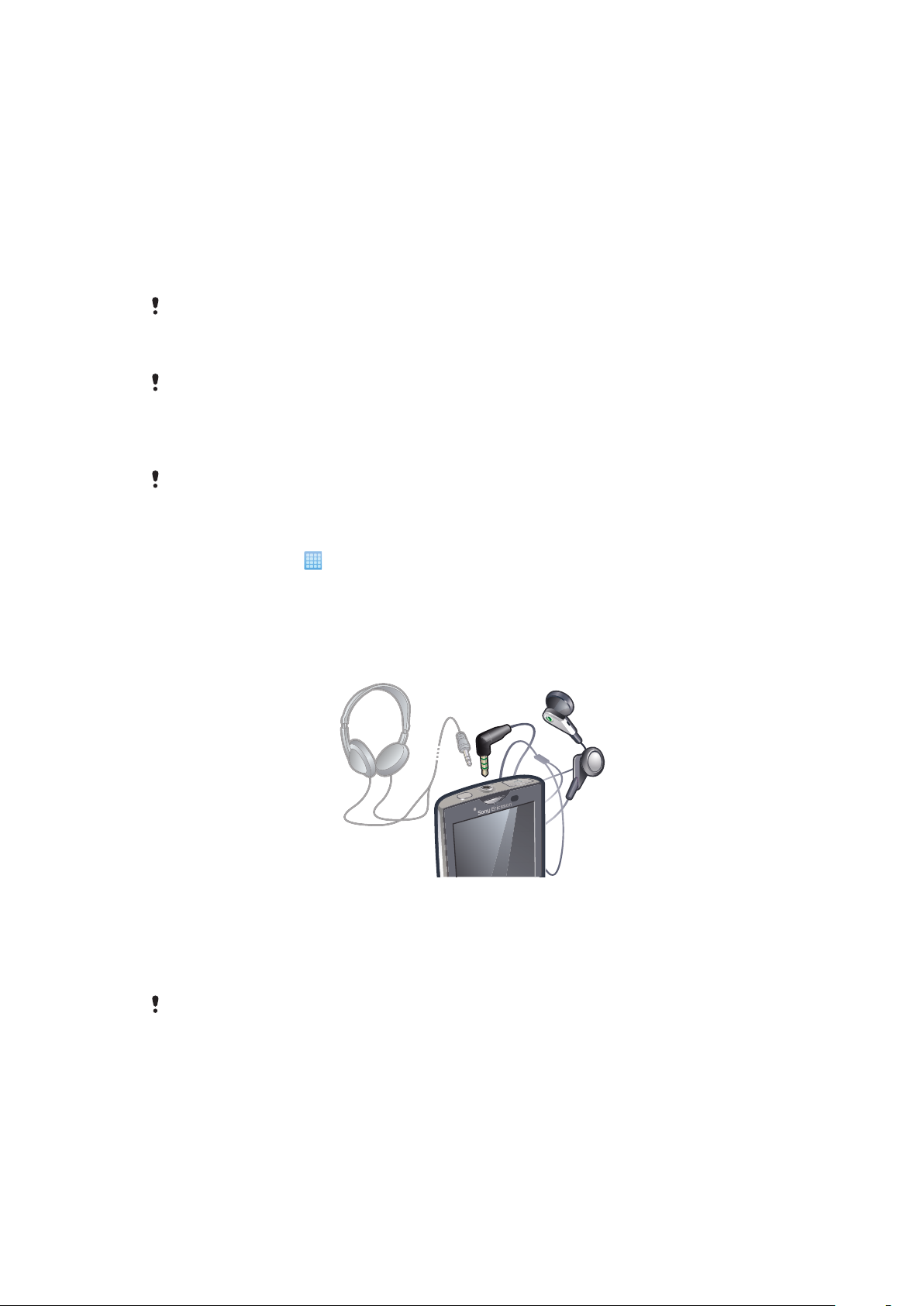
PIN 码
可能需要一个 PIN 码(个人识别码)才能启动手机中的服务和功能。每个 PIN 码数字都
显示为 *,除非以紧急号码数字开始,如 112 或 911。呼叫紧急号码无需输入 PIN 码。
记忆库
可以在记忆卡和手机记忆库中保存内容。音乐、视频剪辑和照片保存在记忆卡上,而应
用程序、联系人和信息保存在手机记忆库中。
记忆卡
可能需要单独购买记忆卡。
手机支持使用 microSD™ 记忆卡来存储媒体内容。 这种类型的卡可以用作其他兼容设备
的便携式记忆卡。
没有记忆卡,将无法使用相机,也无法播放或下载音乐文件和视频剪辑。
格式化记忆卡
可以格式化手机中的记忆卡,以便用于释放内存等用途。
记忆卡上的所有内容将会丢失。格式化记忆卡之前,请确保备份了您要保存的所有内容。要备份
内容,您可以将其复制到计算机。有关详细信息,请参阅第64 页上的
格式化记忆卡
1
在主屏幕中,点按
2
查找并点按设置 > SD 卡和手机内存设置 > 卸载 SD 卡。
3
卸下记忆卡后,点按格式化 SD 卡 > 清除全部内容。
。
将手机连接到计算机
。
便携式立体声免提
使用免提
连接便携式免提。
1
要接听电话,请按呼叫处理键。如果您在听音乐,则接听电话时音乐停止,通话
2
结束后音乐恢复。
要结束通话,请按呼叫处理键。
3
如果手机中不包括便携式免提,则可以单独购买。
调整音量
可以调整电话和通知以及音乐和视频播放的铃声音量。
使用音量键调节铃声音量
向上或向下按音量键。
•
24
这是此出版物的互联网版本。© 打印后仅可用于私人用途。
Page 25
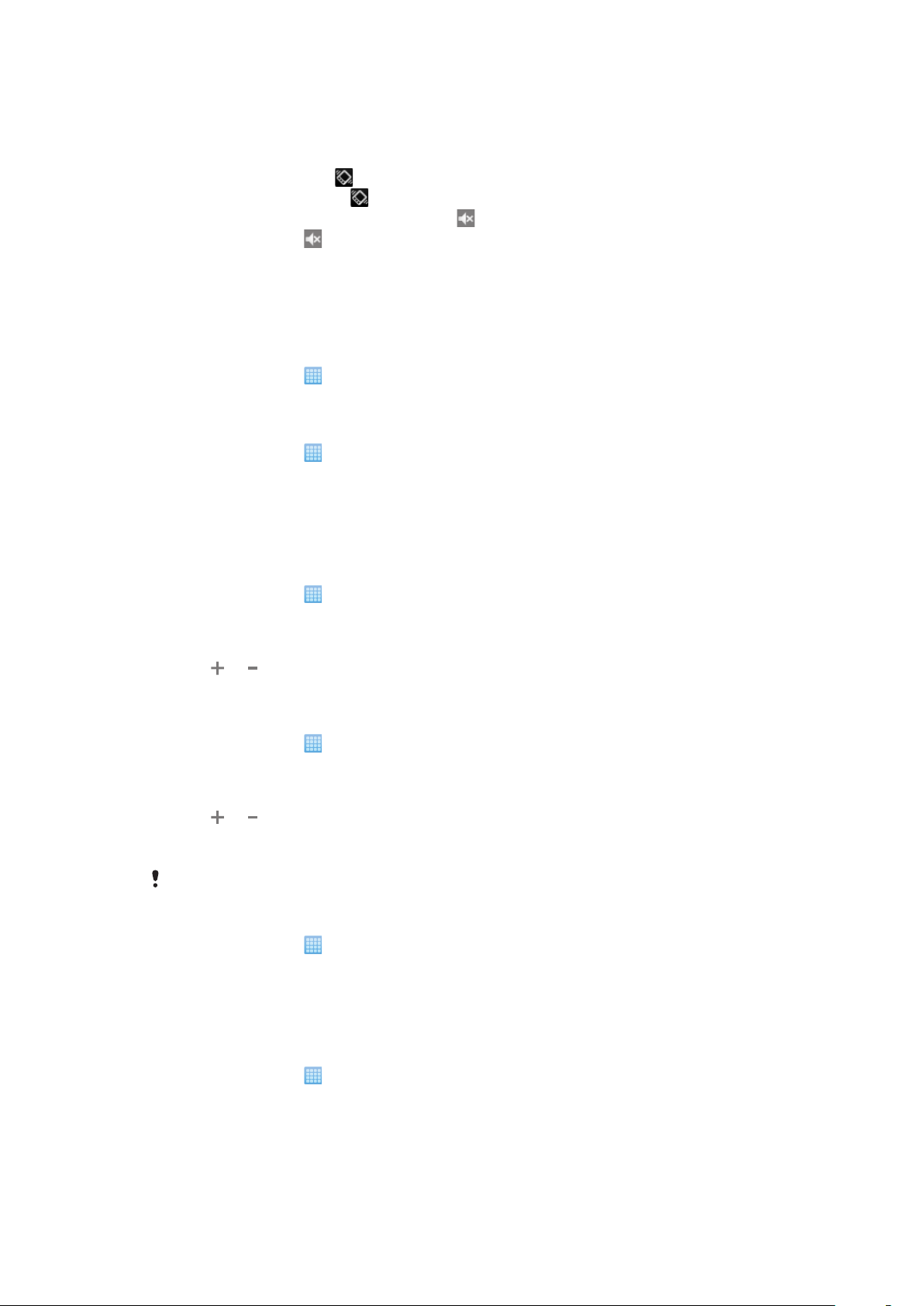
使用音量键调节媒体播放音量
播放音乐或观看视频时,向上或向下按音量键。
•
将手机设定为静音和振动模式
1
按下音量键,直到出现 和手机开始振动为止。现在手机已处于静音和振动模
式,此模式由状态栏中的 表示。
2
要关闭振动模式,按下音量键,直到出现 为止。现在手机已处于静音模式,此
模式由状态栏中的 表示。
手机设定概述
可以设定手机以适合您的要求。例如,日期和时间、无线和网络和帐户与同步。
访问手机设定
1
在主屏幕中,点按
点按设置。
2
访问安装指南
1
在主屏幕中,点按 。
点按安装向导。
2
时间和日期
可以更改手机中的日期和时间。
。
手动设定日期
1
在主屏幕中,点按 。
2
查找并点按设置 > 日期和时间。
取消标记自动复选框(如果已标记)。
3
点按设置日期。
4
5
点按 或 以调整日期。
点按设置。
6
手动设定时间
1
在主屏幕中,点按
2
查找并点按设置 > 日期和时间。
取消标记自动复选框(如果已标记)。
3
点按设置时间。
4
5
点按 或 以调整小时和分钟。
6
点按 AM 可更改为 PM,反之亦然。
点按设置。
7
如果要使用
设定时区
1
在主屏幕中,点按 。
2
查找并点按设置 > 日期和时间。
取消标记自动复选框(如果已标记)。
3
点按选择时区。
4
选择某个选项。
5
AM 和 PM,则必须取消标记使用 24 小时格式。
。
设定日期格式
1
在主屏幕中,点按
2
查找并点按设置 > 日期和时间 > 选择日期格式。
选择某个选项。
3
。
这是此出版物的互联网版本。© 打印后仅可用于私人用途。
25
Page 26
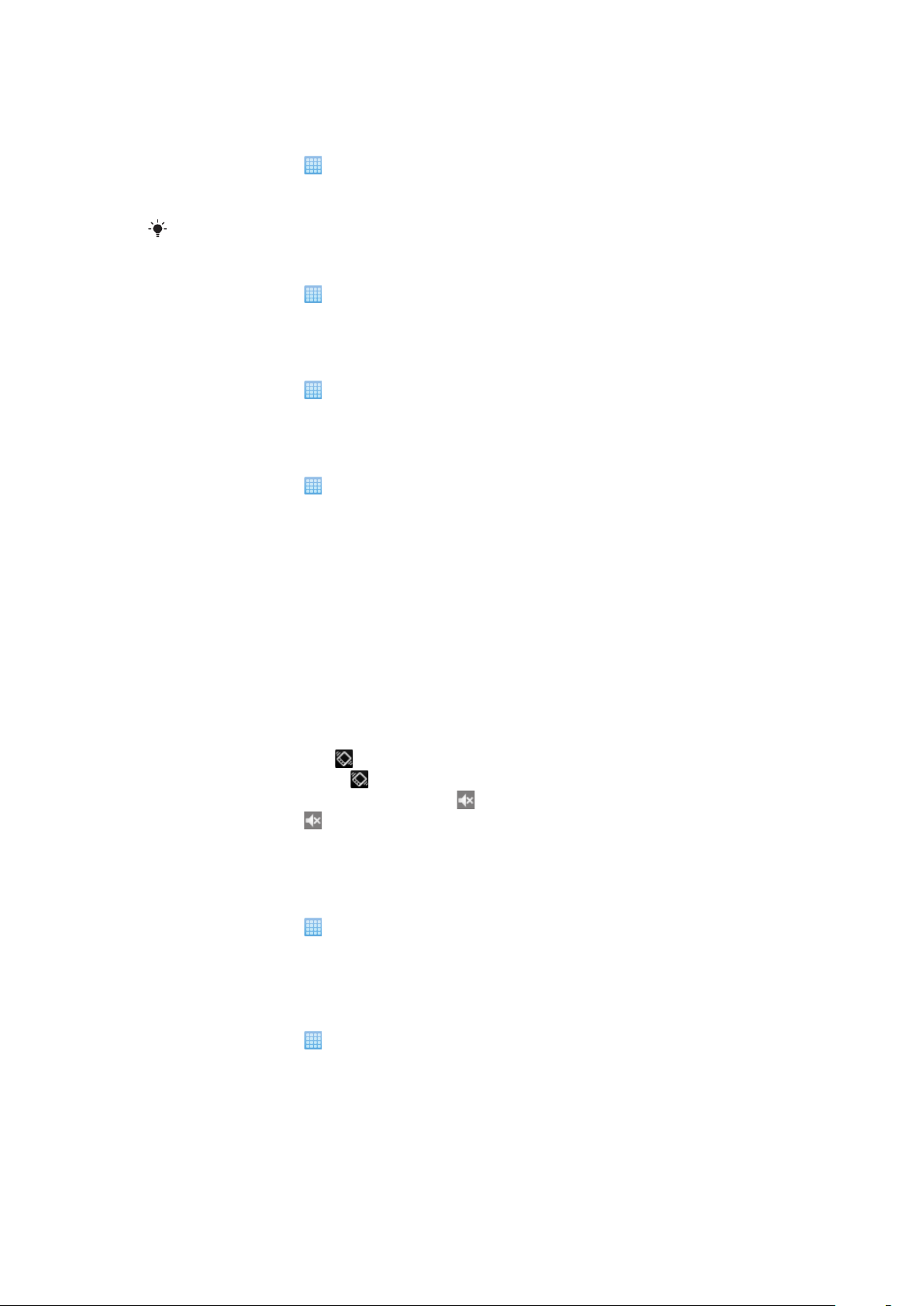
铃声设置
设定手机铃声
1
在主屏幕中,点按 。
2
查找并点按设置 > 声音和显示 > 手机铃声。
选择铃声。
3
如果手机处于静音模式,取消标记静音模式复选框,然后再设定铃声。
启用触音
1
在主屏幕中,点按 。
2
查找并点按设置 > 声音和显示。
选择按键操作音或选择操作音。
3
选择通知铃声
1
在主屏幕中,点按 。
2
查找并点按设置 > 声音和显示 > 通知铃声。
请选择铃声并点按完成。
3
设定振动提示
1
在主屏幕中,点按 。
2
查找并点按设置 > 声音和显示。
标记手机振动复选框。
3
调整音量
可以调整电话和通知以及音乐和视频播放的铃声音量。
使用音量键调节铃声音量
向上或向下按音量键。
•
使用音量键调节媒体播放音量
播放音乐或观看视频时,向上或向下按音量键。
•
将手机设定为静音和振动模式
1
按下音量键,直到出现 和手机开始振动为止。现在手机已处于静音和振动模
式,此模式由状态栏中的 表示。
2
要关闭振动模式,按下音量键,直到出现 为止。现在手机已处于静音模式,此
模式由状态栏中的 表示。
屏幕设定
调节屏幕亮度
1
在主屏幕中,点按 。
2
查找并点按设置 > 声音和显示 > 亮度。
若要降低屏幕亮度,请将滑块向左拖动。若要增加屏幕亮度,请将滑块向右拖动。
3
点按确定。
4
设定屏幕为振动
1
在主屏幕中,点按 。
2
查找并点按设置 > 声音和显示 > 触感反馈。在某些应用中,当您点按时,屏幕会
产生振动。
26
这是此出版物的互联网版本。© 打印后仅可用于私人用途。
Page 27
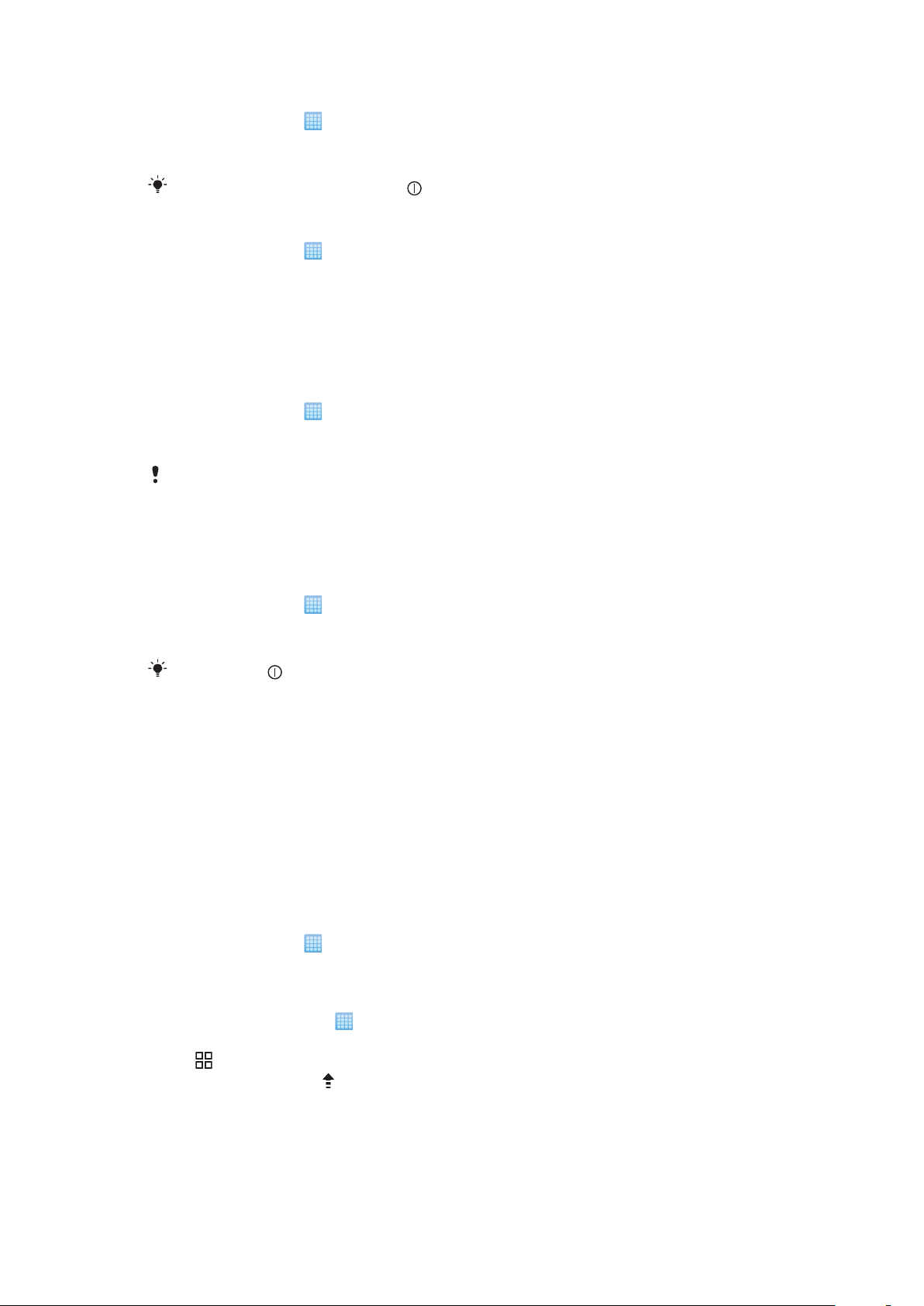
调整关闭屏幕前的空闲时间
1
在主屏幕中,点按 。
2
查找并点按设置 > 声音和显示 > 屏幕待机。
选择某个选项。
3
若要快速关闭屏幕,只需按下电源键 。
给手机充电时使屏幕保持打开状态
1
在主屏幕中,点按 。
2
查找并点按设置 > 应用程序 > 开发。
标记保持唤醒状态复选框。
3
手机语言
可以选择要在手机中使用的语言。
更改手机语言
1
在主屏幕中,点按
2
查找并点按设置 > 语言和键盘 > 选择语言区域。
选择某个选项。
3
。
如果选择了错误的语言而无法阅读菜单文本,请访问
www.sonyericsson.com/support
以获得帮助。
关闭无线电模式
在关闭无线电模式下,手机不产生任何无线电传送。
打开“关闭无线电”模式
1
在主屏幕中,点按 。
2
查找并点按设置 > 无线和网络。
标记关闭无线电复选框。
3
您也可以按住
以打开“关闭无线电”模式。
互联网和信息功能设定
要发送短信、彩信和访问互联网,必须具有一个 2G/3G 移动数据连接和正确的设定。可
通过不同方法来获得这些设定:
对于大多数移动手机网络和运营商,手机中已预先安装了互联网和信息功能设定。这样,
•
您就可以立即开始使用互联网和发送信息。
某些情况下,在首次打开手机时,将会看到下载互联网和信息功能设定的选项。此外,
•
还可在稍后从设置菜单下载这些设定。
您可以随时手动添加和更改手机中的互联网和网络设定。有关互联网和信息功能设定的
•
详细信息,请与网络运营商联系。
下载互联网和信息功能设定
1
在主屏幕中,点按
2
查找并点按设置 > 索尼爱立信 > 设定下载。
。
重设默认的互联网设定
1
在主屏幕屏幕中,点按 。
2
点按设定 > 无线和网络 > 移动网络 > 接入点名称。
3
4
。
按
点按重置为默认设置 。
27
这是此出版物的互联网版本。© 打印后仅可用于私人用途。
Page 28
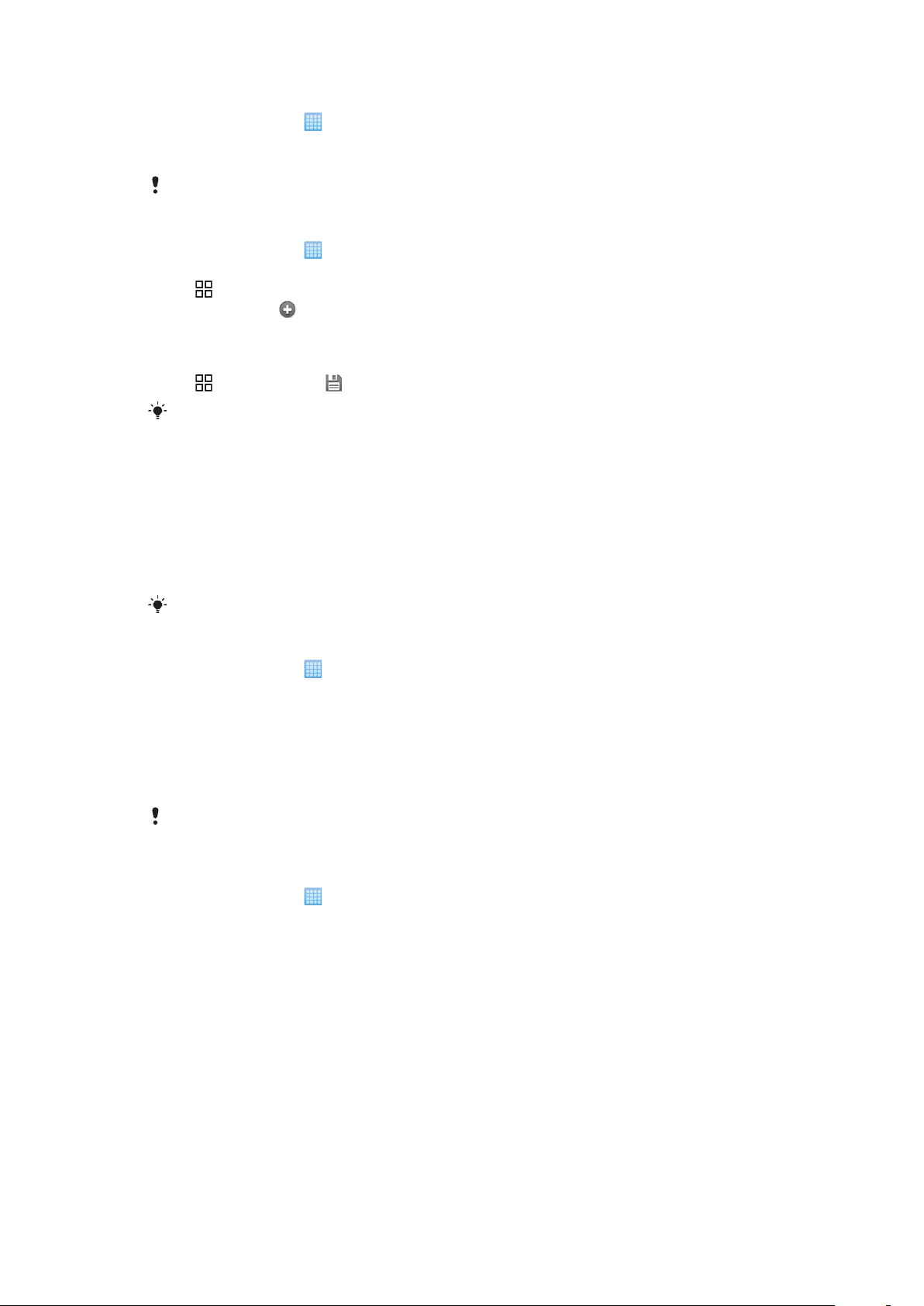
查看当前的接入点名称 (APN)
1
在主屏幕中,点按 。
2
查找并点按设置 > 无线和网络 > 移动网络。
点按接入点名称。
3
如果有多个可用连接,则活动网络连接将由右侧标记的按钮来表示。
手动配置互联网设定
1
在主屏幕中,点按 。
2
查找并点按设置 > 无线和网络 > 移动网络 > 接入点名称。
3
按
。
4
点按新建 APN 。
点按名称并输入要创建的网络模式的名称。
5
6
点按 APN 并输入接入点名称。
点按并输入网络运营商要求的所有其他信息。
7
8
按
,然后点按保存 。
有关网络设定的详细信息,请与您的网络运营商联系。
数据流量
关闭数据通信
可以禁用通过 2G/3G 网络与手机的所有数据连接,以避免任何不需要的数据下载和同
步。如果您需要了解有关订阅计划和数据通信费用的详细信息,请与您的网络运营商联
系。
当关闭数据通信时,仍可使用
关闭所有数据通信
1
在主屏幕中,点按 。
2
查找并点按设置 > 无线和网络 > 移动网络。
取消标记数据通信复选框。
3
Wi-Fi™ 和蓝牙连接。您也可以发送和接收彩信。
数据漫游
根据您的网络运营商的规定,可能允许通过主网络之外的 2G/3G 移动数据连接(漫游)。
请注意,数据传输可能是收费的。有关更多信息,请与您的网络运营商联系。
应用程序有时可能在不发出任何通知的情况下在主网络中使用互联网连接,例如,在发送搜索和
同步请求时。
启动数据漫游
1
在主屏幕中,点按 。
2
查找并点按设置 > 无线和网络 > 移动网络。
标记数据漫游复选框。
3
网络设定
根据网络的可用性,您的手机可以在网络之间自动切换。某些网络运营商允许您手动切
换网络,例如,如果您出国旅游希望使用特定网络时。
为了省电,您可以限制手机只使用 GSM 网络。但是,数据下载和上传速度将会变慢。如
果要下载或上传大量的数据,建议您改为另一网络模式或通过 Wi-Fi® 网络连接到互联
网。
28
这是此出版物的互联网版本。© 打印后仅可用于私人用途。
Page 29
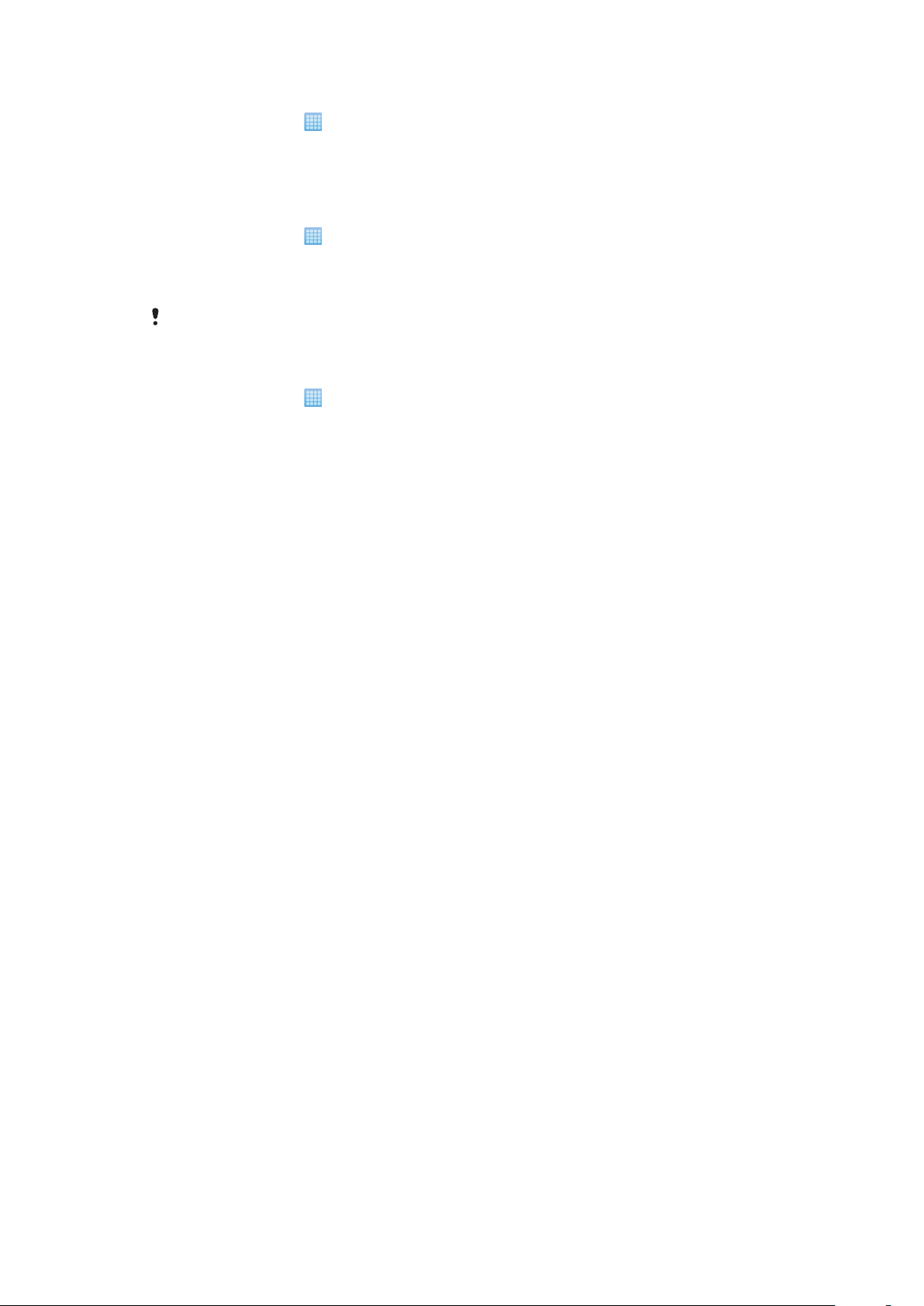
仅使用 GSM 网络
1
在主屏幕中,点按 。
2
查找并点按设置 > 无线和网络 > 移动网络。
点按网络模式。
3
4
选择仅 GSM。
手动选择其他网络
1
在主屏幕中,点按 。
2
查找并点按设置 > 无线和网络 > 移动网络 > 网络运营商。
点按手动选择。
3
选择某个网络。
4
如果您手动选择了某个网络,则手机不会再搜索其他网络,即使您脱离手动选择的网络范围之外
也是如此。
启动自动网络选择
1
在主屏幕中,点按 。
2
查找并点按设置 > 无线和网络 > 移动网络 > 网络运营商。
点按自动选择。
3
29
这是此出版物的互联网版本。© 打印后仅可用于私人用途。
Page 30
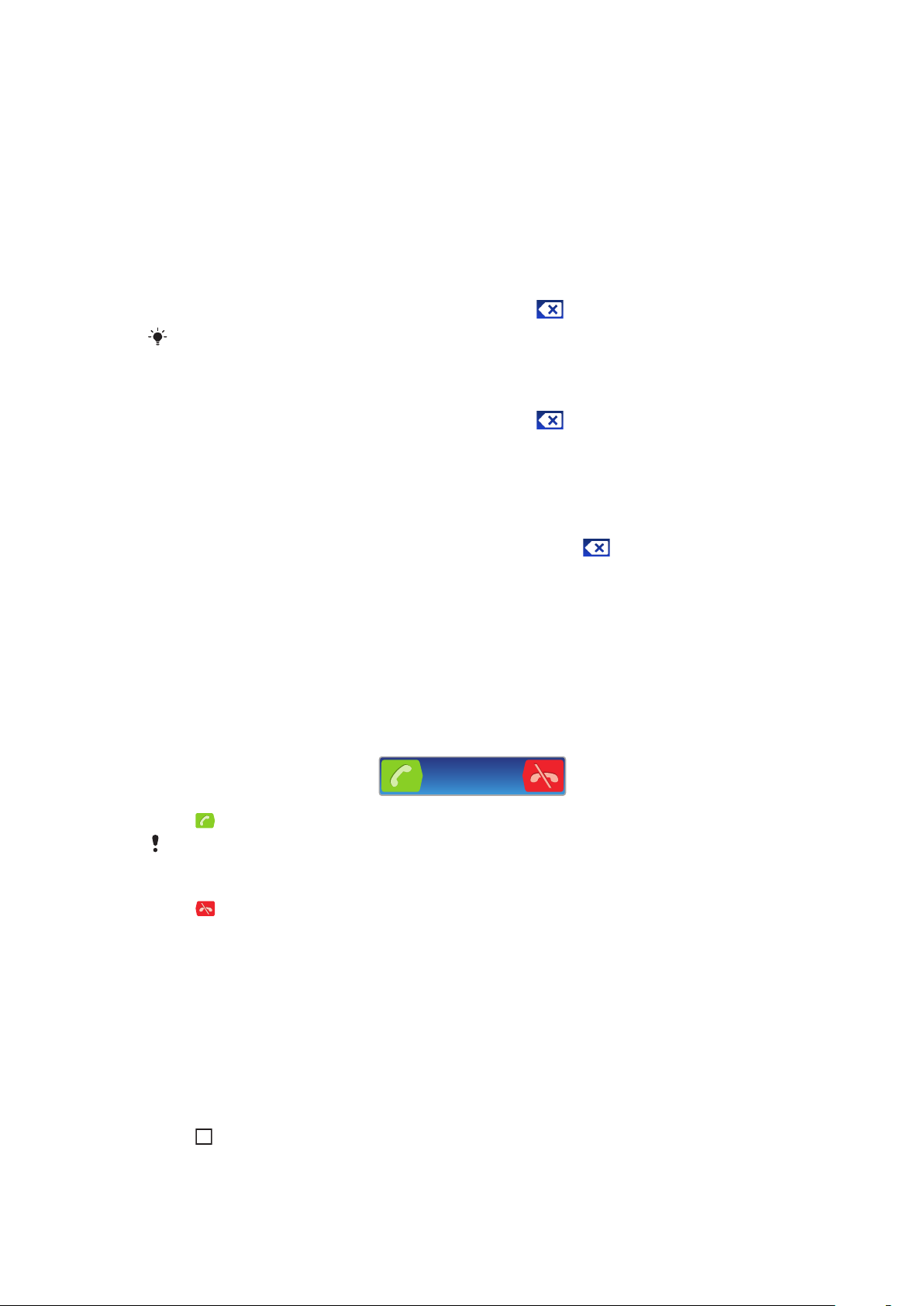
呼叫
紧急呼叫
本手机支持国际紧急号码,如 112 或 911。一般情况下,如果您位于网络范围内,无论
是否插入 SIM 卡,都可使用这些号码在任何国家/地区进行紧急呼叫。
进行紧急呼叫
在主屏幕中,点按拨号。
1
2
输入紧急号码并点按呼叫。要删除某个号码,请点按 。
尚未插入 SIM 卡时,您也可以拨打紧急电话。
SIM 卡锁定时进行紧急呼叫
点按紧急呼叫。
1
2
输入紧急号码并点按呼叫。要删除某个号码,请点按 。
呼叫处理
进行呼叫
在主屏幕中,点按拨号。
1
2
输入被呼叫方的号码并点按呼叫。要删除某个号码,请点按
。
结束通话
点按结束通话。
•
拨打国际长途
在主屏幕中,点按拨号。
1
2
触摸并按住 0 直到出现“+”号。
3
输入国家代码、区号(省掉第一个 0)和电话号码,然后点按呼叫。
接听电话
•
•
•
•
向屏幕右侧拖动。
将
如果您使用没有话筒的常规耳机,则必须从耳机接口中取下耳机,然后才能接听电话。
拒绝通话
将 向屏幕左侧拖动。
在通话过程中改变耳机扬声器音量
向上或向下按音量键。
在通话过程中打开扬声器
点按免提。
在通话过程中关闭话筒
点按静音。
•
通话期间启动屏幕
•
按
。
30
这是此出版物的互联网版本。© 打印后仅可用于私人用途。
Page 31
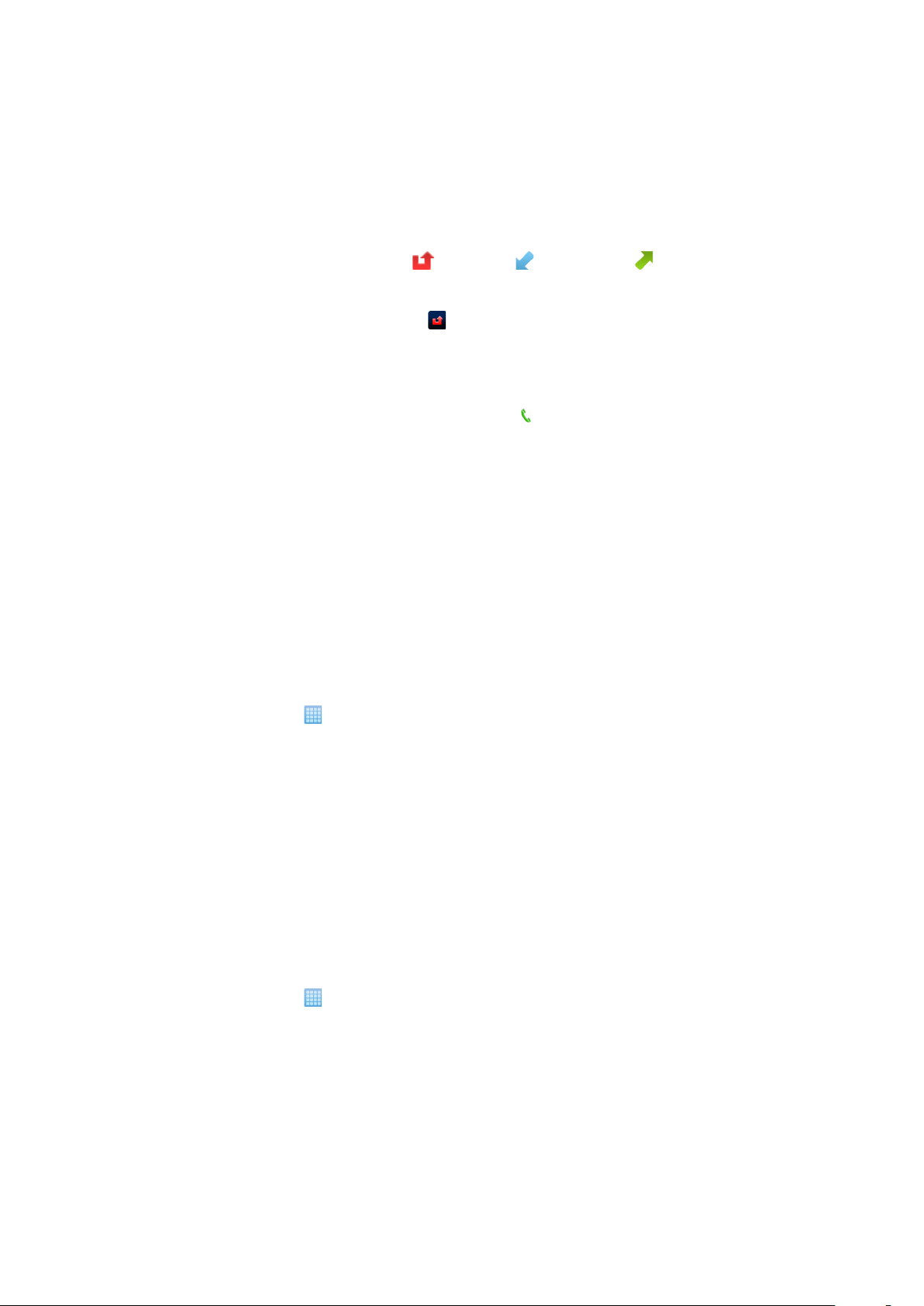
在通话期间输入数字
1
在通话期间,点按 拨号键盘。将显示键盘。
输入数字。
2
将来电铃声设置为静音
收到呼叫时,按音量键。
•
最近通话
在通话记录中,可以查看未接来电 、已接来电 以及已拨电话 。
查看未接来电
1
如果存在未接来电,状态栏中将显示 。向下拖动状态栏。
点按未接来电。
2
呼叫通话记录中的号码
1
在主屏幕中,点按拨号 > 通话记录。
2
如果希望直接呼叫某个号码,请点按该号码旁边的
码,请触摸并保持所需的号码,然后选择所需的选项。
为联系人添加通话记录中的号码
1
在主屏幕中,点按拨号 > 通话记录。
点按并保持按住此号码,然后点按添加到通讯录。
2
点按所需的联系人,或点按新建联系人。
3
编辑联系人详细信息并点按完成。
4
。如果希望在呼叫前编辑号
语音信箱
如果您的订阅包括应答服务,当您无法接听电话时,呼叫方可以留下语音信箱信息。通
常,语音信箱号码保存在 SIM 卡上。如果没有,请与您的服务提供商联系以获取语音信
箱号码。然后手动输入该号码。
输入语音信箱号码
1
在主屏幕中,点按
2
查找并点按设置 > 通话设置 > 语音信箱设置。
输入语音信箱号码。
3
点按确定。
4
呼叫语音信箱服务
在主屏幕中,点按拨号。
1
2
触摸并按住 1。
。
多个通话
如果启动了呼叫等待,则可以同时处理多个通话。启动呼叫等待后,如果收到另一个呼
叫,则会通过蜂鸣声发出通知。
启动或禁用呼叫等待
1
在主屏幕中,点按 。
2
查找并点按设置 > 通话设置 > 其他设置。
若要启动或禁用呼叫等待,请点按来电等待。
3
拒绝第二个呼叫
在通话过程中听到重复的蜂鸣声时,点按占线。
•
接听另一个电话并结束当前通话
在通话过程中听到重复的蜂鸣声时,点按替换。
•
这是此出版物的互联网版本。© 打印后仅可用于私人用途。
31
Page 32
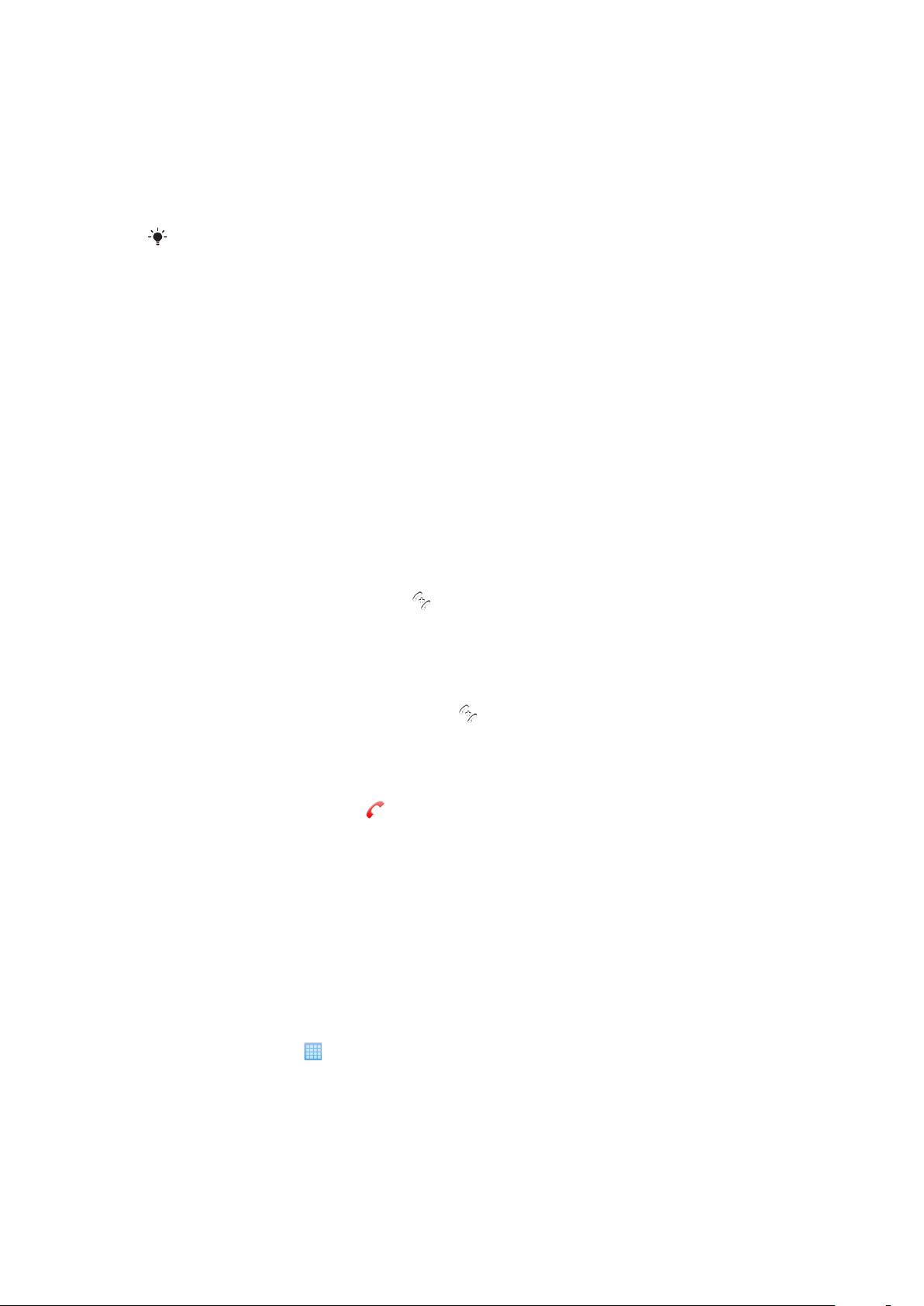
接听另一个电话并保持当前通话
在通话过程中听到重复的蜂鸣声时,点按接听。
•
进行第二个呼叫
在通话过程中,点按拨号键盘。
1
输入被呼叫方的号码并点按呼叫。
2
如果被呼叫方接听呼叫,则将第一个通话置于保持状态。
3
后续呼叫情况相同。
在多个电话之间切换
要切换到另一通话,并将当前通话处于保持状态,请点按所需号码或联系人。
•
结束当前通话并返回到保持的下一个通话
点按结束通话。
•
电话会议
使用电话会议或多方通话功能,可以与两个或多个人同时进行对话。
进行电话会议
在通话过程中,点按拨号键盘。
1
拨打第一个与会者的号码,然后点按呼叫。
2
向电话会议添加另一名与会者
在通话过程中,点按拨号键盘。
1
输入被呼叫方的号码并点按呼叫。
2
3
当第二个与会者接听电话时,点按
。
与电话会议的某一与会者进行私密对话
在持续的电话会议期间,点按显示与会者人数的按钮。例如,如果电话会议中有
1
三个与会者,点按 3 名与会者。
点按您要进行私密对话的与会者姓名。
2
3
要结束私密对话并返回到电话会议,点按 。
结束与会者参加电话会议
在持续的电话会议期间,点按显示与会者人数的按钮。例如,如果有三个与会者,
1
点按 3 名与会者。
2
点按您要结束的与会者旁的 。
结束电话会议
•
在电话会议期间,点按结束电话会议.
呼叫设置
转移呼叫
可以转移呼叫,例如,将呼叫转移到另一个电话号码或转移到应答服务。
转移呼叫
1
在主屏幕中,点按
2
查找并点按设置 > 通话设置 > 来电转接。
选择某个选项。
3
输入要将呼叫转移到的号码,然后点按启用。
4
。
32
这是此出版物的互联网版本。© 打印后仅可用于私人用途。
Page 33

关闭呼叫转移
1
在主屏幕中,点按 。
2
查找并点按设置 > 通话设置 > 来电转接。
选择某个选项。
3
点按禁用。
4
显示或隐藏本机号码
可以选择打电话时在对方设备上是否显示(或隐藏)您的手机号码。
请咨询网络运营商确定启用此服务。
显示或隐藏本机号码
1
在主屏幕中,点按 。
2
查找并点按设置 > 通话设置 > 其他设置 > 本机号码。
选择某个选项。
3
固定拨号号码
如果已从服务提供商收到 PIN2 码,则可以使用固定拨号号码 (FDN) 列表来限制拨出呼叫
和来电。
启用或禁用固定拨号
1
在主屏幕中,点按 。
2
查找并点按设置 > 通话设置 > 固定拨号。
点按启用固定拨号或禁用固定拨号。
3
4
输入 PIN2 码并点按确定。
访问接听呼叫的接听方列表
1
在主屏幕中,点按
2
查找并点按设置 > 通话设置 > 固定拨号 > 固定拨号列表。
。
33
这是此出版物的互联网版本。© 打印后仅可用于私人用途。
Page 34

通讯录
在通讯录应用程序中,您可以输入个人联系人信息,例如,电话号码和电子邮件地址。
当您查看某个联系人时,可以快速访问与该联系人的所有通信。
如果您设定自己的电话使用一个同步服务帐户,则可以将手机联系人和帐户联系人同步。当您创
建或导入联系人时,系统会要求您选择是否希望将新创建或导入的联系人与帐户同步,或者是否
只希望在手机中使用它们(手机联系人)。 请参阅第 54 页的同步。
查看联系人
•
在主屏幕中,点按 ,然后再点按通讯录。
首次打开通讯录时,可以设定手机,将通讯录与在线服务进行同步,并可以从 SIM 卡或记忆卡导
入联系人。如果您要使用通过同步帐户从 SIM 卡导入的通讯录,则应该设定与帐户的同步,然后
从 SIM 卡导入通讯录。
将通讯录传送到手机中
如果要使用下述方法将通讯录从旧手机传送到新手机,需要首先参阅旧手机的用户指南。此外,
请记住,您需要先备份旧的通讯录再将其导入新手机。可以通过将旧手机通讯录与同步帐户进行
同步来实现此目的,或者将通讯录导出到 SIM 卡或记忆卡。
您可以使用多种方式将联系人信息传送到手机中:
•
使用同步服务,例如 Sony Ericsson Sync 或 Google Sync™。采用这种方式,您可以直
接在手机中或通过一台计算机管理您的通讯录。
•
从 SIM 卡导入通讯录。由于 SIM 卡的内存有限,您无法使用此方法将一部手机中的所有
信息都传送到另一部手机。另外,某些手机型号不支持将通讯录导出到 SIM 卡。
从记忆卡导入通讯录。请注意,某些手机不支持将通讯录导入或导出记忆卡,采用这种
•
方法可能无法将通讯录从一部手机传送到另一部手机。
使用蓝牙连接将通讯录从一部手机传送到另一部手机。两部手机都需要开启。某些手机
•
的蓝牙功能仅在插入 SIM 卡之后才会正常工作。
您可以通过信息服务(例如短信、彩信或电子邮件)发送通讯录。并非所有手机型号都
•
支持通过信息服务发送通讯录。
将手机通讯录与同步帐户进行同步
1
在主屏幕中,点按
2
按 ,然后点按设定 > 帐户与同步。
要设定同步帐户,请点按添加帐户并按照屏幕上的说明操作。如果您已经设定了
3
同步帐户并希望与该帐户同步,点按该帐户,按
从 SIM 卡导入联系人
1
在主屏幕中,点按 ,然后点按通讯录。
2
按 ,然后点按更多 > 导入联系人 > SIM 卡。
如果已将通讯录与一个同步帐户同步,请选择要对此同步帐户使用导入的记忆卡
3
联系人,还是仅在手机中使用 SIM 卡联系人。
4
要导入某个联系人,查找并点按该联系人 若要导入所有联系人,请按 ,然后点
按全部导入。
从记忆卡导入联系人
1
在主屏幕中,点按 ,然后点按通讯录。
2
按 ,然后点按更多 > 导入联系人 > 记忆卡。
如果已将通讯录与一个同步帐户同步,请选择要对此同步帐户使用导入的记忆卡
3
联系人,还是仅在手机中使用它们。
将出现一个列表,其中显示不同批次的所有手机联系人,并包含对应的创建日期。
4
选择您要导入的批次。
接收使用蓝牙技术发送的联系人资料
,然后点按通讯录。
,然后点按立即同步。
34
这是此出版物的互联网版本。© 打印后仅可用于私人用途。
Page 35

确保已开启蓝牙功能并且已将手机设为可见。否则,您无法从其他设备接收数据。
6
5
4
1
7
2
3
8
1
当系统询问您是否允许发送联系人资料的设备通过蓝牙连接手机时,点按确定。
2
当系统询问您是否保存联系人资料时,请点按确定
3
接收使用信息服务发送的联系人
收到新的短信、彩信或电子邮件时,打开信息或邮件。
1
接收到的联系人资料显示为电子名片附件。点按或触摸并保持按住电子名片文件
2
以打开菜单,从而保存联系人资料。
通讯录屏幕概述
请选择要显示的联系人
1
添加联系人按钮
2
搜索联系人字段
3
4 联系人。添加联系人后,会显示联系人的缩略图图片和 Web 服务状态
即时信息服务上联系人的在线状态
5
用于浏览联系人的字母索引
6
联系人的缩略图图片。点按即可访问快速联系人菜单
7
快捷方式
8
管理通讯录
用几个简单步骤创建、编辑和同步通讯录。选择仅显示要在手机中使用的联系人。如果
要将通讯录与多个帐户同步,您可以在手机中加入联系人,以避免出现重复现象。
某些同步服务(例如某些社交网络服务)不允许编辑联系人详细信息。
选择要显示的联系人
1
在主屏幕中,点按
2
点按 。
在出现的列表中,标记或取消标记所需选项。如果已将通讯录与某个帐户同步,
3
该帐户将显示在列表中。您可以点按该帐户以进一步扩展选项列表。完成后点按
确定。
,然后再点按通讯录。
这是此出版物的互联网版本。© 打印后仅可用于私人用途。
35
Page 36

添加联系人
1
在主屏幕中,点按 ,然后再点按通讯录。
2
点按 。
如果已将通讯录与多个帐户进行同步,请选择要使用该联系人的帐户,或者如果
3
只想在手机中使用该联系人,请点按手机联系人。
输入或选择有关该联系人的所需信息。
4
完成后点按完成。
5
如果在联系人电话号码前面加上加号和国家代码,您可以使用该号码拨打国际长途电话。
编辑联系人
1
在主屏幕中,点按 ,然后再点按通讯录。
触摸并保持按住要编辑的联系人,然后点按编辑联系人。
2
编辑所需信息。完成后点按完成。
3
添加联系人图片
1
在主屏幕中,点按
触摸并保持按住要编辑的联系人,然后点按编辑联系人。
2
3
点按 ,然后选择添加联系人图片所需的方式。
添加图片后,点按完成。
4
您也可以从相册应用程序直接将图片添加到联系人。
,然后再点按通讯录。
查看与联系人进行的通信
1
在主屏幕中,点按 ,然后再点按通讯录。
点按您要查看的联系人。
2
若要查看通过不同媒体与该联系人进行的通信,点按或轻触屏幕底部的筛选项目。
3
删除联系人
1
在主屏幕中,点按 ,然后再点按通讯录。
2
按 ,然后点按删除联系人。
请标记要删除的联系人,或如果要删除所有的联系人,请点按全部标记。
3
点按确定。
4
编辑有关自己的联系人信息
1
在主屏幕中,点按 ,然后再点按通讯录。
触摸并保持按住联系人列表顶部的我的号码,然后点按编辑联系人。
2
输入新信息或进行所需的更改。
3
完成后,点按完成。
4
避免通讯录中出现重复条目
如果您将通讯录与新的帐户同步或通过其他方式导入联系人信息,可能会导致通讯录中
出现重复条目。如果出现这种情况,可以将重复条目合并成一个条目。如果错误地合并
了条目,可以稍后将它们分开。
加入联系人
1
在主屏幕中,点按 ,然后再点按通讯录。
触摸并保持按住您要与另外一个联系人合并的联系人,然后点按合并联系人。
2
从建议列表中选择您要加入的联系人,或者点按显示所有联系人并从所有联系人
3
中选择。
点按确定。
4
拆分通讯录
1
在主屏幕中,点按 ,然后再点按通讯录。
触摸并保持按住要编辑的联系人,然后点按编辑联系人。
2
3
按 ,然后点按拆分。
点按确定。
4
36
这是此出版物的互联网版本。© 打印后仅可用于私人用途。
Page 37

收藏
可以将联系人标记为收藏。收藏标签提供对已经标记的联系人的快速访问。
将联系人标记或取消标记为收藏
1
在主屏幕中,点按 ,然后再点按通讯录。
点按要添加到收藏的或要从收藏中删除的联系人。
2
3
点按 。
与您的联系人通信
搜索联系人
1
在主屏幕中,点按 ,然后再点按通讯录。
在搜索字段中输入联系人姓名的前几个字母。将显示以这些字母开头的所有联系
2
人。
快速联系人菜单
点按联系人缩略图图片,即可与联系人快速通信。快速联系人菜单中提供了以下操作选
项:
查看联系人
呼叫联系人
发送短信或彩信
使用电子邮件应用程序发送电子邮件
使用 Gmail™ 应用程序发送电子邮件
使用 聊天 应用程序开始聊天
使用 地图 应用程序查看联系人地址
若要将某个应用程序作为一个选项在快速联系人菜单中显示,可能需要在手机中设定该应用程序。
例如,您需要启动 Gmail™ 应用程序,输入登录详细信息,然后才能在快速联系人菜单中使用
它。
共享通讯录
发送您的名片
1
在主屏幕中,点按 ,然后再点按通讯录。
点按我的号码。
2
3
按 ,然后点按发送名片。
选择可用的传送方法,并且按照屏幕上的说明进行操作。
4
发送一个联系人
1
在主屏幕中,点按 ,然后再点按通讯录。
点按您要发送的联系人。
2
3
按 ,然后点按发送名片。
选择可用的传送方法,并且按照屏幕上的说明进行操作。
4
一次发送多个联系人
1
在主屏幕中,点按 ,然后点按通讯录。
2
按 ,然后点按发送联系人。
请标记要发送的联系人,如果要发送所有联系人,则选择全部。
3
点按发送联系人,然后点按确定以确认。
4
37
这是此出版物的互联网版本。© 打印后仅可用于私人用途。
Page 38
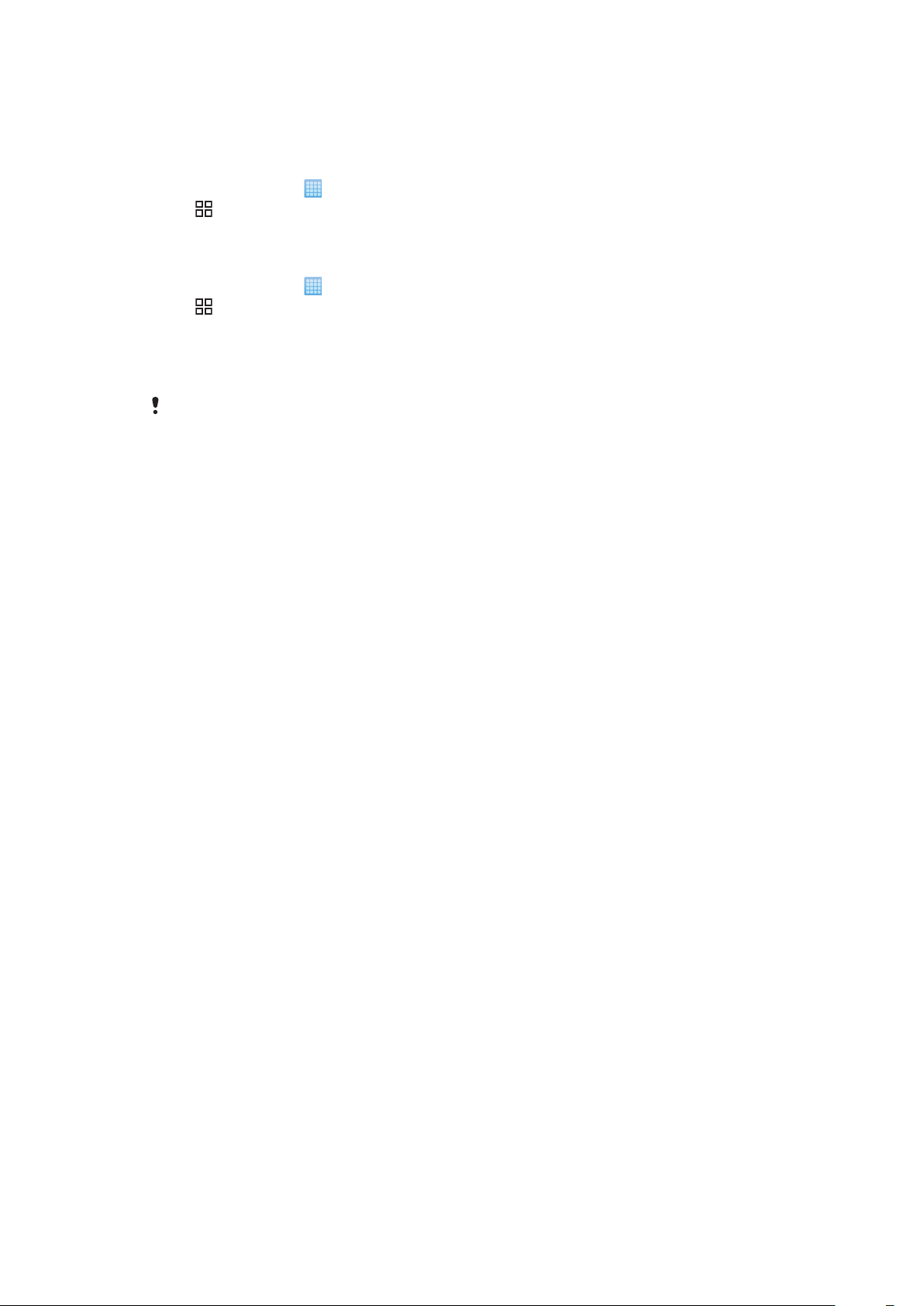
备份通讯录
您可以使用记忆卡和 SIM 卡备份通讯录。
将全部联系人导出到记忆卡
1
在主屏幕中,点按 ,然后点按通讯录。
2
按 ,然后点按更多 > 备份联系人 > 记忆卡。
点按确定。
3
将联系人导出到 SIM 卡
1
在主屏幕中,点按 ,然后点按通讯录。
2
按 ,然后点按更多 > 备份联系人 > SIM 卡。
请标记您要导出的联系人,或点按全部标记。
3
点按备份。
4
5
如果希望向 SIM 卡中的现有通讯录添加联系人,选择添加联系人,如果希望替换
SIM 卡中的现有联系人,选择替换全部联系人。
将联系人导出到 SIM 卡时,并非所有的信息都可以导出。这是因为 SIM 卡的内存有限。
38
这是此出版物的互联网版本。© 打印后仅可用于私人用途。
Page 39
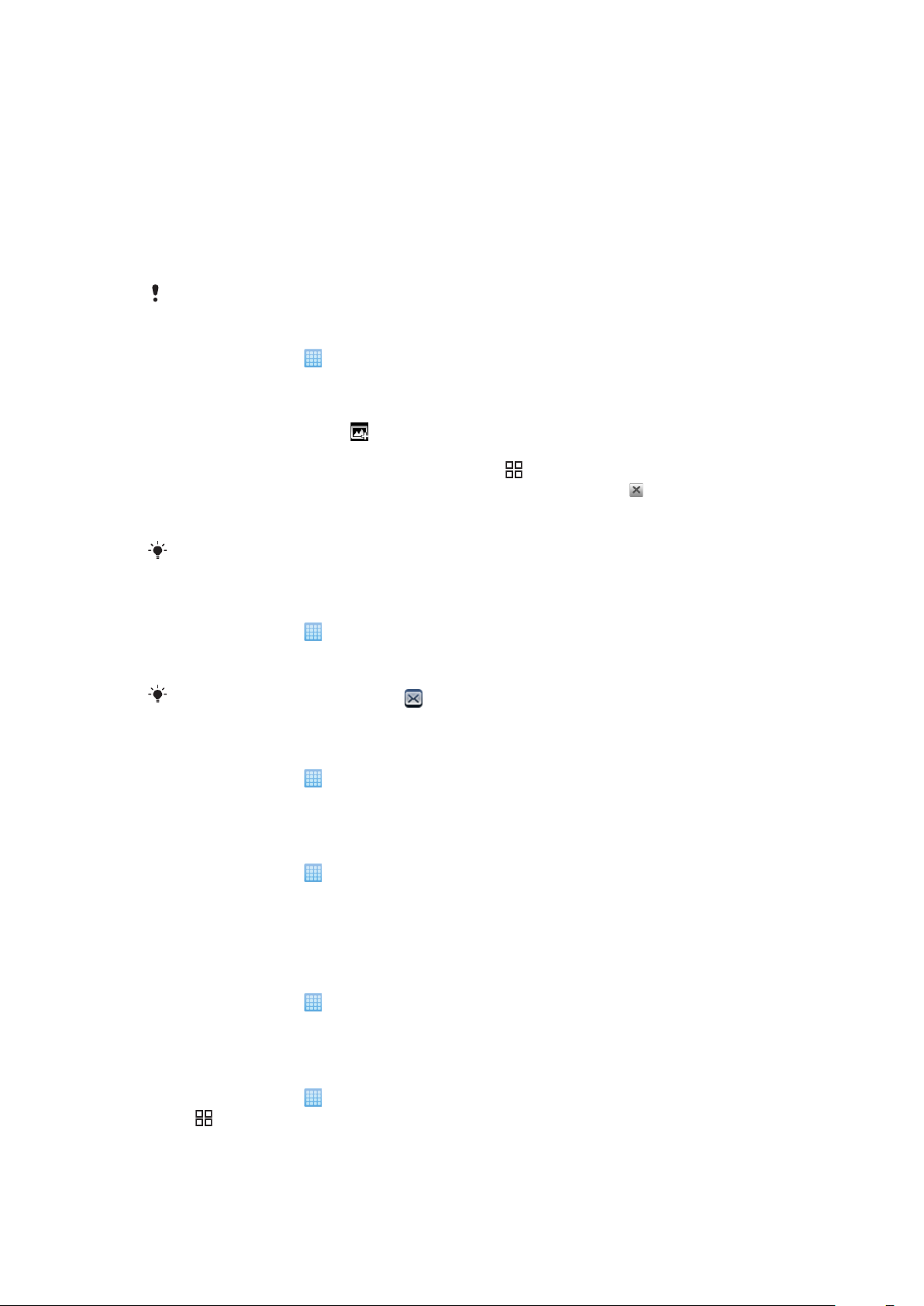
信息
使用短信和彩信功能
可以使用短信服务从手机发送和接收短信。如果您的订阅包括 MMS(彩信服务),则还
可以发送和接收包含媒体文件(例如图片和视频)的信息。单条短信最多包含 160 个字
符。如果超过 160 个字符,所有单个信息链接在一起发送。发送的每条 160 字符信息都
需要支付费用。查看信息时,它们将以对话的形式显示,这意味着发出和接收的所有信
息将根据特定人员进行分组显示。
要发送彩信,手机中的 MMS 设定必须正确。请参阅第 27 页的
创建和发送信息
1
在主屏幕中,点按 ,然后点按信息功能。
点按新建信息。
2
点按写信息,然后输入信息文本。
3
4
要添加收件人,点按 添加收件人,然后选择一个联系人或手动输入完整号码。
5
要添加媒体文件,请点按 并选择一个选项。如果添加的视频对信息而言太长,
可以对其进行裁剪。在出现的信息中,点按是,然后点按视频播放器中的裁剪。
6
如果您要在发送信息前添加或删除收件人,请按
收件人。要删除收件人,请点按编辑收件人,然后点按收件人旁的 。完成后点
按完成。
要发送信息,请点按发送。
7
如果在发送某一信息前退出,该信息将被保存为草稿。如果信息是对话的一部分,该对话将带有
文字草稿标记。
阅读收到的信息
1
在主屏幕中,点按 ,然后点按信息功能。
点按所需的对话。
2
如果还没有下载信息,请触摸并保持按住信息,然后点按下载信息。
3
收到短信或彩信时,状态栏中会显示
它并点按收到的信息。
。要阅读信息,还可以在状态栏处于打开状态时向下拖动
互联网和信息功能设定
。要添加收件人,请点按添加
。
回复信息
1
在主屏幕中,点按 ,然后点按信息功能。
点按所需的对话。
2
请输入您的回复,并点按发送。
3
转发信息
1
在主屏幕中,点按 ,然后点按信息功能。
点按所需的对话。
2
触摸并保持按住要转发的信息,然后点按转发信息。
3
从列表中选择一位收件人,或者点按新对话以添加列表之外的收件人。
4
编辑信息,然后点按发送。
5
删除信息
1
在主屏幕中,点按
点按所需的对话。
2
3
触摸并保持按住要删除的信息,然后点按删除信息 > 是。
删除对话
1
在主屏幕中,点按 ,然后点按信息功能。
2
按 ,然后点按删除多个。
选中待删除对话的复选框,然后点按删除。
3
,然后点按信息功能。
39
这是此出版物的互联网版本。© 打印后仅可用于私人用途。
Page 40

将发件人的号码保存到联系人
1
在主屏幕中,点按 ,然后点按信息功能。
点按一个对话。
2
点按屏幕顶部的发件人号码。
3
4
点按 。
5
如果您希望创建新联系人,请选择现有联系人,或者点按 。
编辑联系人信息,并点按保存。
6
呼叫邮件发件人
1
在主屏幕中,点按 ,然后点按信息功能。
点按一个对话。
2
点按屏幕顶部的收件人。
3
如果通讯录中保存有该收件人,请点按要呼叫的的手机号码。如果通讯录中没有
4
保存该收件人,请点按
。
保存所接收信息中包含的文件
1
在主屏幕中,点按 ,然后点按信息功能。
点按所需的对话。
2
如果信息尚未下载,则点按该信息,然后点按下载信息。
3
触摸并保持按住要保存的文件,然后选中目标选项。
4
短信和彩信选项
更改信息的通知设定
1
在主屏幕中,点按
2
按 ,然后点按设置。
如果需要,请点按通知音并选择一个通知声音。
3
如果需要,点按通知振动并选中复选框以激活该功能。
4
,然后点按信息功能。
更改外发信息的发送报告设置
1
在主屏幕中,点按 ,然后点按信息功能。
2
按 ,然后点按设置。
点按发送报告以启动或禁用发送报告。
3
当信息已发送给收件人时,信息中会显示
查看 SIM 卡上保存的信息
1
在主屏幕中,点按
2
按 ,然后点按设置 > SIM 信息。
,然后点按信息功能。
。
40
这是此出版物的互联网版本。© 打印后仅可用于私人用途。
Page 41
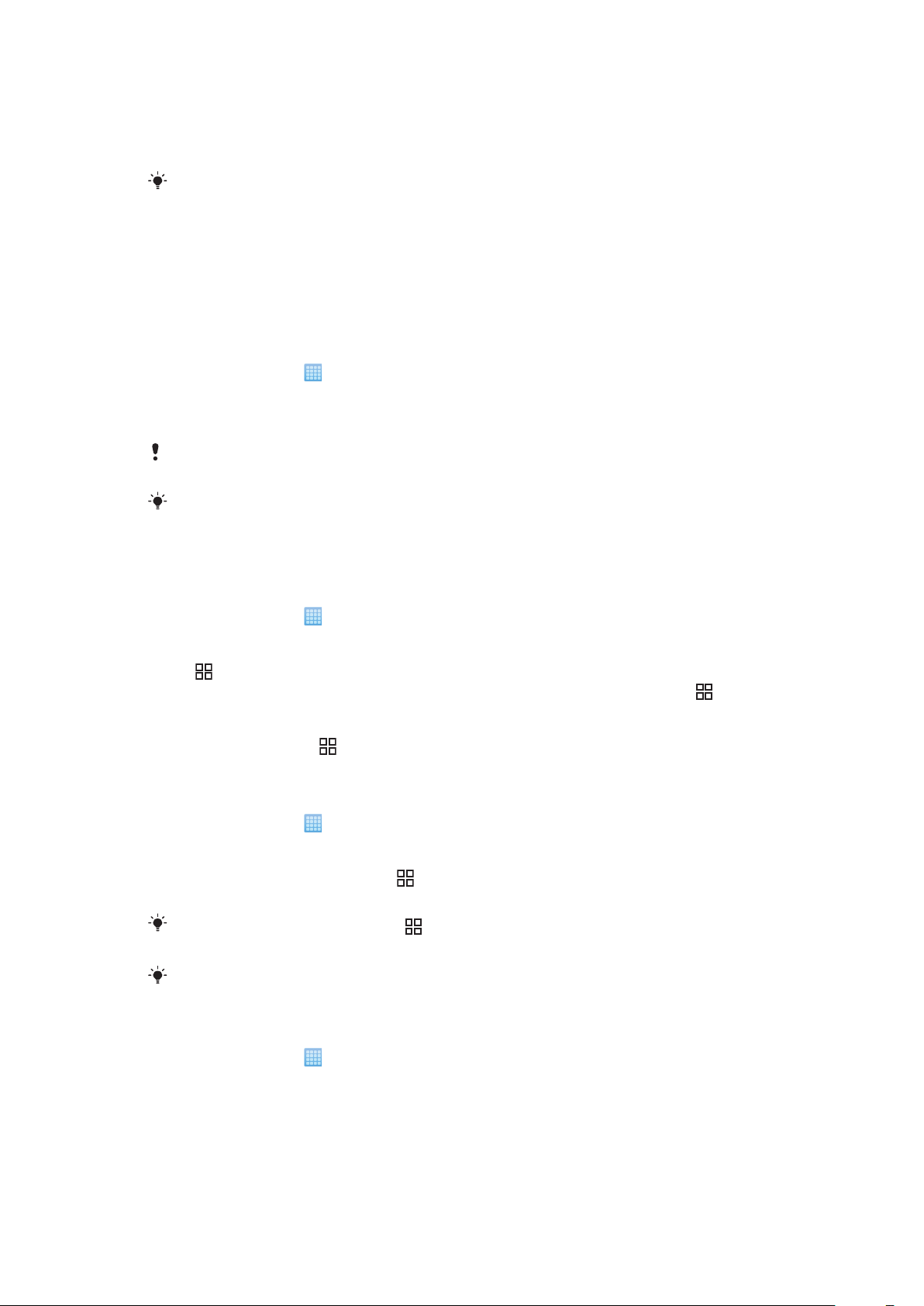
电子邮件
您可以使用手机来收发您的常用电子邮件帐户的电子邮件。
您还可以将手机与您公司的 Microsoft® Exchange Server 进行同步,以便在手机中查看公司电子
邮件。然后就可以使用 Moxier™ Mail 应用程序访问并管理这些电子邮件。请参见第 55 页的
Microsoft® Exchange
设定电子邮件
对于在电子邮件设定向导中设定的首个电子邮件帐户,可以在索尼爱立信 Timescape™
中查看接收到的电子邮件。
在手机中设定电子邮件帐户
1
在主屏幕中,点按
查找并点按电子邮件。
2
输入电子邮件地址和密码,然后点按下一步。
3
如果无法自动下载该电子邮件帐户的设定,可以手动完成设定。
4
如果需要手动输入设定,请与电子邮件服务提供商联系,获取正确的电子邮件帐户设定。例如,
您需要了解服务器类型是 POP3 还是 IMAP。
同步
。
要设定多个电子邮件帐户,请参见第 42 页的
在手机中添加额外电子邮件帐户
。
使用电子邮件
创建和发送电子邮件
1
在主屏幕中,点按 。
查找并点按电子邮件。
2
如果您使用多个电子邮件帐户,请点按要用于发送此邮件的帐户。
3
4
按 ,然后点按撰写。
5
点按收件人:,然后输入收件人的地址。要添加抄送或密件抄送收件人,请按 。
点按主题,然后输入主题。
6
点按撰写邮件,然后输入信息文本。
7
8
若要附加文件,请按
点按发送。
9
接收并阅读电子邮件
1
在主屏幕中,点按 。
查找并点按电子邮件。
2
如果您使用多个电子邮件帐户,请点按您想查看新信息的帐户。
3
4
若要以新信息更新收件箱,请按 ,然后点按刷新。
点按您要阅读的邮件。
5
在查看所有电子邮件帐户时
箱。
,然后点按添加附件并选择要附加的文件类型。
,如果按 ,然后点按刷新,将更新所有电子邮件帐户的合并的收件
当您查看要标记的信息时,您可以点按星形图标来进行标记。然后,它们会显示在已加星标的内
容列表中。
保存电子邮件附件
1
在主屏幕中,点按 。
查找并点按所需的邮件。
2
点按要保存附件旁的保存。附件将保存到记忆卡上。
3
41
这是此出版物的互联网版本。© 打印后仅可用于私人用途。
Page 42

将发件人的电子邮件地址保存到您的通讯录中
1
在主屏幕中,点按 。
查找并点按电子邮件。
2
查找并点按所需的邮件。
3
触摸并保持按住屏幕顶部的发件人字段,然后点按添加联系人。
4
5
如果您希望创建新联系人,请选择现有联系人,或者点按 新建联系人。
编辑联系人信息,并点按完成。
6
回复电子邮件
1
在主屏幕中,点按 。
查找并点按电子邮件。
2
查找并点按您要回复的邮件。
3
点按回复或全部回复。
4
编辑信息。完成后,点按发送。
5
转发电子邮件
1
在主屏幕中,点按 。
查找并点按电子邮件。
2
查找并点按您要转发的邮件。
3
4
按
,然后点按转发。
编辑信息。完成后,点按发送。
5
删除电子邮件
1
在主屏幕中,点按 。
查找并点按电子邮件。
2
如果您正使用多个电子邮件帐户,请点按所需的帐户。
3
4
按 ,然后点按文件夹并选择所需的文件夹。
选中要删除的邮件的复选框,然后点按删除。
5
更改电子邮件检查频率
1
在主屏幕中,点按 。
查找并点按电子邮件。
2
如果设定了多个电子邮件帐户,点按要调整的帐户。
3
4
按 ,然后点按帐户设置 > 电子邮件检查频率并选择一个选项。
使用电子邮件帐户
在手机中添加额外电子邮件帐户
1
在主屏幕中,点按 。
查找并点按电子邮件。
2
3
4
5
1
2
3
4
5
,然后点按帐户。
按
按 ,然后点按添加帐户。
输入电子邮件地址和密码,然后点按下一步。如果无法自动下载该电子邮件帐户
的设定,可以手动完成设定。
将电子邮件帐户设定为默认帐户
在主屏幕中,点按 。
查找并点按电子邮件。
点按要设定为默认帐户的帐户,以编写和发送电子邮件。
按 ,然后点按帐户设置。
标记 默认帐户 复选框。
如果只有一个电子邮件帐户,则此帐户将被自动设定为默认帐户。
42
这是此出版物的互联网版本。© 打印后仅可用于私人用途。
Page 43
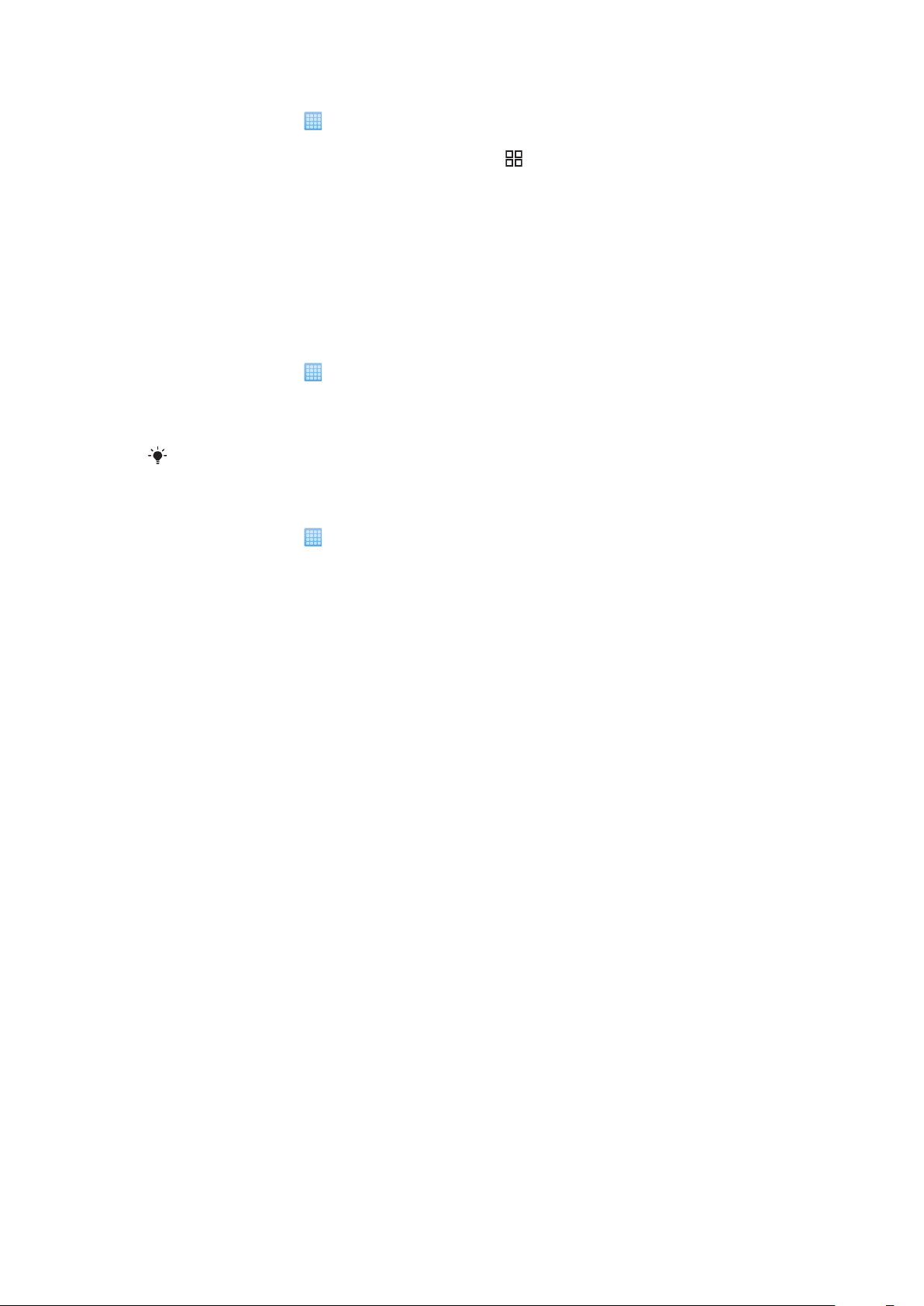
删除手机中的电子邮件帐户
1
在主屏幕中,点按 。
查找并点按电子邮件。
2
3
如果您在手机中仅设定一个电子邮件帐户,请按 ,然后点按帐户。
4
触摸并保持按住要删除的帐户,然后点按删除帐户 > 确定。
Gmail™ 和其他 Google 服务
如果您有 Google™ 帐户,则可以在手机中使用 Gmail™ 应用程序读取、编写和整理电子
邮件信息。在手机中设定 Google™ 帐户之后,您可以通过 Google Talk™ 应用程序与好
友聊天,将手机中的日历应用程序与 Google Calendar™ 同步,还可以从 Android Market
™ 下载应用程序和游戏。
在手机中设定 Google™ 帐户
1
在主屏幕中,点按
2
查找并点按设置 > 帐户与同步 > 添加帐户 > Google™。
3
按照注册向导的提示创建 Google™ 帐户,或登录已有帐户。现在,您可以在手机
中使用 Gmail™、Google Talk™ 和 Google Calendar™。
还可以在首次启动手机时,在安装向导中设置或创建 Google™ 帐户。您也可以通过连接互联网
的计算机中的 Web 浏览器进入 www.google.com/accounts,创建 Google™ 帐户。
打开 Gmail™ 应用程序
1
在主屏幕中,点按 。
2
查找并点按 Gmail™ .
。
43
这是此出版物的互联网版本。© 打印后仅可用于私人用途。
Page 44
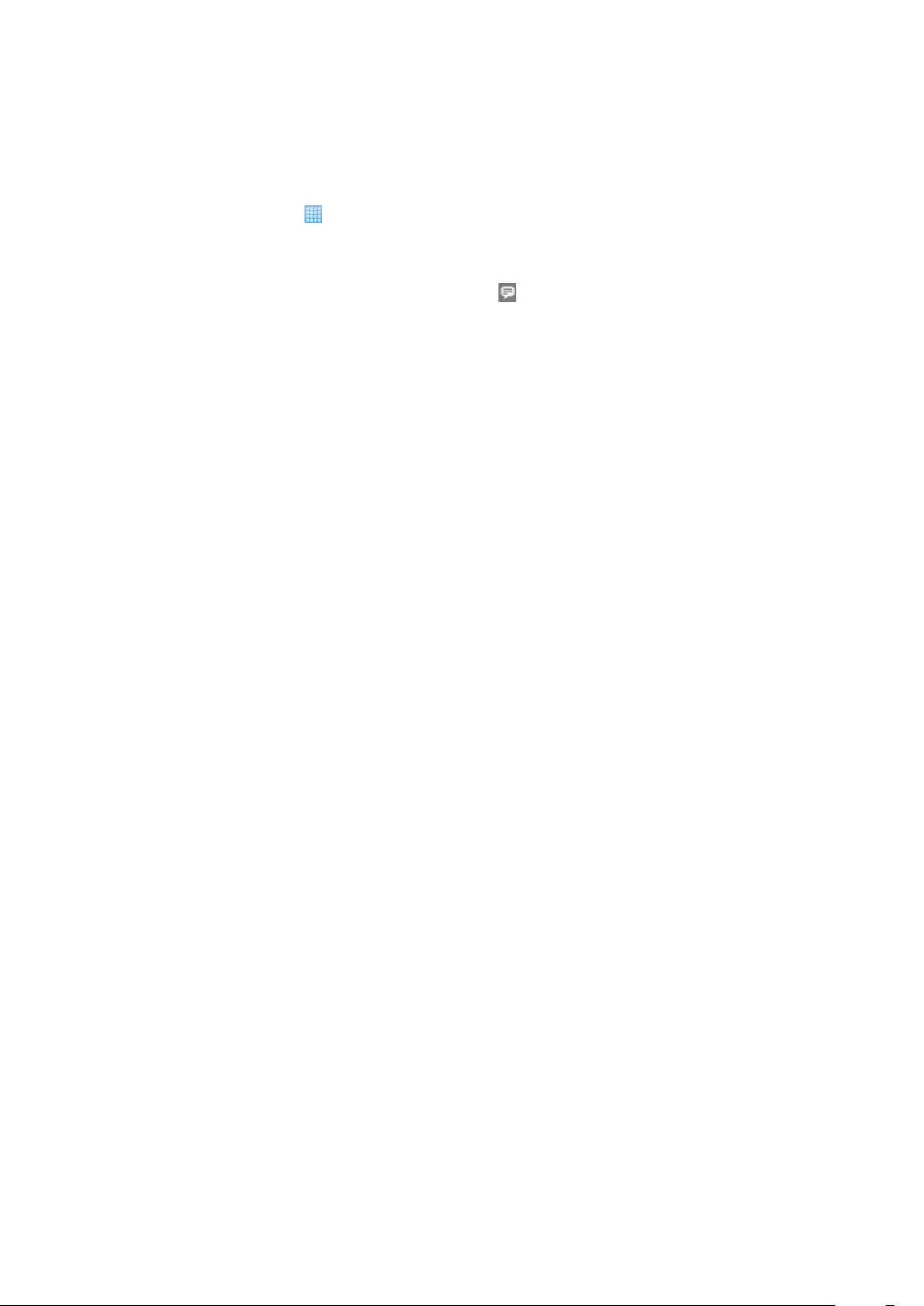
Google Talk™
可以使用手机中的 Google Talk™ 即时信息功能与也使用该应用程序的朋友聊天。
启动 Google Talk™
1
在主屏幕中,点按 。
查找并点按聊天。
2
使用 聊天 回复即时信息
1
当某人在 聊天 上与您联系时,状态栏中会出现 。
向下拖动状态栏,然后点按信息并开始聊天。
2
44
这是此出版物的互联网版本。© 打印后仅可用于私人用途。
Page 45

Facebook™
1
2
3
6
7
4
5
使用 Facebook for Android™,可轻松与好友保持联系并共享信息。您可以在 Facebook
主屏幕中共享状态更新,检查新闻源,查看好友的背景及用户信息。使用常规 Facebook
™ 帐户登录,或在首次打开该应用程序时新建帐户。
开启 Facebook™
•
在主屏幕屏幕中,点按 ,然后点按 Facebook™。
Facebook™ 概述
Facebook™ 应用程序中包含以下选项:
查看好友的状态更新和更新您自己的状态
1
查看您的照片
2
查看好友的请求
3
查看您的个人资料和更新您自己的状态
4
查看好友个人资料中的事件,如生日
5
查看好友的个人资料并搜索新的朋友
6
查看与好友的对话
7
45
这是此出版物的互联网版本。© 打印后仅可用于私人用途。
Page 46

索尼爱立信 Timescape™(全息沟通管
2
1
3
理)
索尼爱立信 Timescape™(全息沟通管理)将所有通信集中到一个视图中,改变了您与
其他人交流的方式。每个事件(例如短信、彩信和电子邮件和 Web 服务更新)在屏幕中
都显示为一个按时间顺序流动的图块。在选择打开和查看事件的全部内容之前,您可以
先通过此方法查看该事件的缩略预览。此外,还可以点按无限按钮,查看当前在 Timescape
™(全息沟通管理)中所查看项目相关的内容范围。
您可以在手机中设定电子邮件和 Web 服务帐户,以便充分利用 Timescape™(全息沟通管理)。
请参见第 49 页的 Timescape™
并非所有国家或地区,或者所有网络和/或所有地区的服务提供商都支持本章中介绍的服务和功能。
启动 Timescape™(全息沟通管理)
1
在主屏幕中,点按 。
2
查找并点按 Timescape™。
设定 Timescape™(全息沟通管理)
首次启动 Timescape™(全息沟通管理)时,设定程序将引导您完成基本的设定步骤。
(全息沟通管理)中的
Web
服务设定
。
1
在主屏幕中,点按
2
查找并点按 Timescape™。
3
按 ,然后点按设定服务 > 设定,输入 Web 服务帐户信息。然后重复按 ,直
。
至您可以继续设定 Timescape™(全息沟通管理)为止。
4
如果您尚未在手机中设定电子邮件帐户,请按
,然后点按设定 > 设定电子邮件
帐户。输入电子邮件帐户信息,然后重复按 ,直至您可以继续设定 Timescape
™(全息沟通管理)为止。
5
完成后,按 。
只能设定一个电子邮件帐户(每个
理)。
Timescape™
(全息沟通管理)主视图
Web 服务对应一个帐户),以使用 Timescape™(全息沟通管
1
所选 Web 服务的状态
2 Timescape™(全息沟通管理)图块按时间顺序显示,最近的图块位于上部
3 Timescape™(全息沟通管理)事件筛选
46
这是此出版物的互联网版本。© 打印后仅可用于私人用途。
Page 47

Timescape™ 导航
在 Timescape™(全息沟通管理)中滚动浏览图标
向上或向下轻触以在图块之间滚动。
•
在 Timescape™ 中预览图标
点击图标。
•
删除 Timescape™ 中的图块
点击图块。
1
2
拖动图块,直到 出现在屏幕的底部为止。
3
将图块拖动到 图标并等待,直到图标被激活。
释放图块。
4
点击确定。
5
事件筛选
所有事件
未接来电
收到的短信和彩信
收到的电子邮件
最近拍摄的照片和视频
最近播放的歌曲
Twitter 联系人的更新
Facebook 联系人的更新
筛选在 Timescape™ 中显示的事件
点击或轻拂筛选图标。
•
刷新 Timescape™(全息沟通管理)主视图
•
将 Timescape™(全息沟通管理)事件筛选设定为筛选全部事件后,按 ,然后
点按刷新。
刷新主视图时,手机会连接到互联网以更新链接到
户和 Web 服务帐户的信息。
在 Timescape™(全息沟通管理)中更新您的状态
1
按 ,然后点按更新状态。
输入文本并点按继续。
2
标记希望为其更新您的状态的服务,然后点按发布。
3
Timescape™(全息沟通管理)的电子邮件帐
使用 Timescape™(全息沟通管理)
图块图标
图块上的以下图标表示某一类型的事件。预览图块时,可以通过点按图标来查看相关事
件。
未接来电
短信或彩信
电子邮件
47
这是此出版物的互联网版本。© 打印后仅可用于私人用途。
Page 48
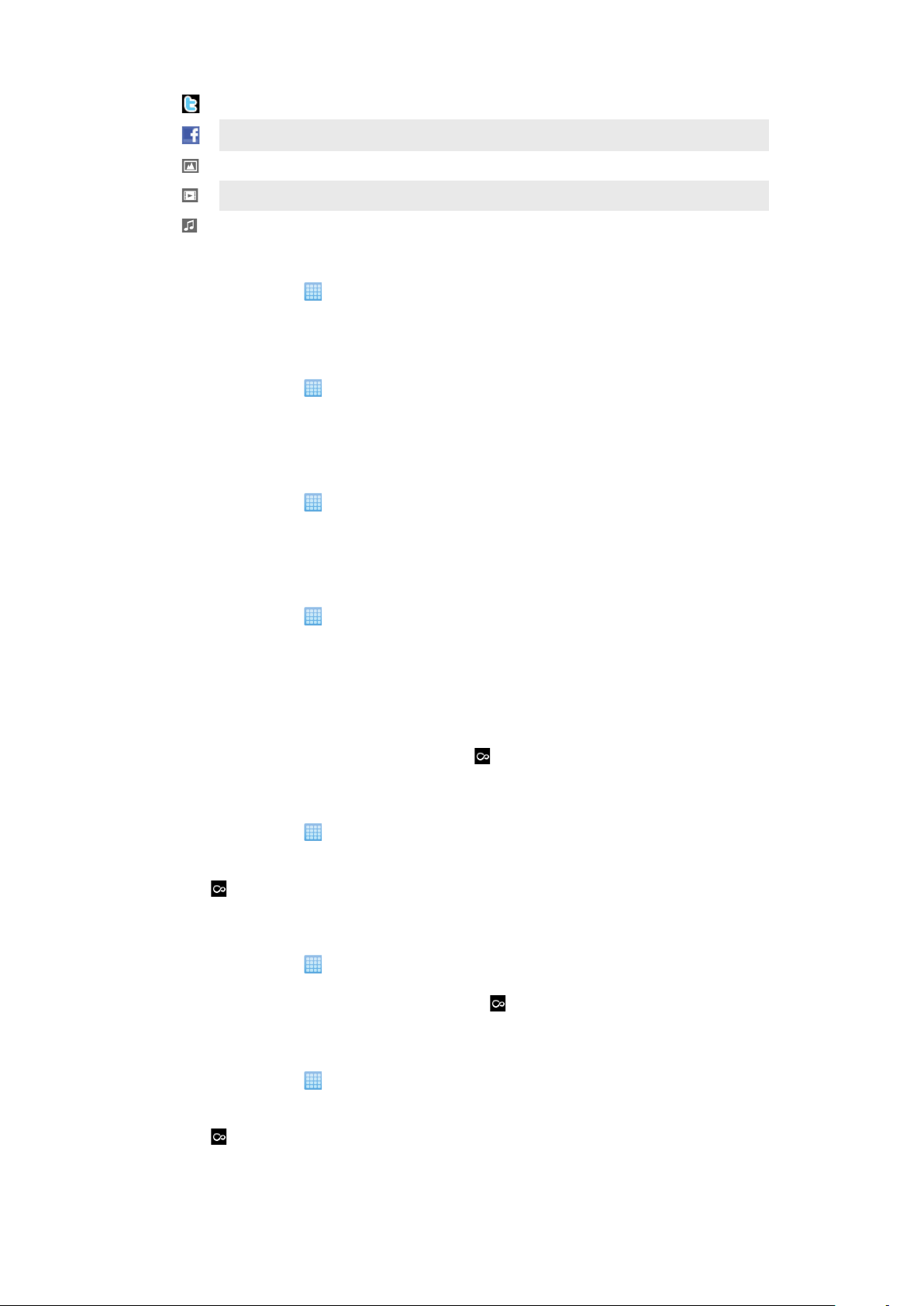
来自某个朋友的 Twitter 更新
来自某个朋友的 Facebook 更新
最近拍摄的照片
最近拍摄的视频
最近播放的歌曲
在 Timescape™(全息沟通管理)中查看事件
1
在主屏幕中,点按 。
2
查找并点按 Timescape™。
滚动到并点按所需事件的图块,它便会在预览模式下显示。然后,再次点按图块。
3
当有未接来电时从 Timescape™(全息沟通管理)回拨
1
在主屏幕中,点按 。
2
查找并点按 Timescape™。
点按表示未接来电的图块,然后再点按该图块。
3
在通话清单中,点按所需的电话号码。
4
在 Timescape™(全息沟通管理)中回复短信或彩信
1
在主屏幕中,点按
2
查找并点按 Timescape™。
滚动到短信或彩信图块,然后点按相应图块。
3
编辑邮件,然后点按发送。
4
。
在 Timescape™(全息沟通管理)中回复电子邮件
1
在主屏幕中,点按
2
查找并点按 Timescape™。
点按一个电子邮件信息图块,然后再次点按。
3
点按回复。
4
输入文本并点按发送。
5
。
Timescape™(全息沟通管理)中的无限按钮
点按某个图块时,会在右上角出现无限按钮 (最近拍摄的视频除外)。如果该图块连
接到某个联系人,则可以通过点按此无限按钮来访问相关内容。
查看与某个联系人的所有通信
1
在主屏幕中,点按
2
查找并点按 Timescape™。
点按与联系人相关事件的图块。
3
4
点按 。会显示与联系人的所有通信。
点按或轻拂屏幕底部的筛选项目,以通过其他媒体查看与联系人的通信。
5
查看相关相册材料中最近拍摄的照片
1
在主屏幕中,点按
2
查找并点按 Timescape™。
3
点按最近拍摄的照片或视频的图块,然后点按 。
点按或轻触屏幕底部的筛选项目。
4
。
。
查看相关手机和 Web 材料中最近播放的歌曲
1
在主屏幕中,点按
2
查找并点按 Timescape™。
点按最近播放的歌曲的图块。
3
4
点按 。
。
这是此出版物的互联网版本。© 打印后仅可用于私人用途。
48
Page 49

Timescape™(全息沟通管理)设置
访问 Timescape™(全息沟通管理)设定
1
在主屏幕中,点按 。
2
查找并点按 Timescape™。
3
按 ,然后点按设定。
更改 Timescape™(全息沟通管理)中显示的事件
1
在主屏幕中,点按 。
2
查找并点按 Timescape™。
3
按 ,然后点按设定 > 定制图块。
点按所需的复选框,然后点按确定。
4
更改将显示在 Timescape™(全息沟通管理)中的筛选项目
1
在主屏幕中,点按 。
2
查找并点按 Timescape™。
3
按
,然后点按设定 > 自定义 Splines™。
标记所需的条目,然后点按确定。
4
Timescape™(全息沟通管理)中的 Web 服务设定
可以设定 Web 服务帐户以在手机中使用。对于某些 Web 服务,您可以在索尼爱立信
Timescape™(全息沟通管理)和通讯录应用程序中更新您的状态或查看联系人发布的内
容。
在手机中设定 Web 服务帐户
1
在主屏幕中,点按 。
2
查找并点按 Timescape™。
3
4
5
6
1
2
3
4
5
,然后点按设定。
按
点按设定服务并选择所需服务。
输入登录名和密码,并点按登录。
如果您希望为 Web 服务设定下载频率,请选择服务,然后点按 自动更新,输入下
载频率间隔并点按 确定。
从手机中退出 Web 服务
在主屏幕中,点按 。
查找并点按 Timescape™。
,然后点按设定。
按
点按设定服务并选择所需服务。
点按注销,然后点按确定。
49
这是此出版物的互联网版本。© 打印后仅可用于私人用途。
Page 50
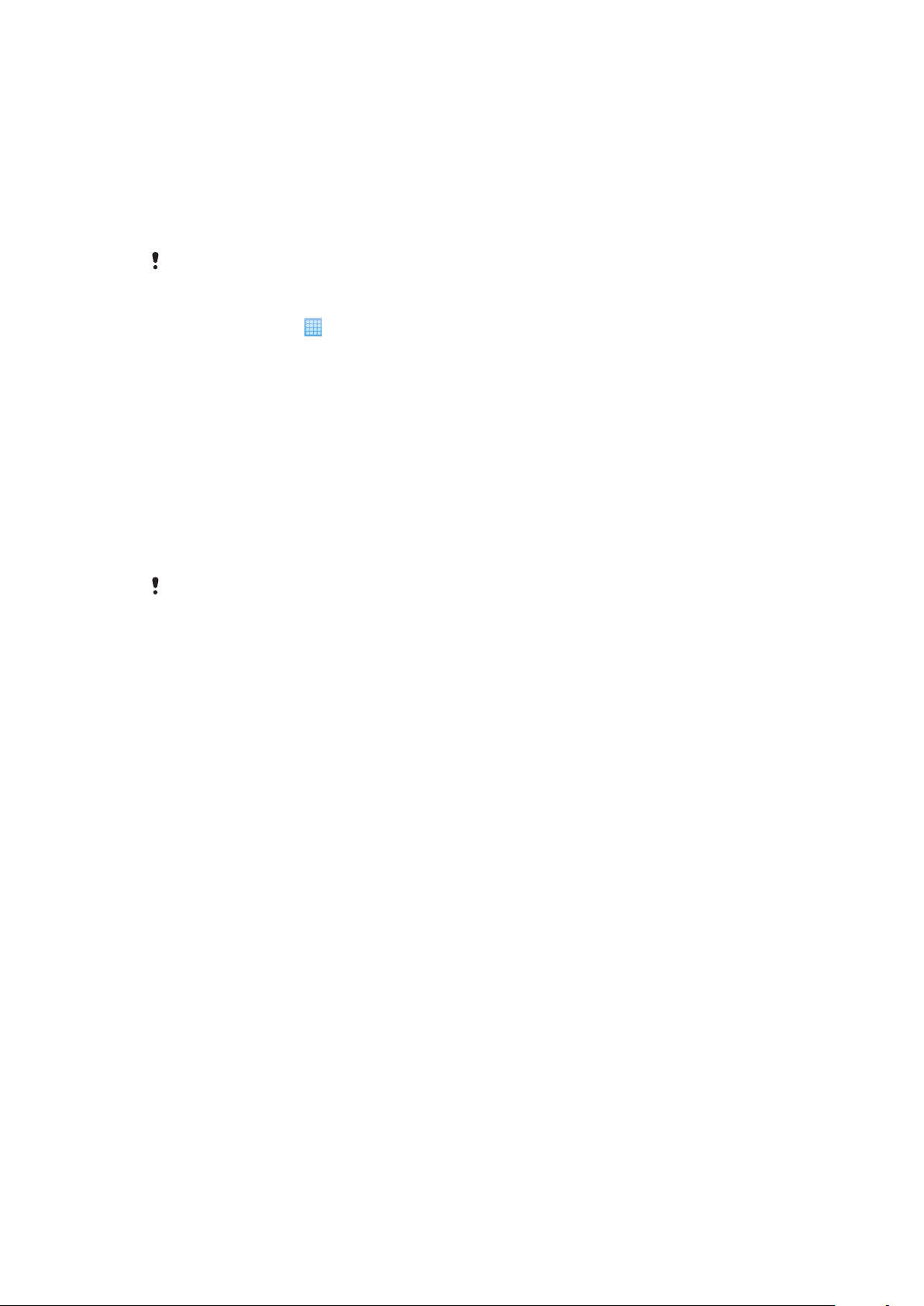
Android Market™
打开 Android Market™ 后,可以看到极其丰富的应用程序和游戏。可以通过“热门下载”
和其他类别浏览这些应用程序和游戏。还可以对应用程序或游戏进行评级,并发送相关
反馈。
您需要有一个 Google ™ 帐户才能使用 Android Market™。请参阅第 43 页的
定
Google™
并非所有国家或地区都提供 Android Market™
打开 Android Market™
1
在主屏幕中,点按 。
2
查找并点按 市场。
帐户
。
在手机中设
付款方式
从 Android Market™ 下载付费应用程序时,将通过 Google Checkout™ 处理您的付费事
宜。在某些情况下,您可以通过 Android Market™ 下载免费的试用版应用程序,但如果
要继续使用该应用程序,必须通过制造商的网站下载完整版本并支付相应的费用。
•
Google Checkout™ – Google Checkout 是一个在线付款处理服务。例如,它可以提供
有关您购买历史记录的信息,但不向供应商提供您的完整信用卡号码以防范信用卡诈骗。
您可以在手机中使用 Google 电子邮件帐户登录到 Google Checkout。如果没有 Google
Checkout 帐户,您可以在手机中注册新的帐户。可以通过信用卡、借记卡或礼品卡进行
付款。某些供应商可能还接受通过电话计费帐户付款。
并非在所有国家或地区都可以通过
Android Market™ 购买应用程序。
从 Android Market™ 下载内容
您可以从 Android Market™ 下载各种应用程序,包括免费应用程序。如果通过 Google
Checkout 为某一应用程序付费,则该应用程序将与您的 Google 帐户相关联,这样,就
可在任何设备上不限次数地安装该应用程序。
下载应用程序之前
开始从 Android Market™ 下载之前,确保互联网连接正常工作。
此外,还需要记住,下载内容至手机时可能会产生数据流量费。有关更多信息,请与您
的运营商联系。
下载免费应用程序
1
在 Android Market™ 中,通过浏览类别或使用搜索功能查找要下载的项目。
点按该项目以查看其详细信息。
2
点按安装。
3
如果要下载的应用程序需要访问手机上的数据或控制手机的任何功能,则会在另
4
外一个屏幕中显示可以访问的应用程序。请仔细阅读屏幕上的信息,因为继续下
载可能会对手机的功能造成严重影响。如果同意下载,则点按确定。如果希望取
消下载,则点按取消。
下载付费应用程序
1
在 Android Market™ 中,通过浏览类别或使用搜索功能查找要下载的项目。
点按该项目以查看其详细信息。
2
点按购买。
3
4
输入您的用户名和密码以登录到 Google Checkout。您可以使用 Google 电子邮件
帐户,也可创建一个新的 Google Checkout 帐户。
登录后,请按照手机中的说明完成购买。
5
50
这是此出版物的互联网版本。© 打印后仅可用于私人用途。
Page 51
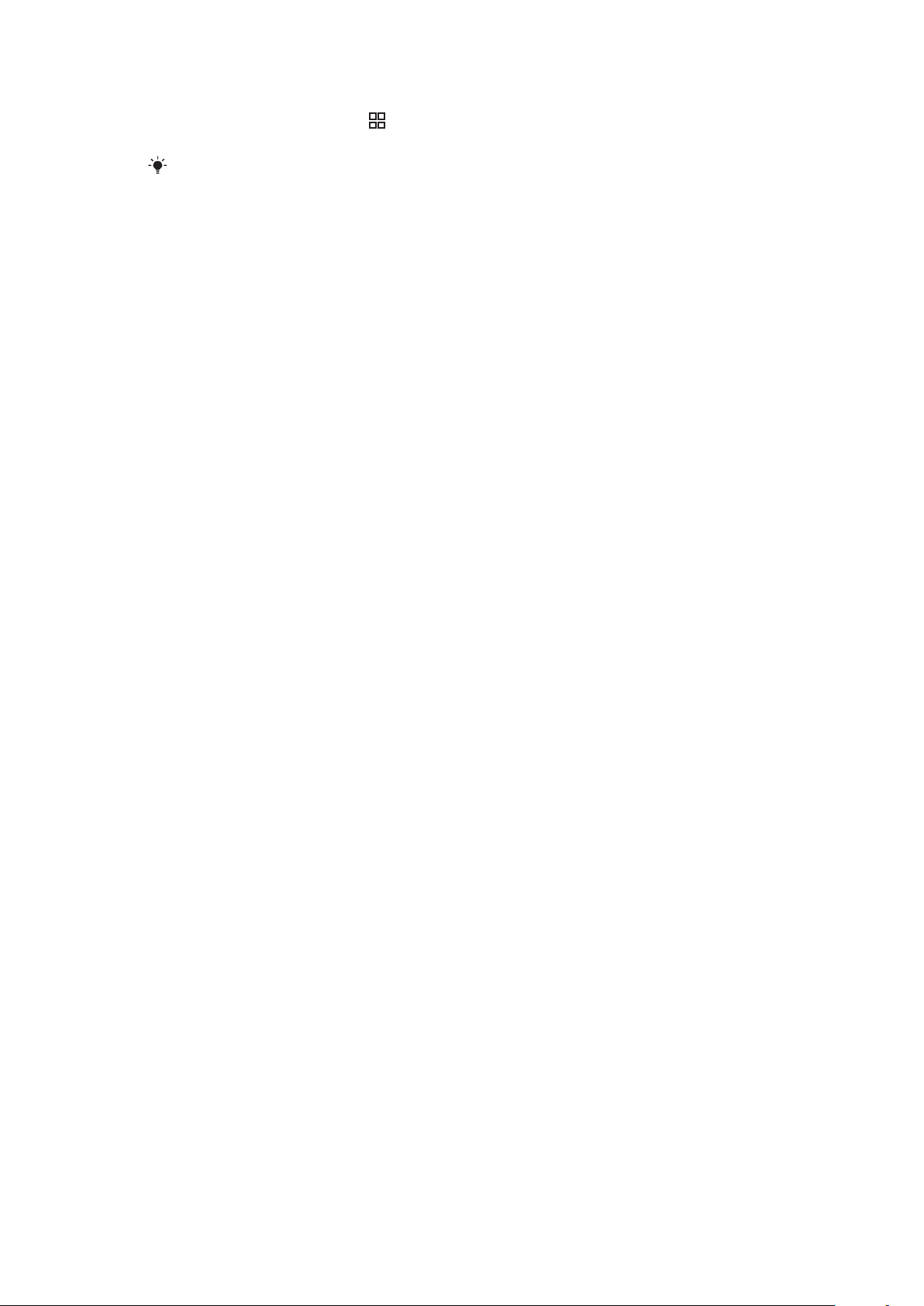
打开下载的应用程序
1
在 Android Market™ 中,按 ,然后点按下载。
点按下载的应用程序。
2
也可以从应用程序屏幕中访问下载的应用程序。
51
这是此出版物的互联网版本。© 打印后仅可用于私人用途。
Page 52

开始管理
日历
本手机具有用于管理时间计划的日历。还可以将您的手机日历与 Web 日历进行同步。请
参见第 54 页的
您还可以将您的手机与您公司的 Microsoft® Exchange Server 进行同步,以在您的手机中查看公
司的日历。然后就可以使用 Moxier™ Calendar 应用程序访问并管理该日历。
设定日历视图
1
在主屏幕中,点按 ,然后再点按日历。
2
按 ,然后选择天、周或月。
查看多个日历
1
在主屏幕中,点按
2
按 ,然后点按我的日历。
选择希望查看的日历。
3
创建日历事件
1
在主屏幕中,点按 ,然后再点按日历。
2
按 ,然后点按新活动。
输入事件的名称、时间、位置和描述。
3
如果您拥有多个日历帐户,请选择所需的日历。
4
如果需要,请为事件选择循环间隔。
5
6
为事件选择提示。若要为事件添加新提示,请点按 。
点按保存。
7
同步
。
,然后再点按日历。
当预约时间临近时,您的手机会播放一段简短的声音来提醒您。此外,状态栏中还会显示
查看日历事件
1
在主屏幕中,点按 ,然后再点按日历。
点按希望查看的事件。
2
关闭事件提示或设置事件提示再响
1
当状态栏中出现提示图标 时,将状态栏向下拖动。此时将打开通知面板。
点按目标事件。
2
点按全部关闭或全部暂停。
3
当通知面板打开时,会显示所有的提示。您还可以点按单个提示,并将其从事件概述中删除。
更改日历设定
1
在主屏幕中,点按 ,然后再点按日历。
2
按 ,然后点按设定。
选择要更改的设定。
3
闹铃
可以将手机用作闹铃。可以将手机中的任何声音用作闹铃声。即使手机设置为静音模式,
闹铃声仍然会响起。
打开闹铃
1
在主屏幕中,点按 。
点按闹铃。
2
。
52
这是此出版物的互联网版本。© 打印后仅可用于私人用途。
Page 53

启动现有的闹铃
1
在主屏幕中,点按 。
查找并点按闹铃。
2
标记复选框之一。
3
设定闹铃
1
在主屏幕中,点按 。
查找并点按闹铃。
2
点按其中一个闹铃。
3
点按时间。
4
5
点按 或 调整时间。
6
点按 AM 可更改为 PM,反之亦然。
点按设置闹钟。
7
根据手机的时间设定,闹铃将使用 12 或 24 小时格式。
设定闹铃声
1
在主屏幕中,点按 。
查找并点按闹铃。
2
点按其中一个闹铃。
3
点按铃声。
4
选择某个选项。
5
点按确定。
6
打开闹铃的振动信号
1
在主屏幕中,点按
查找并点按闹铃。
2
点按其中一个闹铃。
3
标记振动复选框。
4
。
设定循环闹铃
1
在主屏幕中,点按 。
查找并点按闹铃。
2
点按其中一个闹铃。
3
点按重复。
4
请标记所需天数的复选框,然后点按确定。
5
禁用闹铃
1
在主屏幕中,点按 。
查找并点按闹铃。
2
取消标记复选框之一。
3
在静音模式下设定闹铃
1
在主屏幕屏幕中,点按 。
点按闹铃。
2
3
在“闹铃”屏幕上,按 。
点按设定。
4
点按静音模式下闹钟响。
5
删除闹铃
1
在主屏幕中,点按 。
查找并点按闹铃。
2
在“闹铃”屏幕上,点按要删除的闹铃。
3
4
在“设定闹铃”屏幕上,按 。
点按取消闹钟。
5
53
这是此出版物的互联网版本。© 打印后仅可用于私人用途。
Page 54

同步
在手机和计算机之间同步信息提供了一种简单实用的方法,以在两个设备上共享相同的
通讯录、信息或日历事件。您可以在手机中使用该应用程序同步不同的信息:
•
索尼爱立信同步 - 将手机联系人与个性化索尼爱立信网站进行同步。通讯录安全地保存
在一个位置并且可以将它们与多个手机一起使用。
•
Google Sync™ — 将手机与您的 Gmail™、Google Calendar™ 和 Google™ 通讯录同步。
•
Moxier™ Sync — 将手机与您公司的 Microsoft® Exchange 电子邮件、通讯录和日历进行
同步,以便随身携带。
Sony Ericsson Sync 应用程序
使用 Sony Ericsson Sync 应用程序将手机通讯录与个性化索尼爱立信网站
www.sonyericsson.com/user 同步。
您可以在此网站的一个位置安全地存储和编辑通讯录。借助 Sony Ericsson Sync 应用程
序,您可以将通讯录与多个手机或一个新手机同步。您需要有一个索尼爱立信帐户才能
使用该网站。请参见第 54 页的
在您的手机中设定索尼爱立信帐户
1
在主屏幕中,点按
2
点按设置 > 帐户与同步。
3
点按添加帐户 > 索尼爱立信同步。
按照注册向导创建索尼爱立信帐户,或登录已有帐户。
4
点按同步时间间隔并选择您希望手机自动同步的频率。
5
点按完成。
6
7
点按新创建的 Sony Ericsson Sync 帐户,然后标记您要进行同步的项目复选框。
。
在您的手机中设定索尼爱立信帐户
。
使用 Sony Ericsson Sync 进行手动同步
1
在主屏幕中,点按
2
点按设置 > 帐户与同步。
3
点按 索尼爱立信同步。
4
1
2
3
4
5
1
2
3
4
5
1
2
3
4
5
,然后点按立即同步。
按
编辑索尼爱立信帐户
在主屏幕中,点按 。
点按设置 > 帐户与同步。
点按索尼爱立信同步。
标记或取消标记您要进行同步的项目复选框。
如果您需要更改帐户设定,请点按帐户设置,编辑所需的信息,然后点按完成。
设定同步间隔
在主屏幕中,点按 。
点按设置 > 帐户与同步。
点按索尼爱立信同步。
点按帐户设置。
点按同步时间间隔,然后选择适合您的间隔选项。
删除手机中的索尼爱立信帐户
在主屏幕中,点按 。
点按设置 > 帐户与同步。
点按索尼爱立信同步。
点按删除帐户。
再次点按删除帐户以确认。
。
虽然帐户已经从您的手机删除,但该帐户仍保留在索尼爱立信服务器上。可以使用该帐户登录索
尼爱立信网站 www.sonyericsson.com/user。
54
这是此出版物的互联网版本。© 打印后仅可用于私人用途。
Page 55

Google Sync™ 同步服务
您可以使用 Google Sync™ 同步服务将手机与 Gmail™、Google Calendar™ 和 Google™
通讯录同步。
要与 Google™ 帐户同步,需要在手机中设定该帐户。请参见第 55 页的
帐户以进行同步
。
在手机中设定 Google™ 帐户以进行同步
1
在主屏幕中,点按 。
2
点按设置 > 帐户与同步。
3
点按添加帐户 > Google™。
4
按照注册向导的说明创建 Google™ 帐户,或登录已有帐户。
5
如果您要将手机与 Google™ 帐户自动同步,请确保已选中自动同步。
6
点按新创建的 Google™ 帐户并选中您要进行同步的项目的复选框。
您可以同步的项目视您在手机中激活的 Google™ 服务而定。
手动同步您的 Google™ 帐户
1
在主屏幕中,点按 。
2
点按设置 > 帐户与同步。
3
点按您要同步的 Google™ 帐户。
4
按 ,然后点按立即同步。
更改您的 Google™ 同步设定
1
在主屏幕中,点按 。
2
点按设置 > 帐户与同步。
3
点按您要编辑的 Google™ 帐户。
标记或取消标记您要进行同步的项目复选框。
4
在手机中设定
Google™
从手机中删除 Google™ 帐户
1
在主屏幕中,点按
2
点按设置 > 帐户与同步。
3
点按您要从帐户列表中删除的 Google™ 帐户。
点按删除帐户。
4
再次点按删除帐户以确认。
5
您可以将第一个以外的所有
重设手机。请参见第 103 页的
。
Google™ 帐户从帐户列表中删除。若要删除第一个帐户,您必须彻底
重设手机
。
Microsoft® Exchange 同步
您可以将手机与您公司的 Microsoft® Exchange 服务器进行同步,并且可以在手机中随
时访问公司电子邮件、通讯录、日历和任务。手机中的 Moxier™ 应用程序可帮助您轻松
管理这些信息。
同步时,公司通讯录直接添加到您的通讯录。
在手机中设定 Microsoft® Exchange 同步
1
在主屏幕中,点按
2
点按设置 > 帐户与同步。
确保已标记自动同步复选框。
3
4
点按添加帐户 > Moxier 邮件。
5
点按 > 以开始设定。
6
输入您的公司电子邮件地址、用户 ID 和密码。
7
点按 > 以验证您的帐户。如果未找到您的帐户,则手动输入服务器地址。如果需
要更多信息,请与您的公司网络管理员联系。
8
点按 > 以完成设定。
标记复选框可选择您要在手机中查看的内容。
9
。
55
这是此出版物的互联网版本。© 打印后仅可用于私人用途。
Page 56

选择同步模式
1
在主屏幕中,点按 。
2
点按设置 > 帐户与同步,然后选择 Moxier 帐户。
点按帐户设置。
3
4
点按模式旁的 图标。
点按同步模式列表并选择符合您需求的选项:
5
•
手动模式 – 以手动方式启动同步(仅适用于电子邮件)。
•
直接推送模式 – 手机中会立即就新项目进行更新。
•
轮询模式 – 手机会根据您指定的间隔检查更新。
•
自定义模式 – 直接推送与您所指定轮询模式的组合。
点按保存。
6
编辑您的 Microsoft® Exchange 同步帐户
1
在主屏幕中,点按
2
点按设置 > 帐户与同步,然后选择 Moxier 帐户。
点按帐户设置。
3
标记或取消标记复选框可选择您要在手机中查看的内容。
4
5
点按您要编辑的设定旁边的 图标。进行相关的更改,完成后点按 保存。
一旦您为 Microsoft® Exchange 同步设定了帐户,您只能更改密码。如果您要更改其他帐户设定,
则必须删除现有帐户并使用所需设定创建一个新的帐户。
。
通过手机发送公司电子邮件
1
在主屏幕中,点按 。
2
点按 Moxier 邮件,以查看公司电子邮件收件箱。
3
按 ,然后点按新信息。
4
输入收件人的电子邮件地址或点按 ,然后添加收件人电子邮件地址。
输入主题。
5
输入信息。
6
点按发送。
7
在手机中添加公司日历事件
1
在主屏幕中,点按 。
2
点按 Moxier 日历 以查看公司日历。
3
4
5
6
7
8
,然后点按新活动。
按
输入事件的主题。
点按预定义的日期,然后使用 和 来加以调整。
点按预定义开始和结束时间,然后使用 和 来加以调整。
输入位置。
输入与会者的电子邮件地址,以分号分隔,或点按
人电子邮件地址。
为事件输入一个说明。
9
点按保存。事件就会保存到日历中并发送给与会者。
10
,以选择地址簿和添加收件
56
这是此出版物的互联网版本。© 打印后仅可用于私人用途。
Page 57

连接到无线网络
使用 Wi-Fi™ 技术,您可以从手机以无线方式接入互联网。这样,您就可以浏览 Web 并
获得更低的呼叫和数据费率。
如果您的公司或组织具有虚拟专用网络 (VPN),则可使用手机连接到该网络。这样,您就
可以访问公司内部网和其他内部服务等。
Wi-Fi™
利用 Wi-Fi™ 技术,您可以使用手机以无线方式接入互联网。要使用 Wi-Fi™ 连接来接入
互联网,首先需要搜索并连接到可用的 Wi-Fi™ 网络。Wi-Fi™ 网络的信号强度可能因手
机位置而异。越靠近 Wi-Fi™ 接入点,信号强度可能越强。
在使用 Wi-Fi™ 之前
若要使用 Wi-Fi™ 连接浏览互联网,需要搜索并连接到可用的 Wi-Fi™ 网络,然后打开互
联网浏览器。Wi-Fi™ 网络的信号强度可能因手机位置而异。越靠近 Wi-Fi™ 接入点,信
号强度可能越强。
打开 Wi-Fi™
1
在主屏幕中,点按
2
查找并点按设置 > 无线和网络。
3
标记 Wi-Fi 复选框。手机会搜索可用的 Wi-Fi™ 网络。
。
可能需要几秒钟的时间才能启用
连接到 Wi-Fi™ 网络
1
在主屏幕中,点按 。
2
查找并点按设置 > 无线和网络 > Wi-Fi 设置。
3
可用的 Wi-Fi™ 网络显示在 Wi-Fi 网络下方。可用的网络可能是开放网络,也可能
是安全网络。开放网络由
4
点按一个 Wi-Fi™ 网络以连接到该网络。如果您尝试连接到安全的 Wi-Fi™ 网络,
则会要求您输入密码。连接之后,状态栏中会显示
手机将记住所连接到的
动连接到该网络。
在某些场所,开放的 Wi-Fi™ 网络会要求您在访问该网络之前先登录到某网页。请与相应的 Wi-Fi
™ 网络管理员联系以了解更多信息。
连接到另一个 Wi-Fi™ 网络
1
在主屏幕中,点按 。
2
查找并点按设置 > 无线和网络 > Wi-Fi 设置。检测到的 Wi-Fi™ 网络显示在 Wi-Fi
网络部分中。
3
点按另一个 Wi-Fi™ 网络以连接到该网络。
Wi-Fi™ 网络。当您下次进入上次连接的 Wi-Fi™ 网络范围内时,手机会自
Wi-Fi™。
指示,安全网络由 Wi-Fi™ 网络名称旁边的 指示。
。
Wi-Fi™ 网络状态
在连接到 Wi-Fi™ 网络或附近有 Wi-Fi™ 网络时,您可以查看这些 Wi-Fi™ 网络的状态。
还可以将手机设定为在检测到开放的 Wi-Fi™ 网络时通知您。
启用 Wi-Fi™ 网络通知
1
确保打开 Wi-Fi™。
2
在主屏幕中,点按
3
查找并点按设置 > 无线和网络 > Wi-Fi 设置。
标记网络通知复选框。
4
。
这是此出版物的互联网版本。© 打印后仅可用于私人用途。
57
Page 58
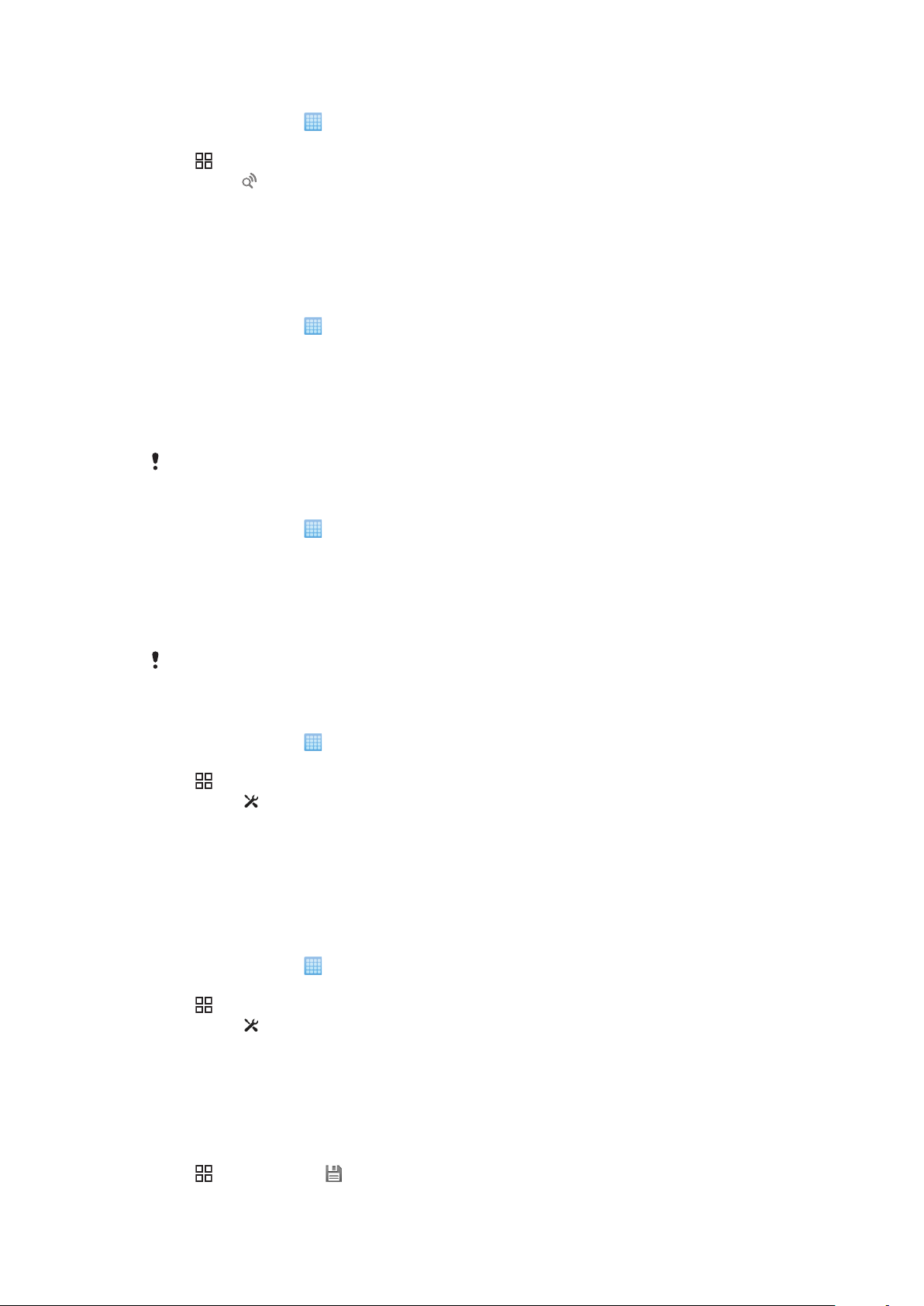
手动搜索 Wi-Fi™ 网络
1
在主屏幕中,点按 。
2
查找并点按设置 > 无线和网络 > Wi-Fi 设置。
3
按 。
4
点按扫描 。手机将搜索 Wi-Fi™ 网络并在 Wi-Fi 网络部分中显示这些网络。
5
点按列表中的某个 Wi-Fi™ 网络以连接到该网络。
高级 Wi-Fi™ 设定
在手动添加 Wi-FI™ 网络之前,需要打开手机中的 Wi-Fi™ 设定。
手动添加 Wi-Fi™ 网络
1
在主屏幕中,点按
2
查找并点按设置 > 无线和网络 > Wi-Fi 设置。
3
点按添加 Wi-Fi 网络。
4
输入网络的网络 SSID。
点按安全性字段以选择安全类型。
5
如有必要,请输入密码。
6
点按保存。
7
请联系 Wi-Fi™ 网络管理员以获得网络 SSID 名称和无线密码。
查看已连接的 Wi-Fi™ 网络的相关详细信息
1
在主屏幕中,点按
2
查找并点按设置 > 无线和网络 > Wi-Fi 设置。
3
点按当前连接的 Wi-Fi™ 网络。显示详细的网络信息。
。
。
Wi-Fi™ 休眠策略
通过添加 Wi-Fi™ 休眠策略,您可以指定何时从 Wi-Fi 切换到移动数据。
如果未连接到
并启用了移动数据连接)。
添加
Wi-Fi™ 休眠策略
1
在主屏幕中,点按
2
查找并点按设置 > 无线和网络 > Wi-Fi 设置。
3
按 。
4
点按高级 。
5
点按 Wi-Fi 休眠策略。
6
选择要使用的 Wi-Fi 休眠策略。
Wi-Fi™ 网络,手机将使用 2G/3G 移动数据连接来接入互联网(如果在手机中设定
。
使用静态 IP 地址
可以将手机设定为使用静态 IP 地址连接到 Wi-Fi™ 网络。
设定静态 IP 地址
1
在主屏幕中,点按
2
查找并点按设置 > 无线和网络 > Wi-Fi 设置。
3
4
5
6
7
。
按
点按高级 。
标记使用静态 IP 复选框。
点按并输入 Wi-Fi™ 网络所需的信息:
•
IP 地址
网关
•
网络掩码
•
•
域名 1
•
域名 2
,然后点按保存 。
按
。
58
这是此出版物的互联网版本。© 打印后仅可用于私人用途。
Page 59
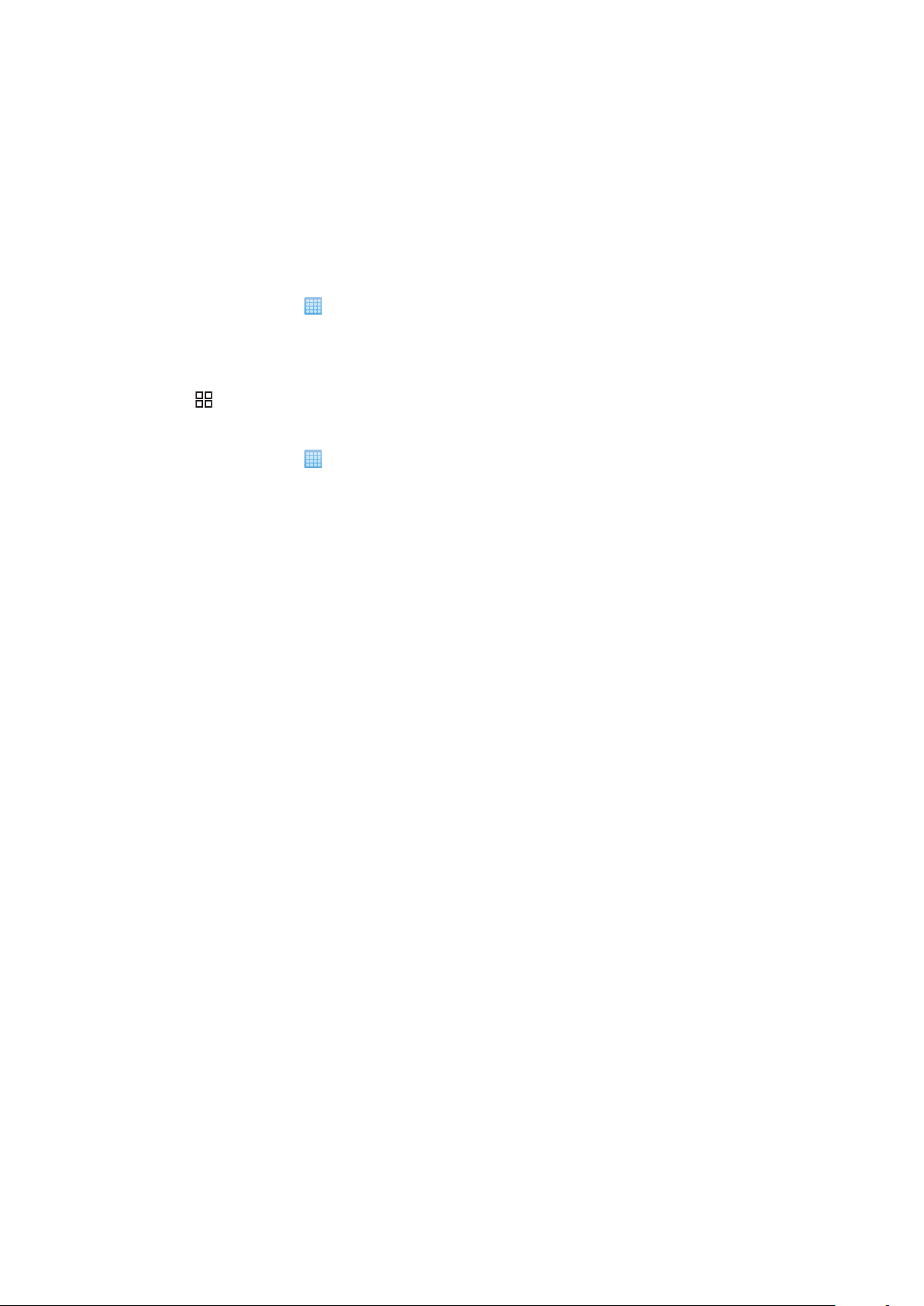
虚拟专用网络 (VPN)
可以使用手机连接到虚拟专用网络 (VPN),以便从实际网络外部访问安全本地网络内的资
源。例如,公司和培训机构通常会使用 VPN 连接;当他们的用户在内部网络外部时(例
如出差),往往需要访问内部网和其他内部服务。
可以使用多种方法设定 VPN 连接,具体取决于网络。某些网络可能要求您在手机中传送
和安装安全证书。有关如何将内容传送到手机的详细信息,请参阅第 64 页的
接到计算机
管理员联系。
添加虚拟专用网络
1
在主屏幕中,点按 。
2
查找并点按设置 > 无线和网络 > 虚拟专用网设置。
点按添加虚拟专用网。
3
4
选择要添加的 VPN 类型。
5
输入 VPN 设定。
6
按
连接到虚拟专用网络
1
在主屏幕中,点按 。
2
查找并点按设置 > 无线和网络 > 虚拟专用网设置。
3
在可用网络的列表中,点按要连接到的 VPN。
输入所需信息。
4
点按连接。
5
。有关如何设定到虚拟专用网络的连接的详细信息,请与公司或组织的网络
,然后点按保存。
将手机连
从虚拟专用网络断开连接
向下拖动状态栏。
1
2
点按 VPN 连接的通知以将其关闭。
59
这是此出版物的互联网版本。© 打印后仅可用于私人用途。
Page 60

Web 浏览器
http://www.sonye...
1
2
3
可以使用 Web 浏览器查看和导航网页,将网页添加为书签,以及在主屏幕上创建快捷方
式。可以同时打开几个浏览器窗口以及在导航网页时使用缩放功能。
打开 Web 浏览器
1
在主屏幕中,点按 。
2
查找并点按浏览器
工具栏
工具栏选项简化了浏览过程:
打开新的浏览器窗口
添加、打开或编辑书签。查看最常访问的网页或从浏览器历史记录中打开网页
查看打开的窗口
刷新当前网页
前进到浏览历史记录中的一个页面
打开菜单以查看更多选项
。
打开工具栏
•
从浏览器中,按 。
浏览 Web
搜索和地址栏
使用搜索和地址栏可浏览网页:
查看当前网页的下载进度
1
输入搜索词以搜索网页,或输入网页地址以加载网页
2
取消下载当前网页
3
当页面下载完成后,您可以通过点按搜索和地址栏旁边的书签图标 ,将它设为书签。
转到某一网页
点按搜索和地址文本字段以启动键盘。
1
输入网址。
2
点按转至。
3
搜索网页
点按搜索和地址文本字段以启动键盘。
1
请输入搜索词。
2
点按转至。
3
这是此出版物的互联网版本。© 打印后仅可用于私人用途。
60
Page 61

退出 Web 浏览器
•
浏览时,按 。
再次打开浏览器时,浏览器会准确地按照退出前的样子显示,即相同数量的窗口、位置和缩放级
别。
导航网页
选择链接
要选择网页中的链接,请点按该链接。将以橙色突出显示选定的链接,并在松开
•
手指时加载网页。
如果在松开手指之前误选了某个链接,可以拖移手指,直至不再突出显示该链接以将其取消选中。
浏览时转到上一页
•
按 。
缩放网页
在屏幕上沿任何方向拖动手指都可以启动网页上的缩放控件。
1
2
点按 图标可缩小,点按 可放大。
双击网页上的任意位置,可快速缩放。
重新加载当前网页
1
按 。
点按刷新
2
管理网页
向主屏幕中添加网页快捷方式
1
查看网页时,按 。
2
点按更多 > 向主屏幕添加快捷方式。
如果需要,可编辑预定义的快捷方式名称。
3
点按确定将快捷方式添加到主屏幕。
4
共享当前网页的链接
1
在浏览的同时,请按
2
点按更多 > 分享网页。
请选择可用的传送方法,并且按照屏幕上的说明进行操作。
3
。
管理书签
使用书签,可以快速访问您喜爱和经常访问的网页。可能会在手机上预安装一些书签,
具体取决于您的网络运营商。
将网页标记为书签
1
查看网页时,按 。
2
点按书签 > 确定。
如果需要,您可以编辑名称和网址。
3
完成后,点按确定。
4
图标。
若要快速将网页标记为书签,您也可以点按搜索和地址字段右侧的
打开书签
1
在浏览器屏幕中,按
点按书签。
2
点按要打开的书签。
3
。
61
这是此出版物的互联网版本。© 打印后仅可用于私人用途。
Page 62
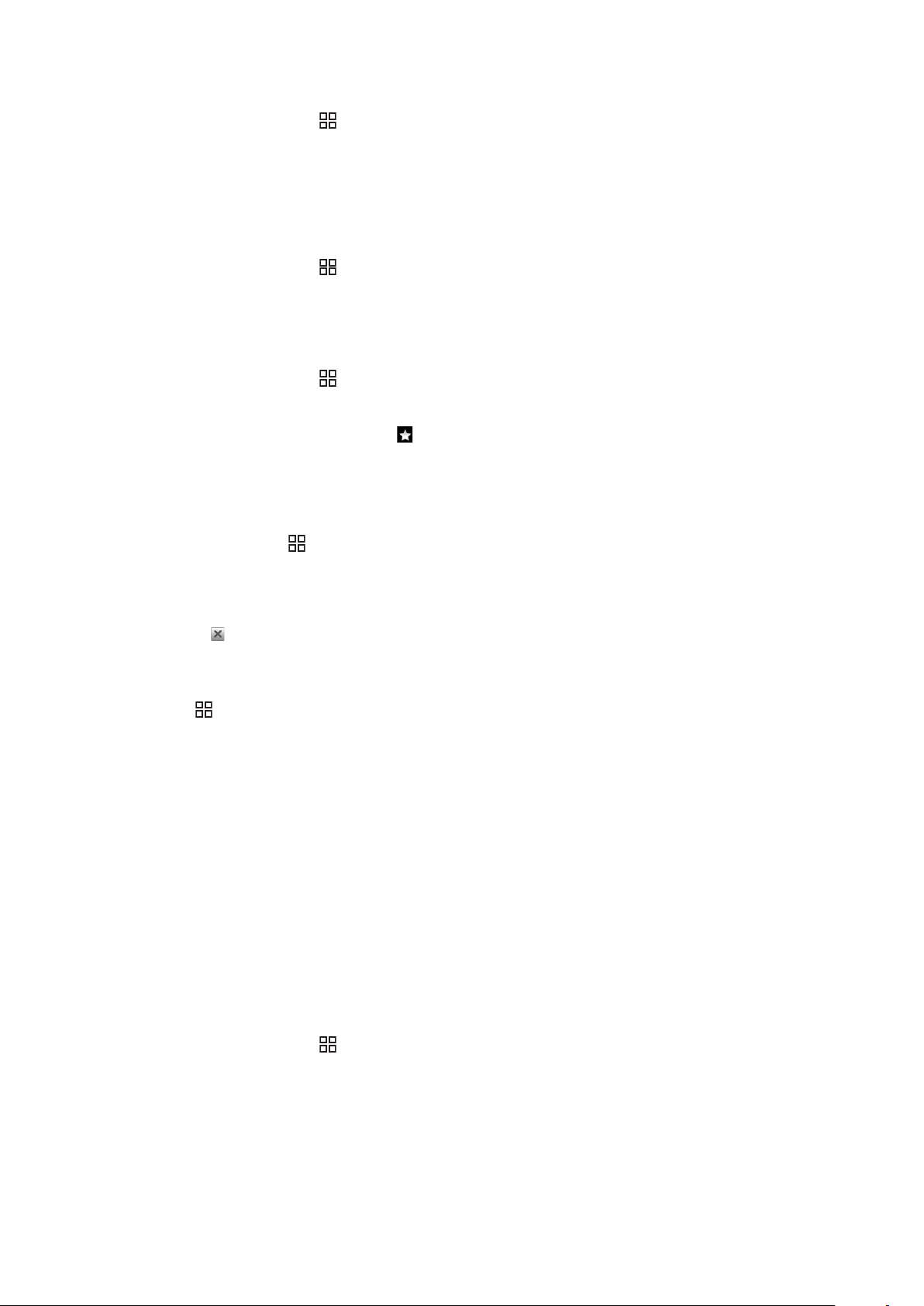
编辑书签
1
在浏览器屏幕中,按 。
点按书签。
2
点按并保持按住书签以打开菜单。
3
点按编辑书签。
4
根据需要编辑名称和网址。
5
点按确定。
6
删除书签
1
在浏览器屏幕中,按 。
点按书签。
2
点按并保持按住书签以打开菜单。
3
点按删除书签以删除所选择的书签。
4
将以前访问过的网页标记为书签
1
在浏览器屏幕中,按
点按书签。
2
3
点按 历史记录选项卡,或点按访问最多选项卡,查看以前访问的网页的清单。
4
点按要添加为书签的网页右侧的 图标。
。
管理文本和图像
在网页中查找文本
1
查看网页时,按 。
2
点按更多 > 在网页上查找
输入搜索词并按完成。
3
匹配的字符将以绿色高亮显示。单击左箭头或右箭头可转到上一个或下一个匹配
4
项。
5
单击 可关闭搜索栏。
复制网页中的文本
找到要复制的文本。
1
2
按 。
3
点按更多 > 选择文字。
将手指放置在要复制的文本的开头,然后拖动到要复制的文本的结尾。被复制的
4
文本会以粉红色突出显示。
从屏幕释放手指。
5
若要将文本粘贴在电子邮件、短信或彩信中,请触摸并保持按住信息或电子邮件
6
上的文本框,然后点按菜单中的粘贴。
保存图像
点按并保持按住所需的图像,直到菜单出现。
1
点按保存图片。
2
多个窗口
您的浏览器可以同时运行最多八个不同的窗口。例如,您可以在一个窗口中登录到 webmail
并在另一个窗口中阅读今天的新闻。可以轻松从一个窗口切换到另一个窗口。
打开新的浏览器窗口
1
在浏览器屏幕中,按
点按新窗口。
2
在新浏览器窗口中打开链接
点按并保持按住链接,直到菜单出现。
1
点按在新窗口中打开。
2
。
62
这是此出版物的互联网版本。© 打印后仅可用于私人用途。
Page 63

在浏览器窗口之间切换
1
在浏览器屏幕中,按 。
2
点按 窗口 以查看所有打开窗口的列表。
点按希望切换的窗口。
3
从 Web 下载内容
您可在使用手机中的 Web 浏览器浏览 Web 时下载应用程序和内容。通常,必须触按目
标文件的下载链接,下载操作将随后自动开始。
查看下载的文件
1
在浏览器屏幕中,按 。
2
点按更多 > 下载。
取消正在进行的下载操作
1
在浏览器屏幕中,按
2
点按更多 > 下载。
点按并保持按住文件下载以打开菜单。
3
点按取消下载。
4
。
浏览器设置
更改浏览器设定
1
在浏览器屏幕中,按
2
点按更多 > 设置。
。
自动调整网页
自动调整选项可让您更容易阅读包括文本和图像的大型网站,例如新闻站点。例如,如
果在启用自动调整功能的情况下放大网页,文本将自动调整以适应新的屏幕大小。如果
自动调整功能已禁用,您可能需要滚动两侧,才能阅读完整的句子。
自动调整网页
1
在浏览器屏幕中,按
2
点按更多 > 设定 > 自动调整页面。
。
63
这是此出版物的互联网版本。© 打印后仅可用于私人用途。
Page 64

将手机连接到计算机
将手机连接到计算机,然后开始传输图片、音乐和其他类型的文件。
您可以使用 USB 连接线或通过使用蓝牙无线技术将手机连接到计算机。当使用 USB 连
接线将手机连接到计算机时,您将可以在计算机上安装并使用 PC Companion 应用程序。
通过 PC Companion 应用程序,您可以访问其他应用程序以传送和管理媒体文件、更新
手机等。
您可能无法在手机与计算机之间传送某些受版权保护的资料。
使用 USB 连接线传送和处理内容
您可以使用 USB 连接线将您的手机连接到计算机,以管理手机上的文件。然后在计算机
的文件浏览器中,在手机与计算机之间拖放内容。请在您的计算机上使用 Media Go™ 应
用程序来传送音乐、视频和图片或其他任何媒体文件,以确保以正确而便捷的方式将其
传送至您的手机。
如果在手机上运行应用程序,且该应用程序使用的是记忆卡,则可能需要关闭该应用程序才能访
问记忆卡。
在手机和计算机之间拖放内容
1
使用 USB 连接线将手机连接到计算机上。
手机:点按连接手机。
2
3
计算机:在桌面上打开 Windows 资源管理器,并等到手机记忆卡在 Windows 资
源管理器中以外部磁盘的形式出现。
计算机:在手机和计算机之间拖放所需的文件。
4
当计算机访问记忆卡时,手机无法访问记忆卡。在此期间,也可能无法访问手机中的某些应用程
序,如相机。
上述传送方式适用于支持 USB 海量存储接口的大多数设备和操作系统。
安全地断开 USB 连接线
不要在传输内容时断开
计算机:确保硬件能够安全删除。
1
手机:向下拖动状态栏。
2
3
点击关闭 USB 存储设备。
点击关闭。
4
5
断开 USB 连接线。
计算机指令可能因操作系统的不同而有所不同。有关更多信息,请参阅计算机的操作系统文档。
USB 连接线,因为这样会损坏传输内容。
PC Companion
PC Companion 使您可以访问和使用连接到手机的其他功能和服务(例如 PC Companion
应用程序)来传送音乐、视频和图片。还可以更新手机以获取可用的最新软件。
需要具备以下操作系统之一才能使用 PC Companion 应用程序:
•
Microsoft® Windows 7
•
Microsoft® Windows Vista®
•
Microsoft® Windows® XP、Service Pack 3 或更高版本
使用 USB 连接线连接手机和计算机以安装和使用 PC Companion。
64
这是此出版物的互联网版本。© 打印后仅可用于私人用途。
Page 65

安装 PC Companion
1
使用 USB 连接线将手机连接到计算机。
2
点按安装 PC Companion。
3
计算机:几秒钟后,PC Companion 会在计算机中自动启动。按照屏幕上的说明安
装 PC Companion。
使用 PC Companion
1
使用 USB 连接线将手机连接到计算机上。
手机:点按连接手机。
2
3
计算机:几秒钟后,PC Companion 将在计算机中自动启动。
如果未自动启动,则可以从计算机的“开始”菜单中手动启动 PC Companion。
Media Go™
Media Go™ 计算机应用程序可帮助传送和管理手机和计算机中的媒体内容。从 PC
Companion 应用程序中安装 Media Go™ 应用程序。有关详细信息,请参阅 第 64 页上
的 PC Companion。
需要以下操作系统之一才能使用 Media Go™ 应用程序:
•
Microsoft® Windows 7
•
Microsoft® Windows Vista®
•
Microsoft® Windows® XP、Service Pack 3 或更高版本
要在 Media Go™ 和手机之间传输文件,必须首先在手机和计算机之间连接 USB 连接
线。也必须启用手机以连接到计算机。有关详细信息,请参阅第第 64 页上的
算机之间拖放内容
。
在手机和计
要了解如何使用
助部分。
使用
Media Go™ 应用程序传送内容
1
使用 USB 连接线将手机连接到计算机。
点按连接手机。
2
3
计算机:在 PC Companion 中,单击以启动 Media Go™。如果您首次启动
Media Go™ 应用程序的更多信息,请参阅 Media Go™ 应用程序主菜单中的帮
Media Go™,在移动到下一步之前您可能需要安装。
4
通过 Media Go™ 应用程序在手机与计算机之间移动文件。
Media Go™ 也可以从
www.sonyericsson.com/support
下载获得。
65
这是此出版物的互联网版本。© 打印后仅可用于私人用途。
Page 66

蓝牙无线技术
在手机中打开蓝牙功能并建立与其他蓝牙兼容设备(如计算机、免提附件和手机)的无
线连接。蓝牙连接在 10 米(33 英尺)范围内可发挥最佳性能,且中间不能有固体障碍
物。在一些情况下,您需要手动将手机与其他蓝牙设备配对。请记住,如果希望其他蓝
牙设备检测到手机,则必须将手机设定为可发现。或者,也可通过电子邮件将文件发送
到其他设备,或使用 USB 连接线连接将它们传送到计算机。
蓝牙设备间的互操作性和兼容性会有所差异。
打开蓝牙功能并将手机设定为可见
1
在主屏幕中,点按 。
2
查找并点按设置 > 无线和网络。
3
请标记蓝牙复选框。
点按蓝牙设置。
4
5
标记可检测复选框。现在手机将在 120 秒内对其他设备可见。
手机名称
您可以给手机命名。当您启动蓝牙功能并将手机设定为可见时,其他设备上将显示该名
称。
输入手机名称
确保打开蓝牙功能。
1
2
在主屏幕中,点按
3
查找并点按设置 > 无线和网络 > 蓝牙设置 > 设备名称。
输入选择的手机名称。
4
点按确定。
5
将出现在状态栏中。
。
与另一个蓝牙设备配对
将手机与另一个设备配对时,可以将手机连接到蓝牙免提或蓝牙车载配件,并且可以使
用这些设备拨打和接听电话。
将手机与蓝牙设备配对之后,该手机将记住此配对。将手机与蓝牙设备配对时,可能需
要输入数字密码。手机将自动尝试常规数字密码 0000。如果该密码不起作用,则请参阅
蓝牙设备的文档以获得该设备的数字密码。下次连接已配对的蓝牙设备时,不需要再次
输入该数字密码。
某些蓝牙设备(例如,大多数蓝牙耳机),需要与其他设备配对并连接。
可以将手机与多个蓝牙设备配对,但一次只能连接一个蓝牙模式。
将手机与另一个蓝牙设备配对
1
在主屏幕中,点按
2
查找并点按设置 > 无线和网络 > 蓝牙设置。
点按扫描查找设备。将在蓝牙设备下方列出找到的蓝牙设备。
3
点按要与手机配对的蓝牙设备。
4
如有必要,请输入数字密码。
5
现在,手机将与蓝牙设备配对。对于某些设备,您还需要建立连接,然后才能开
6
始使用这些设备。配对和连接状态显示在蓝牙设备列表中的蓝牙设备名称下方。
确保要与手机配对的设备启动了蓝牙功能并打开了蓝牙可见性。
将手机连接到另一个蓝牙设备
某些蓝牙设备(例如,大多数蓝牙耳机),要求首先与其他蓝牙设备进行配对并连接,这样才能建
立成功的连接。
。
66
这是此出版物的互联网版本。© 打印后仅可用于私人用途。
Page 67
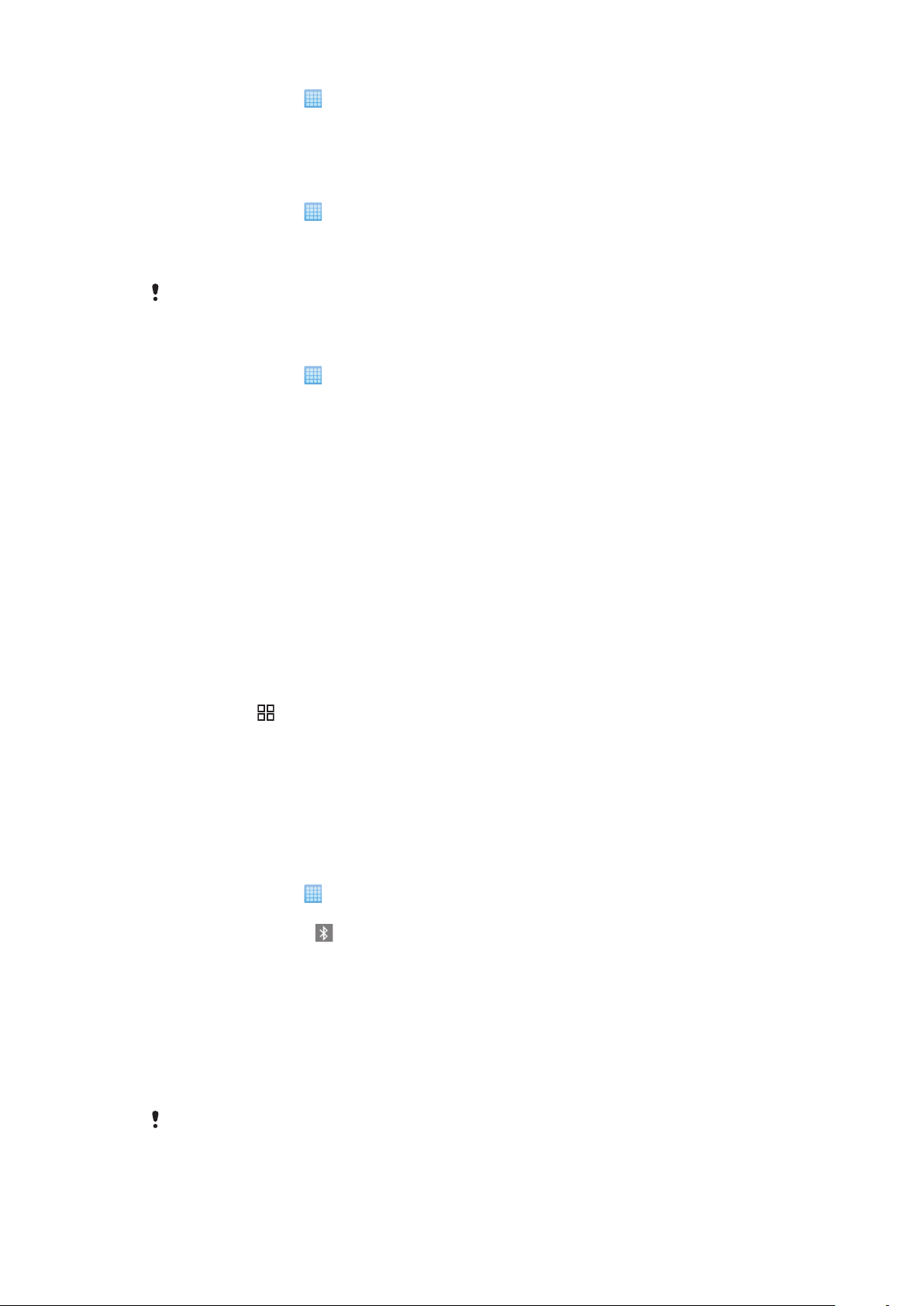
1
在主屏幕中,点按 。
2
查找并点按设置 > 无线和网络 > 蓝牙设置。
在蓝牙设备列表中,触摸并按住要连接到手机的蓝牙设备。
3
点按连接。
4
断开蓝牙设备
1
在主屏幕中,点按 。
2
查找并点按设置 > 无线和网络 > 蓝牙设置。
在蓝牙设备列表中,触摸并按住已连接的蓝牙设备名称。
3
点按断开连接。
4
即使断开了某个蓝牙设备,该设备仍然与手机配对着。要删除配对,则需点按断开连接和取消配
对。
取消匹配蓝牙设备
1
在主屏幕中,点按 。
2
查找并点按设置 > 无线和网络 > 蓝牙设置。
在蓝牙设备列表中,触摸并按住已连接的蓝牙设备名称。
3
点按取消配对。
4
使用蓝牙技术发送和接收项目
与其他蓝牙兼容设备(例如手机或计算机)共享项目。您可以使用蓝牙功能发送和接收
多种类型的项目,例如:
照片和视频
•
音乐和其他音频文件
•
通讯录
•
网页
•
使用蓝牙发送项目
接收设备:请确保准备接收项目的蓝牙设备已开启蓝牙功能,并处于可发现模式。
1
在手机中,打开包括需要发送的项目的应用程序,并滚动到该项目。
2
根据应用程序和需要发送的项目,您可能需要完成如触摸并保持按住该项目、打
3
开项目或按
选择共享或发送菜单项目。
4
在出现的菜单中,选择蓝牙。
5
按照系统要求开启蓝牙。
6
在蓝牙设备下,点按接收设备的名称。
7
接收设备:系统询问时,选择接受连接。
8
系统询问时,在两台设备上输入同一个数字密码,或确认建议的数字密码。
9
接收设备:接受发送来的项目。
10
等操作。还可能有其它的方式发送项目。
使用蓝牙接收项目
1
在主屏幕中,点按 。
2
查找并点按设置 > 无线和网络。
3
请标记蓝牙复选框。
点按蓝牙设置。
4
5
标记 可检测 复选框。现在手机将在 120 秒内对其他设备可见。
6
发送设备: 使用蓝牙技术将一个或多个项目发送到您的手机中。
系统询问时,在两台设备上输入同一个数字密码,或确认建议的数字密码。
7
当您收到“手机收到新文件”通知时,请向下拖动状态栏,并点按该通知以接受
8
将出现在状态栏中。
文件传送。
点按接受以开始文件传送。
9
要查看传送进度,请向下拖动状态栏。
10
要立刻打开收到的项目,请向下拖动状态栏并点按相关通知。
11
您的手机中必须插入记忆卡,然后才能使用蓝牙无线技术接收项目。
67
这是此出版物的互联网版本。© 打印后仅可用于私人用途。
Page 68

备份和恢复
使用备份和恢复应用程序可将手机内容备份至记忆卡。在数据丢失或被删除的情况下,
可以使用此类备份功能恢复内容和某些手机设定。
如果您的手机使用 1.6 版的 Android,则需要先备份数据再更新至更高版本。
可以备份的内容类型
使用备份和恢复应用程序备份以下类型的数据:
书签
•
通话记录
•
联系人
•
•
(Android) 电子市场应用程序
彩信
•
系统设定(例如闹铃、铃声音量)
•
短信
•
使用手机相机录制或拍摄的音乐文件以及照片或视频将自动保存在记忆卡上,不需要进行备份。
恢复 Android Market™ 应用程序时,您可能需要支付额外的数据传输费用。
手动备份手机内容
1
在主屏幕中,点按 。
查找并点按备份和恢复。
2
点按备份。
3
如果要创建新的备份文件,请点按添加新文件,输入备份文件的名称,然后点按
4
继续。如果要替换以前备份的文件内容,请点按所需的备份文件,然后点按替换。
选中要备份的内容的复选框,然后点按继续。
5
计划自动备份手机内容
1
在主屏幕中,点按 。
查找并点按备份和恢复。
2
点按计划。
3
选择所需的备份重复频率和开始时间,然后点按继续。
4
选中要备份的内容的复选框,然后点按继续。
5
每次创建计划的自动备份文件时,将会覆盖该备份文件的以前版本。
禁用对手机内容的计划备份
1
在主屏幕中,点按 。
查找并点按备份和恢复。
2
3
点按计划 > 不执行 > 继续。
恢复手机内容
请记住,恢复过程中会删除您在创建备份之后对数据和设定所做的任何更改。
1
在主屏幕中,点按
查找并点按备份和恢复。
2
点按还原。
3
点按要从中恢复的备份文件。
4
选中要恢复的内容的复选框,然后点按继续。
5
可能要求您重新启动手机,以使恢复过程生效。
。
68
这是此出版物的互联网版本。© 打印后仅可用于私人用途。
Page 69

删除记忆卡中的备份文件
1
在主屏幕中,点按 。
查找并点按备份和恢复。
2
点按备份。
3
触摸并保持按住要删除的备份文件,然后点按删除。
4
69
这是此出版物的互联网版本。© 打印后仅可用于私人用途。
Page 70
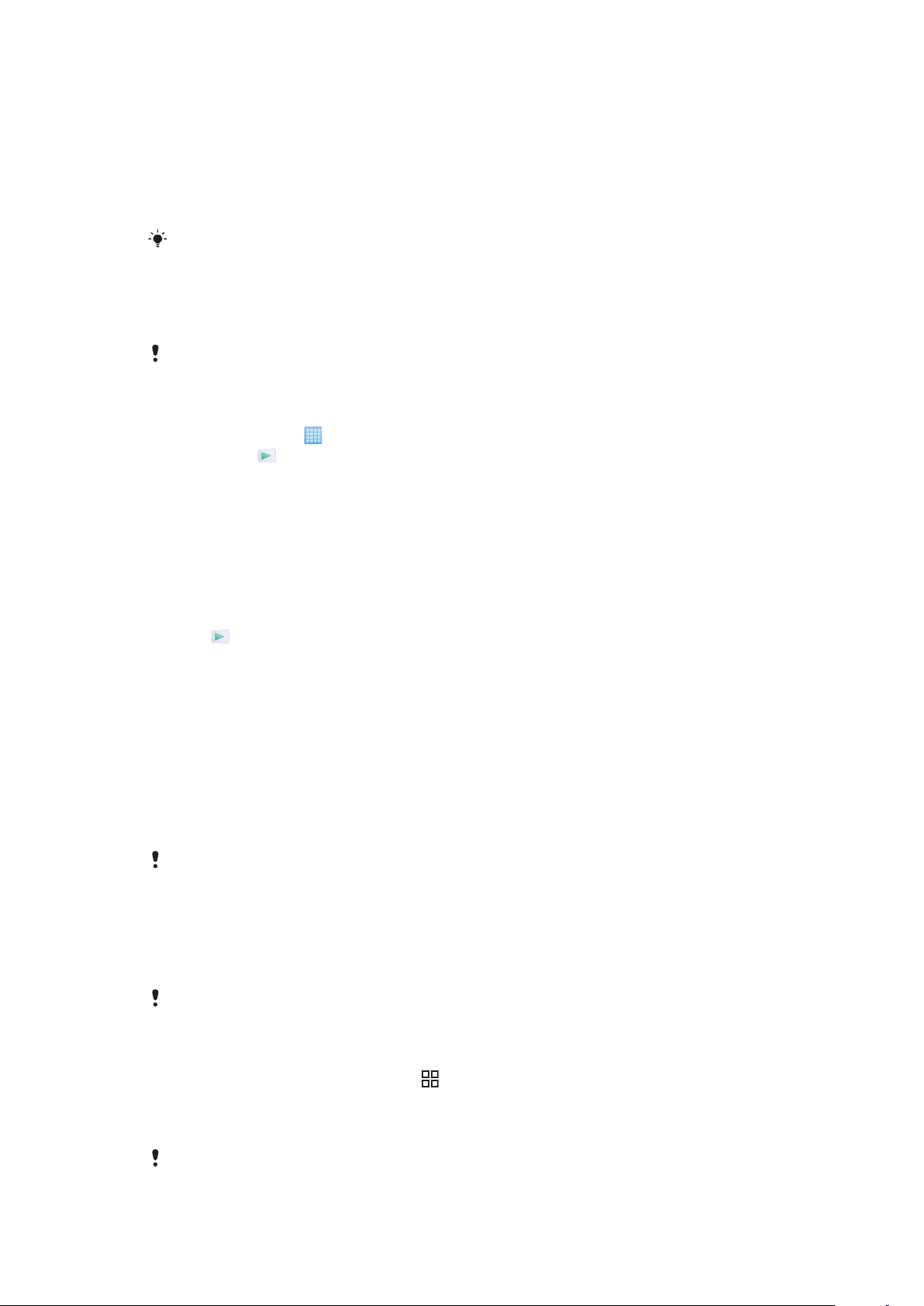
媒体服务
PlayNow™ 应用商店服务
可以使用 PlayNow™ 应用商店服务下载应用程序、游戏和铃声。PlayNow™ 应用商店服
务同时提供了免费和收费的下载内容。可以从手机或者从计算机下载项目。
并非所有国家/地区都提供 PlayNow™ 应用商店服务。
下载应用程序和内容之前
在下载之前,请确保已连接到互联网。此外,您可能还需要在手机中插入记忆卡以下载
内容,比如音乐、铃声和主题。
当您将内容下载到手机时,可能需要对传送的数据量付费。有关所在国家/地区的数据传送费率的
信息,请与您的运营商联系。
启动 PlayNow™ 应用商店
1
在主屏幕中,点按
2
查找并点按 。
注册 PlayNow™ 应用商店帐户
您无需注册帐户即可从 PlayNow™ 应用商店服务下载内容,不过注册可以获得更多益
处。例如,您可以用信用卡付款,查看购买和下载历史记录。作为注册的成员,您还可
以对所有音乐下载两次:可以从手机下载一次,还可以从计算机以高质量 MP3 格式下载
一次。 另外,您可以兑现凭证。
。
注册 PlayNow™应用商店帐户
1
点按
2
点按注册,输入用户名密码等用户信息,点按注册 以注册新用户。
。
付款方式
对于从 PlayNow™应用商店服务购买的应用程序和其他内容,有以下两种付款方式:
•
信用卡 – 使用信用卡付款。需要登录到您的 PlayNow™应用商店帐户后才能使用信用卡
付款。使用信用卡付款时,价格将比使用“付费短信”付款时更低。使用安全套接层
(SSL) 加密可以安全地传送您的所有个人数据。完成验证您购买的内容后,将自动开始下
载。
•
付费短信 – 如果您位于本国内,请通过短信付款。使用“付费短信”方法时,无需成为
注册用户也可以为内容付款。您购买的项目将会自动下载到手机。
并非在所有国家
/地区,或者并非所有服务提供商都会始终提供这两种付款方式。
优惠券
优惠券是用于访问活动中提供的内容(例如铃声、应用程序和游戏)的代码。
注册 PlayNow 应用商店时,可以访问优惠券选项。请向网络运营商咨询有关具体活动中
优惠券的优惠及其代码的详细信息。
并不是所有国家(和
券服务,您仍可以在手机中访问优惠券选项。
兑换凭证
1
在 PlayNow™ 应用商店屏幕中,按 。
点按凭证。
2
输入凭证代码。
3
点按兑现凭证。
4
/或地区)和所有网络都提供优惠券和活动。如果您的国家或地区未提供优惠
并非所有国家或网络上都提供凭证。
这是此出版物的互联网版本。© 打印后仅可用于私人用途。
70
Page 71

从 PlayNow™应用商店服务下载内容
您既可通过手机也可通过桌面浏览器从 PlayNow™应用商店服务下载内容。您可从各种
不同应用程序、游戏和铃声中进行选择。
从手机下载项目
1
打开 PlayNow™应用商店服务并通过浏览类别或使用搜索功能查找您要下载的项
目。
点按该项目以查看其详细信息。
2
选择使用信用卡或付费短信购买该项目。该项目将开始自动下载。
3
访问下载的项目
1
在 PlayNow™应用商店服务中,按
点按下载的项目。
2
,然后点按下载。
71
这是此出版物的互联网版本。© 打印后仅可用于私人用途。
Page 72

索尼爱立信 Mediascape(全媒体管理)
索尼爱立信 Mediascape(全媒体管理)可以在一个位置集中存储您所有的媒体内容。使
用 Mediascape(全媒体管理)浏览记忆卡中的所有媒体内容,例如音乐、有声书、博
客、照片和视频。将手机侧置可水平欣赏媒体内容。您可通过 Mediascape(全媒体管
理)连接到 PlayNow™ 应用商店等服务,在其中浏览和购买音乐及视频在线内容。还可
以在 YouTube™ 上浏览相关内容,或者将照片上传至 Facebook™、Picasa™ 或其他在
线服务。
并非所有国家/地区或所有区域的所有网络和/或服务提供商都支持 PlayNow™ 应用商店服务。
将媒体文件复制到记忆卡
将所有喜欢的媒体内容从计算机复制到手机,然后开始充分利用手机的娱乐功能。可以
轻松传送音乐、照片、视频和其他文件。只需使用 USB 连接线将手机连接至计算机并采
用以下传送方式之一:
•
使用文件管理器应用程序,例如 Windows 资源管理器。请参见第 64 页的
机之间拖放内容
•
使用 Media Go™ 计算机应用程序。请参见第 65 页的 Media Go™
在手机和计算
有关连接手机和传送文件的一般信息,请参见第 64 页的
打开索尼爱立信 Mediascape(全媒体管理)
1
在主屏幕中,点按 Mediascape(全媒体管理)。
2
请根据您要访问的媒体类型,点按屏幕底部的 音乐 、视频 或 照片 。首
次打开这三个主屏幕中的任意一个时,可能不会显示您的内容。
若要浏览记忆卡中的内容,请点按屏幕上半部的媒体库。
3
将手机连接到计算机
。
浏览相关的媒体内容
在索尼爱立信 Mediascape(全媒体管理)中,可以通过点按“无限”按钮 ,查找和
浏览与所欣赏音乐的艺术家或正在查看的照片相关的媒体内容。
查看由手机中的相机拍摄的照片时,可以查找相机在同一天或同一地点拍摄的其他照片,
也可以查找同一个人的照片。
浏览或欣赏音乐时,可以搜索与特定艺术家有关的音乐内容。Mediascape(全媒体管理)
可在以下位置搜索并列出搜索结果:
手机的记忆卡
•
•
PlayNow™ 应用商店或其他可用的在线音乐服务
•
YouTube™ 服务
Mediascape(全媒体管理)还可以为记忆卡中的音乐创建相似曲目列表。此列表将显示
与当前所播放曲目类似的曲目。
浏览相关媒体内容
•
点击
。
查看有关媒体内容的详细信息
触摸并保持按住音乐、照片或视频主屏幕中任意缩略图,可查看有关媒体内容的详细信
息。显示的信息取决于内容。屏幕底部将显示一个工具栏。
查看关于媒体内容的更多信息
在音乐、照片或视频主屏幕中,触摸并保持按住缩略图,直到显示信息图块为止。
1
2
若要浏览相关媒体内容,请点按
3
按 关闭信息图块。
例如,在信息图块打开后,可使用屏幕底部的键播放项目或查看相关的更多信息。
这是此出版物的互联网版本。© 打印后仅可用于私人用途。
(如有)。
72
Page 73

索尼爱立信 Mediascape 中的音乐
1
3
4
2
可以使用索尼爱立信 Mediascape 浏览和收听音乐、有声书和播客。还可以使用
索尼爱立信 Mediascape 从在线服务(如果可用)购买音乐。
使用 Media Go™ 应用程序可传送内容到手机记忆卡中或从手机记忆卡中传出内容。有关详细信
息,请参阅第 64 页上的
浏览记忆卡上的音频内容
1
在主屏幕中,点按 Mediascape(全媒体管理)。
2
如果未显示音乐主屏幕,请点按音乐 。第一次打开音乐主屏幕时,可能不会在
自动创建的播放列表中显示音乐。
在屏幕的上部,点按媒体库。
3
向左或向右轻触可按类别查看项目。
4
音乐主屏幕
音乐主屏幕显示通过可用在线内容和记忆卡中音乐自动创建的播放列表。您可以决定在
主屏幕上显示哪些自动创建的播放列表行。向侧面轻触播放列表,可查看更多内容。
将手机连接到计算机
。
本用户指南中显示的内容仅用于说明,设备上并未包含这些内容。
自动创建播放列表。逐行查看播放列表。向侧面轻触可滚动浏览。点按缩略图即可播放
1
库键(用于访问记忆卡上的内容)。按类别浏览音乐
2
播放器键。点按可打开音乐播放器
3
媒体类别。点按可进入另一个媒体主屏幕
4
选择要显示的播放列表行
1
在主屏幕中,点按 Mediascape(全媒体管理)。
2
如果未显示音乐主屏幕,请点按音乐
3
按 ,然后点按音乐主页设定 > 行定制。
在音乐主屏幕中选中待显示行的复选框。
4
点按确定。
5
PlayNow™(乐酷)或其他在线服务
借助手机中的 PlayNow™(乐酷)应用程序,可以浏览、购买和下载喜欢的音乐。可以
。
在购买并将音乐下载到手机之前欣赏该音乐。
PlayNow™
(乐酷)服务并非在所有国家/地区或所有网络中都可用。
73
这是此出版物的互联网版本。© 打印后仅可用于私人用途。
Page 74
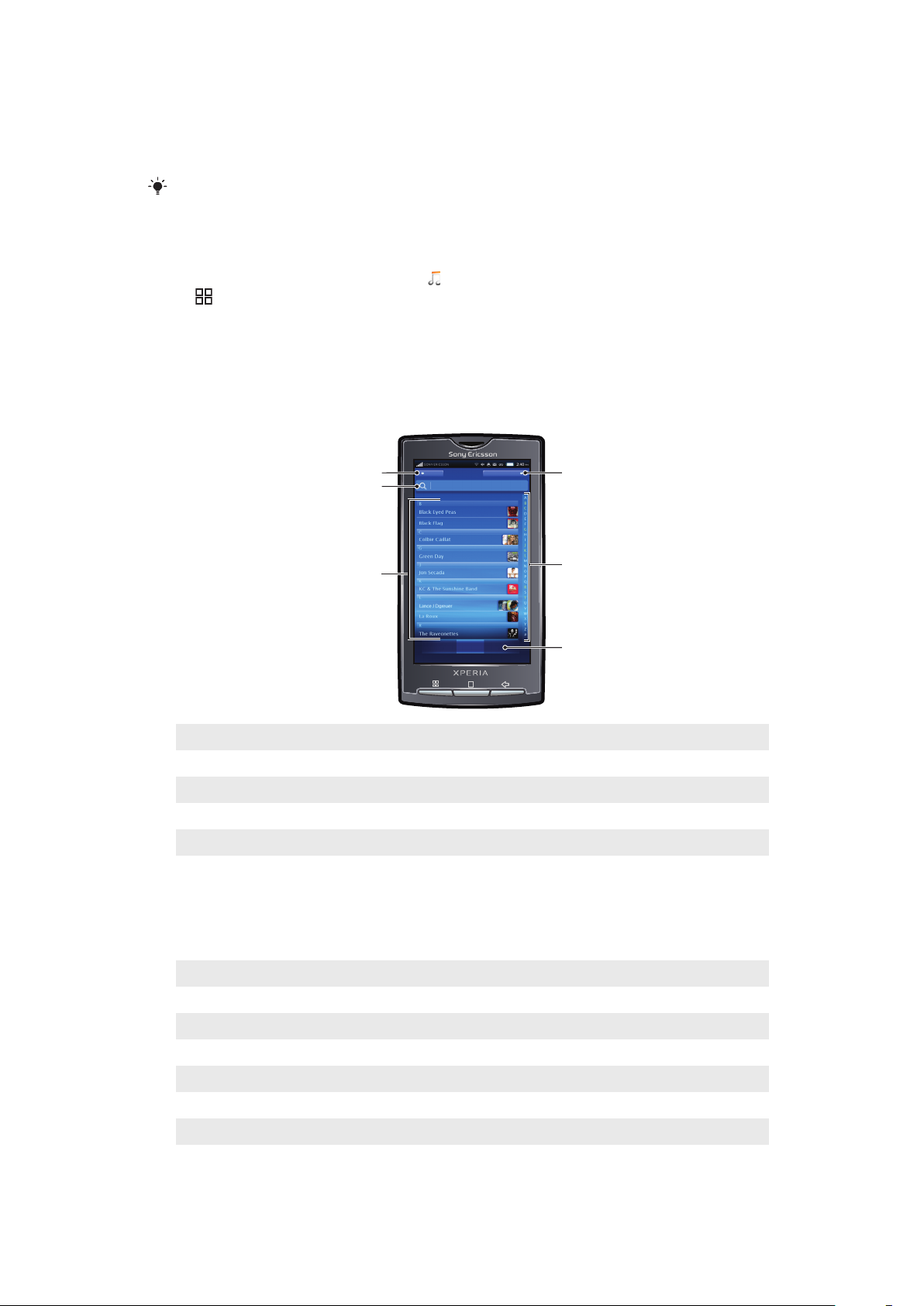
如果您所在的国家/地区不支持 PlayNow™(乐酷)服务,则运营商可能会提供备用服
4
5
6
3
1
2
务。如果没有备用服务,则会在索尼爱立信 Mediascape 音乐主屏幕的下面部分显示自
动生成的播放列表。
有关备用服务,请咨询网络运营商。
有关 PlayNow™(乐酷)的更多信息,请访问
www.sonyericsson.com/support
查看 PlayNow™ 应用商店或其他在线服务内容
1
在主屏幕中,点按 Mediascape(全媒体管理)。
2
如果未显示音乐主屏幕,请点按音乐
3
按 ,然后点按音乐主页设定 > 行定制。
4
在音乐主屏幕中选中待显示在线服务的复选框,例如,PlayNow™。
点按确定。
5
。
浏览记忆卡中的音频内容
以下控件可帮助您导航记忆卡中的音频内容。
。
主屏键。点按可打开音乐主屏幕
1
用于搜索字段(并非对所有类别都适用)
2
内容列表。用于按类别查看内容
3
播放器键。点按可打开音乐播放器
4
字母栏。用于进入以特定字母开头的内容
5
音频类别。用于进入某个类别
6
音频类别
点按音乐主屏幕中的媒体库键,按类别浏览音频内容。可浏览以下音频类别:
最近播放项 记忆卡中在过去七天内播放的音频曲目
最近添加项 记忆卡中在过去七天内添加的音频曲目
收藏 记忆卡中标记为收藏的音频曲目
艺术家 按艺术家列出的音频曲目
专辑 按专辑列出的音频曲目
曲目 按歌曲标题列出的音频曲目
流派 按流派列出的音频曲目
播放列表 记忆卡中的播放列表
74
这是此出版物的互联网版本。© 打印后仅可用于私人用途。
Page 75

播客
8
1
2
3
4
7
9
6
5
12
11
10
13
14
15
音频书籍
记忆卡上 \music\podcast 文件夹中的音频播客
标记为“audiobook”、“audio book”或“audiobooks”(作为流派元数据)的音频曲目
播放音频内容
1
在主屏幕中,点按 Mediascape(全媒体管理)。
2
如果未显示音乐主屏幕,请点按音乐 。
在屏幕的上部,点按媒体库。
3
向左或向右轻触,按类别查看项目。
4
浏览到某个曲目。
5
点按一首曲目进行播放。
6
您也可以在音乐主屏幕中,点按最近播放的专辑、最近添加项和收藏等播放列表中的专辑封面缩
略来图播放曲目。
音乐播放器概述
主屏键。点按可进入音乐主屏幕
1
无限按钮。点按可在记忆卡上以及在线查找相关材料
2
封面图片(如果有)。
3
上一个键。点按可进入上一个曲目,或者进入当前播放队列中曲目的开头
4
进度指示器。可通过拖动或点按来快进或快退
5
曲目已播放时间
6
当前播放队列中的曲目编号
7
下一个键。点按可进入当前播放队列中的下一曲目
8
9 播放/暂停键
曲目的总时间
10
查看当前播放队列
11
共享(如果未保护)。使用可用传送方法之一发送曲目
12
收藏。将曲目标记为收藏
13
随机播放。按照随机顺序播放当前播放队列中的曲目
14
重复。最后一个曲目结束后,重新开始播放当前的播放队列
15
这是此出版物的互联网版本。© 打印后仅可用于私人用途。
75
Page 76

使用音乐播放器
调节音频音量
按音量键。
•
浏览相关音频内容
1
在音乐播放器中,点按 。
在可用的在线服务(取决于运营商)或相似曲目播放列表中,向左或向右轻触查
2
看结果。
3
要返回音乐播放器,请按 。
更改曲目
•
在音乐播放器中,点击 或 。
暂停曲目
•
在音乐播放器中,点按 。
快进和快退曲目
当曲目播放时,触摸并保持按住屏幕的任意部分。
1
要快进,向右拖动手指。要提高快进速度,继续向右拖动手指。
2
要快退,向左拖动手指。要提高快退速度,继续向左拖动手指。
3
您还可以向右或向左拖动进度指示器,以进行快进或快退。
查看当前播放队列
•
在音乐播放器中,点按
。
最小化音乐播放器
•
在音乐播放器中,按 更改屏幕,或按 进入主屏幕。现在,您可以在音乐播
放器在后台运行的同时随意使用其他应用程序。
返回在后台使用的音乐播放器
向下拖动状态栏以打开通知面板。
1
点击曲目标题以打开音乐播放器。
2
将曲目标记为收藏
•
在音乐播放器中,点按屏幕底部工具栏中的 。现在,您可以在浏览媒体库时查
看收藏音乐类别中的曲目。它还显示在音乐主屏幕中的收藏播放列表中。
从收藏中删除曲目
•
在音乐播放器中,点按屏幕底部工具栏中的 。该曲目将从收藏音乐类别和播放
列表中删除。
共享曲目
1
在音乐播放器中,点按屏幕底部工具栏中的 。
请选择可用的传送方法,并且按照屏幕上的说明进行操作。
2
您可能无法复制、发送或传送受版权保护的项目。
删除曲目
1
当在音乐播放器中显示或收听曲目时,按 。
点击删除。
2
76
这是此出版物的互联网版本。© 打印后仅可用于私人用途。
Page 77

获取音乐标题和专辑封面
1
在主屏幕中,点按 Mediascape(全媒体管理)。
2
如果未显示音乐主屏幕,请点按音乐 。
3
按 ,然后点按获取音乐信息。Mediascape(全媒体管理)可为所有缺少诸如专
辑封面、专辑和曲目标题的专辑搜索这些信息。
您还可以通过在音乐播放器中选择获取音乐信息来获取单个曲目或专辑的音乐信息。
获取音乐信息时选择连接类型
1
在主屏幕中,点按 Mediascape(全媒体管理)。
2
如果未显示音乐主屏幕,请点按音乐
3
按 ,然后点按获取音乐信息设定。
点按设置连接类型。
4
5
选择是否只希望使用 WLAN 连接,还是同时也使用移动网络连接下载专辑封面或
曲目和专辑标题。
点按确定。
6
将曲目设定为铃声
1
在音乐播放器中播放曲目时,按 。
点按设定为铃声。
2
搜索音频库
1
在主屏幕中,点按 Mediascape(全媒体管理)。
2
如果未显示音乐主屏幕,请点按音乐
在屏幕的上部,点按媒体库。
3
向左或向右轻触可按类别查看项目。
4
点按搜索。此时将显示键盘。
5
键入某一单词。可以查看所选类别中的结果。
6
点按某一结果可浏览或播放该结果。
7
。
。
按随机顺序播放音乐
可以按随机顺序播放播放列表中的曲目。播放列表可以是自己创建的播放列表,也可以
是一个专辑。
按随机顺序播放曲目
1
在音乐播放器中,点击
2
点击 。
。
重复播放曲目
可以重复播放单个曲目,也可以循环播放播放列表。播放列表可以是自己创建的播放列
表,也可以是一个专辑。
重复当前播放列表中的所有曲目
1
点击 或 ,直到显示 。
2
点击曲目标题或
重复当前曲目
1
点击 或 ,直到显示 。
2
点击曲目标题或 。
。
播放列表
索尼爱立信 Mediascape(全媒体管理)中的某些播放列表是为记忆卡和在线音乐服务中
的音乐自动创建的。可以在音乐主屏幕中查看这些自动创建的播放列表。您也可以为记
忆卡中的音乐创建播放列表。此外,如果计算机中安装了 Media Go™ 应用程序,您可以
将播放列表从计算机复制到记忆卡。使用 USB 连接线将手机连接并安装到计算机时,会
在计算机的 Media Go™ 应用程序中显示记忆卡。有关更多信息,请参见 第 64 页的
手机连接到计算机
。
将
77
这是此出版物的互联网版本。© 打印后仅可用于私人用途。
Page 78

创建您自己的播放列表
1
在主屏幕中,点按 Mediascape(全媒体管理)。
2
如果未显示音乐主屏幕,请点按音乐 。
要向播放列表中添加专辑或曲目,在音乐主屏幕中触摸并保持按住一个播放列表
3
的专辑和曲目缩略图。在音乐主屏幕中,您不能添加在线服务播放列表中显示的
专辑或曲目。
点按添加到播放列表。
4
要创建新播放列表,点按新的播放列表。
5
输入播放列表的名称并点按确定。您现在已创建播放列表,并且向该播放列表添
6
加了专辑或曲目。在音乐库中查看播放列表音频类别中的播放列表。
您还可以从音乐库创建播放列表,或者向播放列表添加专辑或曲目。在音乐主屏幕中,点按媒体
库,浏览到某个专辑或曲目,触摸并保持按住其标题。然后点按添加到播放列表。
将播放列表复制到记忆卡
1
计算机:在计算机上启动 Media Go™ 应用程序。
2
手机:使用 USB 连接线将手机连接到计算机上。如果要求您安装 PC Companion,
则按 。可以稍后设定 PC Companion,以便帮助您通过计算机管理手机。
3
手机:向下拖动状态栏并点按 USB 已连接 > 装载。
4
计算机:在 Media Go™ 应用程序中找到记忆卡。
计算机:通过在手机和计算机之间拖放播放列表,将现有播放列表从计算机复制
5
到记忆卡。
创建类似音乐播放列表
在音乐主屏幕中,触摸并保持按住缩略图,直到显示信息图块为止。或者,在音
1
乐主屏幕中,点按媒体库并浏览到某个曲目。
2
点按 。
向左轻触,直到显示相似曲目屏幕。
3
4
点按另存为列表 > 确定。
输入播放列表名称,然后点按确定。
5
收听您自己的播放列表
1
在主屏幕中,点按 Mediascape(全媒体管理)。
2
如果未显示音乐主屏幕,请点按音乐
在屏幕的上部,点按媒体库。
3
向左或向右轻触以滚动至播放列表屏幕。
4
点按某一播放列表将其打开。
5
点按一首曲目进行播放。
6
更改播放列表中的曲目顺序
1
在创建的播放列表中,按 。
点按重新排序。
2
触摸并保持按住标题的重新排序图标,然后将其拖至目标位置。对希望重新排序
3
的所有曲目重复执行此操作。
点按确定。
4
从播放列表中删除曲目
当您在播放列表中时,触摸并保持按住某个曲目的标题,直到显示信息图块为止。
1
点按从列表中删除。
2
点按确定。
3
。
播客
播客包含了可以使用 Web 源 (RSS) 订阅的媒体内容,例如,音频程序。可以使用
Media Go™ 应用程序中的播客功能将这样的内容下载到计算机。然后,使用计算机中的
Media Go™ 应用程序将播客复制到手机的记忆卡。如果您在手机中安装了 RSS 阅读器,
则还可以开始订阅具有音频源的站点。有关详细信息,请参阅第 64 页上的
计算机
。
将手机连接到
78
这是此出版物的互联网版本。© 打印后仅可用于私人用途。
Page 79
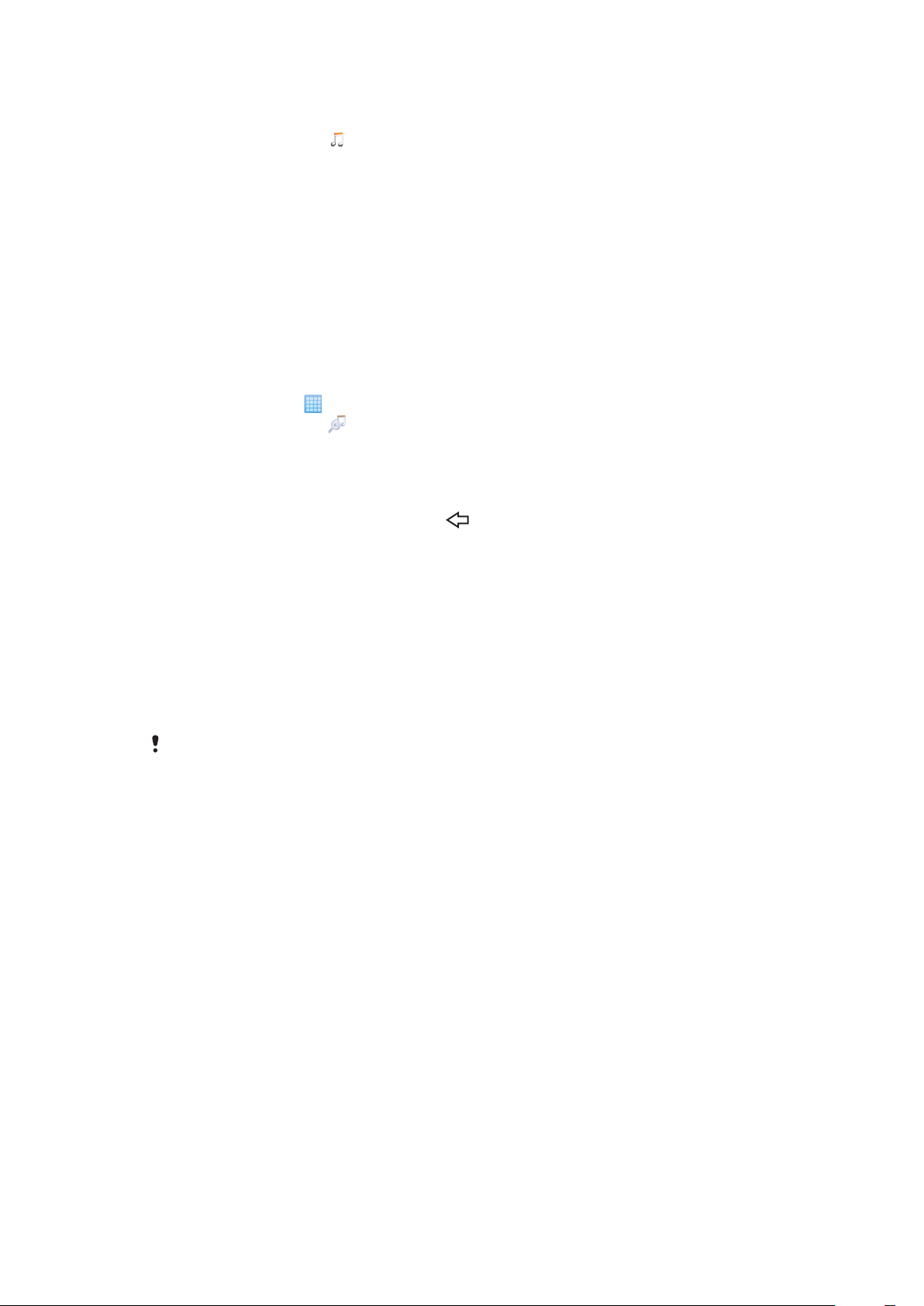
在手机中播放播客
1
在主屏幕中,点按 Mediascape(全媒体管理)。
2
选择一个类别(如音乐 )以播放音频播客。
在屏幕的上部,点按媒体库。
3
向左或向右轻触进入播客。
4
点按某一项目来播放或查看它。
5
TrackID™ 技术
TrackID™ 技术是一种音乐识别服务。您可以搜索正在通过扬声器收听的曲目的标题、艺
术家和专辑名称。为获得最佳结果,请在安静的环境中使用 TrackID™ 技术。可将曲目
推荐给他人。还可以购买使用 TrackID™ 技术找到的曲目。可以在 YouTube™ 上搜索和
查看相关内容。如果无法使用 TrackID™ 技术,请参阅第 103 页上的
联网的服务
打开 TrackID™ 应用程序
1
在主屏幕中,点按 。
2
查找并点按 TrackID™
搜索曲目信息
1
当 TrackID™ 应用程序开启后,将手机靠近音乐来源。
点按录制。结果屏幕中将显示曲目信息形式的结果。
2
3
若要返回到 TrackID™ 开始屏幕,请按
。
。
。
我无法使用基于互
使用 TrackID™ 技术结果
如果在搜索后识别曲目,则会显示曲目信息,但会以历史列表形式显示。使用 TrackID™
技术设别曲目后,可以购买该曲目,推荐该曲目,或使用 YouTube™ 服务查找该曲目的
相关内容。
使用 TrackID™ 技术购买曲目
1
点按曲目信息屏幕中的键之一购买、推荐或查看 YouTube™ 服务上的曲目。
若要从历史记录列表打开曲目信息屏幕,请点按某个曲目。若要从任一图表打开
2
曲目信息屏幕,请点按榜单。
并非所有国家
/地区(或所有区域的所有网络和/或服务提供商)都支持曲目购买功能。
79
这是此出版物的互联网版本。© 打印后仅可用于私人用途。
Page 80

索尼爱立信 Mediascape 中的照片
1
2
3
可以使用索尼爱立信 Mediascape 浏览和查看图片和相机照片。使用 Media Go™ 应用程
序可传送内容到手机记忆卡中或从手机记忆卡中传出内容。有关详细信息,请参阅第 64
页上的
将手机连接到计算机
浏览照片
1
在主屏幕中,点按 Mediascape(全媒体管理)。
2
如果未显示照片主屏幕,请点按照片 。
在屏幕的上部,点按媒体库。
3
向左或向右轻触可按类别查看照片。
4
为在线服务设置帐户
使用索尼爱立信 Mediascape 时,可以通过社交网络和照片共享服务共享照片。但必须
首先注册要使用的可用服务。
启用在线照片服务
1
在主屏幕中,点按 Mediascape(全媒体管理)。
2
如果未显示照片主屏幕,请点按照片 。
3
按 。
点按照片主页设定。
4
点按在线服务帐户并注册要使用的服务。
5
。
选择要显示的在线照片服务
1
在主屏幕中,点按 Mediascape(全媒体管理)。
2
如果未显示照片主屏幕,请点按照片 。
3
按 。
点按照片主页设定。
4
点按行定制并选择要显示的服务。
5
点按确定。
6
照片主屏幕
照片主屏幕显示通过可用在线内容和记忆卡中照片自动创建的列表。您可以决定在此主
屏幕上显示哪些自动创建的照片列表。向侧面轻触列表,可查看更多内容。
自动创建的照片列表。向侧面轻触可滚动浏览。点按某个照片即可进行查看
1
库键(用于访问记忆卡上的内容)。按类别浏览照片
2
媒体类别。点按可进入另一个媒体主屏幕
3
80
这是此出版物的互联网版本。© 打印后仅可用于私人用途。
Page 81
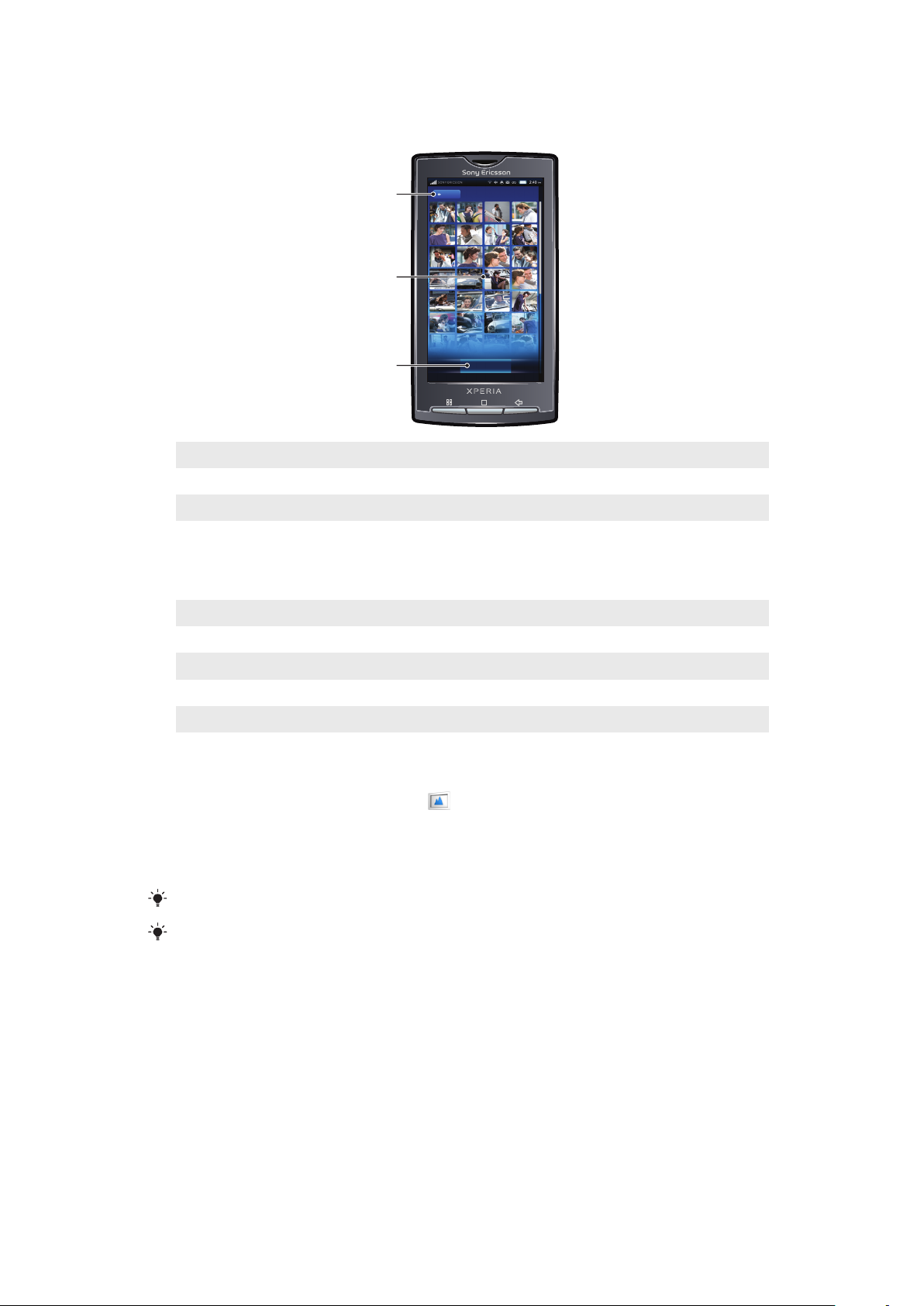
浏览本地存储的照片
1
2
3
可以按类别浏览照片。
主键。返回照片主屏幕
1
内容列表。根据所选照片类别查看内容
2
照片类别
3
照片类别
点按手机主屏幕中的媒体库键,按类别浏览照片。可浏览以下照片类别:
最近查看项 相机胶卷和我的相册中在过去七天内查看的照片。
收藏 相机胶卷和我的相册中标记为收藏的照片
相机胶卷
我的相册 不是由相机拍摄的照片,以及在记忆卡中创建的相册文件夹
好友 链接到联系人的照片
查看照片
1
在主屏幕中,点按 Mediascape(全媒体管理)。
2
如果未显示照片主屏幕,请点按照片
在屏幕的上部,点按媒体库。
3
向左或向右轻触,按类别查看照片。
4
根据类别点按照片缩略图或照片列表。
5
要查看下一个或上一个照片,请向左或向右轻触。
6
如果将手机横置时屏幕方向未自动变化,请标记
您还可以从照片主屏幕的最近查看项、最近拍摄项和的收藏列表中查看照片。
已经拍摄并存储于记忆卡的 DCIM 文件夹中的照片
。
设定 > 声音和显示下的方向复选框。
81
这是此出版物的互联网版本。© 打印后仅可用于私人用途。
Page 82

照片查看器概述
4
1
2
3
5
9
6
7
8
主屏键。用于进入照片主屏幕
1
“无限”按钮。用于在记忆卡中查找相关照片
2
“上一个”键。用于跳至上一张照片
3
“下一个”键。用于跳至下一张照片
4
“播放”键。用于启动幻灯片
5
收藏。用于将照片标记为收藏
6
共享。用于使用一种可用传送方式发送照片
7
用途。用于将照片用作背景或用作联系人照片
8
“菜单”键。用于选择其他照片功能
9
查看相关照片
1
在主屏幕中,点按 Mediascape(全媒体管理)。
2
如果未显示照片主屏幕,请点按照片 。
在屏幕的上部,点按媒体库。
3
向左或向右轻触可按类别查看照片。
4
点按要查看的照片的缩略图。
5
6
在照片查看器中,点按 。
向侧面轻触到同一日期,查看在同一日期拍摄的照片。轻触到同一位置查看在相
7
同位置拍摄的照片,或者轻触到名称标记查看记忆卡中特定人员的所有照片。
查看某人的所有照片
在照片查看器中查看照片时,点按添加了姓名的人脸标记。
1
点按显示该好友的所有照片。
2
查看在相同位置拍摄的照片
1
在照片查看器中查看照片时,点按
向侧面轻触到同一位置。
2
如果照片已添加地理标记,您只能查看在相同位置拍摄的照片。有关如何准备添加地理标记的信
息,请参见第 91 页的
开启地理标记功能
。
这是此出版物的互联网版本。© 打印后仅可用于私人用途。
82
Page 83

在地图上查看照片的位置
1
打开 Mediascape(全媒体管理) 以查看添加了地理标记的照片。
2
在照片查看器中,点按 。
向侧面轻触到同一位置。
3
点按显示在地图上。
4
您只能在地图上查看添加了地理标记的照片。有关如何准备添加地理标记的信息,请参见第 91
页的
开启地理标记功能
查看照片查看器控件
在照片查看器中,点击屏幕。
•
缩放照片
查看照片时,触摸并保持按住屏幕的任意部分。
1
向上拖动手指可放大照片。拿开手指。
2
拖动照片可查看其不同的部分。
3
触摸并保持按住屏幕的任意部分并向下拖动手指可缩小照片。
4
也可以双击照片以进行缩放。
启动幻灯片
•
在照片查看器中,点击 。
调整幻灯片设定
1
在照片查看器中查看照片时,按 。
点按幻灯片设定。
2
将照片标记为收藏
•
在照片查看器中查看照片时,点击位于屏幕底部的工具栏中的 。现在,您可以
查看收藏类别中的照片。
共享照片
在照片查看器中查看照片时,点击屏幕可以显示控件。
1
2
在屏幕底部的工具栏中,点击
选择可用传送方法之一。
3
将照片用作背景
在照片查看器中查看照片时,点按屏幕以显示控件。
1
2
在屏幕底部的工具栏中,点按
点按设定为背景。
3
根据需要,调整照片大小。
4
点按保存。
5
。
将照片用作联系人图片
在照片查看器中查看照片时,点按屏幕以显示控件。
1
2
在屏幕底部的工具栏中,点按 。
点按设定为联系人图片。
3
裁剪照片(需要时)。
4
点按保存。
5
选择联系人或点按新建联系人。
6
裁剪照片
1
在照片查看器中查看照片时,按 。
点按裁剪。
2
若要调整裁剪框,请触摸并保持按住裁剪框的边缘。当出现裁剪箭头时,从裁剪
3
框的中心向内或向外拖动以调整其大小。
若要同时调整裁剪框四个边的大小,请触摸并保持按住四个角之一,然后拖动裁
4
剪框。
要将裁剪框移动到照片的另一个区域,请在框内触摸并保持按住,然后将其拖动
5
到所需的位置。
83
这是此出版物的互联网版本。© 打印后仅可用于私人用途。
Page 84

将照片上传到在线网络相册
在照片查看器中查看照片时,点击屏幕可以显示控件。
1
2
在屏幕底部的工具栏中,点击 。
选择照片共享服务,然后按照屏幕上的说明操作。
3
Touchnote™ 应用程序
您可以使用 Touchnote™ 应用程序从手机中发送实际明信片。通过组合相册中的照片和
文本以编写个人明信片后,只需输入邮政地址,即可打印并发送明信片。
Touchnote™ 应用程序不是一项免费服务。
打开 Touchnote™
1
在主屏幕中,点按 。
2
点按 Touchnote。
发送明信片
1
在 Touchnote™ 中,点按进入我的照片。
从相册中选择一张照片,然后点按继续。
2
点按文本字段并输入信息,然后点按完成。
3
点按添加地址,然后点按我知道他们的街道地址。输入要将明信片发送到的地址。
4
检查明信片,然后在准备好发送时点按发送明信片。
5
将名称添加到照片中的人脸上
当您拍下包含一张或多张人脸的照片时,人脸识别标记会自动添加到这些人脸上。您可
以将人脸与通讯录中的联系人相链接。将姓名提供给人脸后,人脸识别功能会将姓名标
记添加到该人的所有照片中。查看照片时,可以点按照片中某个人的姓名标记,然后点按
,即可查看包括该人的所有照片。
为照片中的人脸添加姓名
确保您已在通讯录中创建了您要在照片中链接人脸标记的联系人。
1
2
查看照片时,点按
点按更改姓名。
3
选择某一联系人。
4
更改现有人脸标记的名称
查看包含人脸标记的照片时,点按人脸标记。
1
点按更改姓名。
2
选择要链接人脸标记的联系人。
3
通过点击联系人的人脸标记与联系人通信
查看照片时,点击具有姓名的人脸标记。
1
点击查看联系人。
2
点击电话号码进行呼叫,或者点击信息功能或电子邮件地址发送信息。
3
人脸标记。
84
这是此出版物的互联网版本。© 打印后仅可用于私人用途。
Page 85

索尼爱立信 Mediascape 中的视频
1
2
3
4
5
3
1
2
可以使用索尼爱立信 Mediascape 浏览和查看视频。使用 Media Go™ 应用程序可传送内
容到手机记忆卡中或从手机记忆卡中传出内容。有关详细信息,请参阅第 64 页上的
机连接到计算机
浏览视频
1
在主屏幕中,点按 Mediascape(全媒体管理)。
2
如果未显示视频主屏幕,请点按视频 。
在屏幕的上部,点按媒体库。
3
向左或向右轻触,按类别查看视频。
4
。
将手
您可以在相册
中查找使用相机录制的视频。
视频主屏幕
视频主屏幕显示记忆卡中存储的视频。
库键。用于按类别浏览视频
1
用于自动创建视频列表
2
媒体类别。点按可进入另一个媒体主屏幕
3
浏览视频
可以按类别浏览视频。
85
这是此出版物的互联网版本。© 打印后仅可用于私人用途。
Page 86

主键。返回视频主屏幕
5
1
2
3
4
6
8
7
10
9
1
搜索字段(并非对所有类别都适用)
2
内容列表。根据所选类别查看内容
3
字母栏。转到以特定字符开头的内容
4
视频类别。选择某个类别
5
视频类别
点按视频主屏幕中的媒体库键,按类别浏览视频。可浏览以下视频类别:
最近查看项 记忆卡中过去七天内查看过的视频
最近添加项 记忆卡中过去七天内添加的视频
收藏 记忆卡上已标记为收藏的视频
视频胶卷
视频 不是相机录制的且不是播客的视频
播客
播放视频
1
在主屏幕屏幕中,点按 Mediascape(全媒体管理)。
2
如果未显示视频主屏幕,请点按视频 。
在屏幕的上部,点按媒体库。
3
向左或向右轻触,按类别查看项目。
4
点按一个视频来播放它。
5
已录制的视频和记忆卡上 DCIM 文件夹中的视频
记忆卡上 \video\podcast 文件夹中的视频
如果将手机横置时屏幕方向未自动变化,请标记
设定 > 声音和显示下的方向复选框。
您也可以从视频主屏幕的最近查看项、最近添加项、收藏、最常查看项和随机播放列表中,轻触
并点按缩略图以播放视频。
视频播放器概述
1
2
3
4
5
主屏键。进入视频主屏幕
“上一个”键。用于进入上一个视频
进度栏。通过点按或拖动可快进或快退
视频已播放时间
“下一个”键。用于进入下一个视频
这是此出版物的互联网版本。© 打印后仅可用于私人用途。
86
Page 87

6 “播放/暂停”键
7
8
9
10
视频总播放时间
共享。用于通过一种可用传送方式发送视频
收藏。用于将视频标记为收藏
“菜单”键。用于查看文件信息,删除或缩放视频
将视频标记为收藏
在视频播放器中,控件不显示时点击屏幕。
1
2
在屏幕底部的工具栏中,点击 。现在,您可以在浏览媒体库时查看收藏视频类
别中的视频。
共享视频
在视频播放器中,控件不显示时点击屏幕。
1
2
在屏幕底部的工具栏中,点击 。
选择可用传送方法之一。
3
调节视频音量
按音量键。
•
删除视频
1
在视频播放器中查看曲目时,按
点击删除。
2
。
搜索视频
1
在主屏幕中,点按 Mediascape(全媒体管理)。
2
如果未显示视频主屏幕,请点按视频
在屏幕的上部,点按媒体库。
3
向左或向右轻触可按类别查看项目。
4
点按搜索。此时将显示键盘。
5
键入一个单词或短语。在键入时即可查看结果。
6
点按某个结果可查看匹配的视频。
7
。
快进和快退视频
当视频播放时,触摸并保持按住屏幕的任意部分。
1
要快进,向右拖动手指。要提高快进速度,继续向右拖动手指。
2
要快退,向左拖动手指。要提高快退速度,继续向左拖动手指。
3
要在快进或快退时以某种速度播放视频,可在达到所需的速度时向上拖动手指。要快进或快退视
频,还可以向右或向左拖动进度指示器。
裁剪视频
1
在视频播放器中查看视频时,按 。
点按编辑影片。
2
要设定视频的起始点,将左侧进度指示器拖至所需的开始位置。
3
要设定结束点,将右侧进度指示器拖至所需的结束位置。
4
点按保存。裁剪的视频以新名称保存。同时仍保留原始视频。
5
您只能对手机摄像模式拍摄的视频进行裁剪。
调整视频以适应屏幕
如果您对视频在屏幕上显示的方式不满意,请尝试使用下面的一个选项缩放视频:
不放大 如果视频小于屏幕,则其保持原始尺寸。如果视频大于屏幕,可以调整视频大小以完全适应屏
向内调整 如果视频大于或小于屏幕,可以调整视频大小以完全适应屏幕
裁剪以适应 放大视频以适应全屏显示。部分视频超出显示范围。水平和垂直居中视频
幕
87
这是此出版物的互联网版本。© 打印后仅可用于私人用途。
Page 88

调整视频以适应屏幕
1
在视频播放器中查看视频时,按 。
点按缩放类型。
2
选择一种缩放类型。
3
88
这是此出版物的互联网版本。© 打印后仅可用于私人用途。
Page 89

拍摄照片和录制视频
23456
7
8
9
161514
1
131110
12
可以通过点按屏幕或者使用相机键拍摄照片或录制视频。可以水平或垂直端握相机。照
片和视频自动保存在记忆卡上。可以与好友共享照片或视频,或将照片和视频上传至 Web
服务。
取景器和相机控制
1 相机键。启动相机/拍照/录制视频
缩放
2
选择拍摄设定(相机模式)
3
选择分辨率(相机模式)
4
选择场景(相机模式)
5
选择对焦设定(相机模式)
6
选择视频大小(摄像模式)
7
选择场景(摄像模式)
8
选择拍摄设定(摄像模式)
9
在相机模式和摄像模式之间切换
10
查看或播放最近拍摄的照片或最近录制的视频
11
调整亮度
12
查看相机拍摄的所有照片和视频
13
显示所选设定的状态图标
14
选择其他设定
15
后退一步或退出相机
16
启动相机
按住相机键。
•
关闭相机
•
按 。
89
这是此出版物的互联网版本。© 打印后仅可用于私人用途。
Page 90
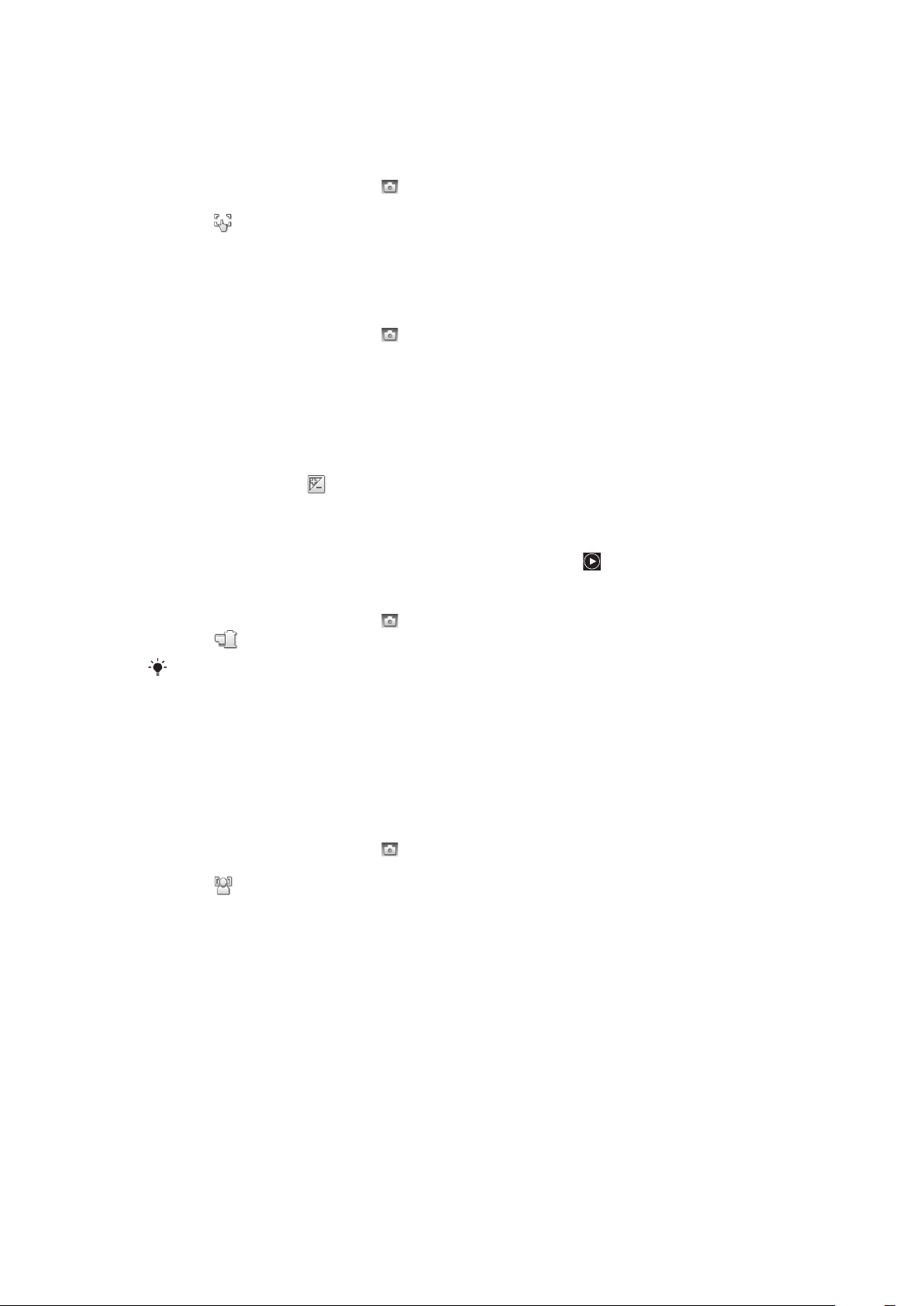
使用静态相机
通过点击屏幕拍摄照片
启动相机。
1
2
如果未选择静态相机,则点击 。
点击取景器中的拍摄设置键。
3
4
点击 。
在取景器中点击需要作为焦点的点。一设置完焦点,就会拍摄照片。照片会自动
5
保存在记忆卡上。
使用相机键拍摄照片
启动相机。
1
2
如果未选择静态相机,则点击 。
将相机键按下一半可使用自动对焦功能。
3
当对焦框变绿时,完全按下相机键。照片会自动保存在记忆卡上。
4
使用缩放
按音量键。
•
调节曝光度
1
在取景器中,点击 。
点击该条可调节曝光度。
2
查看最近拍摄的照片
•
在位于取景器底部的栏中,点击五个微缩图片之一。视频由
标识。
查看用相机拍摄的所有照片
1
如果未选择静态相机,则点击 。
2
点击 。
同时,还可以查看索尼爱立信
Mediascape 中以相机胶卷类别拍摄的照片。
人脸检测
可以使用人脸检测功能将焦点对准不在中心的人脸。相机会自动检测多达五张人脸,用
白框表示。绿框表明已选择该人脸作为焦点。焦点设置在距相机最近的人脸上。还可以
点击其中一个框以选择应该作为焦点的人脸。
设置人脸检测
启动相机。
1
2
如果未选择静态相机,请点击
点击取景器中的对焦设置键。
3
4
点击 。
拍摄照片时使用人脸检测功能
使用人脸检测设置时,将相机对准拍摄对象。检测到的每张人脸就会带上框。
1
您可以点击希望将其用作焦点的框,或者也可以不点击,而让相机选择将哪张人
2
脸作为焦点。
将相机键按下一半。绿色框显示哪张人脸是焦点。
3
要拍摄照片,请全部按下相机键。照片会自动保存在记忆卡上。
4
。
微笑检测
使用微笑检测,可以捕获微笑时的人脸。 相机可以检测到多达五张人脸,并且可以选择
一张人脸进行微笑检测和自动对焦。黄色的框表明已选择该人脸。当所选择的人脸微笑
时,相机会自动拍照。
90
这是此出版物的互联网版本。© 打印后仅可用于私人用途。
Page 91

设置微笑检测
启动相机。
1
2
如果未选择静态相机,请点击 。
点击取景器中的拍摄设置键。
3
4
点击 。
拍摄照片时使用微笑检测功能
使用笑容检测设置时,将相机对准拍摄对象,检测到的每张人脸就会带上框(至
1
多五张脸)。相机选择将哪张脸作为焦点。黄色框显示作为焦点的人脸。
当作为焦点的主体微笑时,相机就会拍摄照片。照片保存在记忆卡上。
2
即使没有微笑,完全按下相机键,也可以拍摄照片。
3
为照片添加地理位置
打开地理标记后,在您拍摄照片时,大致的地理位置(地理标记)会添加到照片中。地
理位置是通过无线网络(移动网络或 WLAN 网络)或 GPS 技术来确定的。当取景器中出现
时,表示地理标记功能打开,但没有找到地理位置。当出现 时,表示地理标记功
能打开且地理位置可用,因此照片中可以添加标记。如果没有出现这两种符号,则表示
地理标记功能关闭。
开启地理标记功能
1
在主屏幕中,点按
2
点按设定 > 位置和安全。
3
选中使用无线网络和/或使用 GPS 卫星复选框。
4
按 。
5
打开相机模式,按 并点按高级设定。
查找并点按地理标记。
6
选择开。
7
8
选中无线网络和/或 GPS 卫星复选框。
按相机键返回到取景器。
9
10
拍摄照片之前,确保已找到位置。取景器中显示
添加地理标记。
。
时,即位置可用并且可向照片
使用静态相机设置
选择静态相机设置
启动相机。
1
2
如果未选择静态相机,请点击 。
在取景器中,点击四个设置图标之一以便快速访问常用设置。
3
4
要使用其他设置,请按 ,然后点击高级设定。
点击所选设置中的某一选项。
5
6
设置高级设定后,按 返回取景器。
相机模式设定
捕获模式
选择拍照的方式
正常
场景识别
由相机确定最适合的场景。设定场景时会出现场景图标
笑容检测
拍摄微笑时的人脸。相机可以检测到多达五张人脸,并且会选择一张人脸进行微笑检测和自动对焦。
当所选择的人脸微笑时,相机会自动拍照
触摸捕获
使用此设定识别取景器中特定的对焦区域。触摸希望作为焦点的点。触摸屏幕时立即拍照。
91
这是此出版物的互联网版本。© 打印后仅可用于私人用途。
Page 92

分辨率
拍照之前,从多个图片尺寸和纵横比中选择。照片的分辨率越高需要的内存就越多
8MP 4:3
800 万像素和纵横比为 4:3 的照片。适合于希望在非宽屏显示器上查看或采用高分辨率打印的照片
6MP 16:9
600 万像素和纵横比为 16:9 的照片。高分辨率的宽屏格式。比全高清的分辨率还高。适合于希望在宽
屏显示器上查看的照片
2MP 4:3
200 万像素和纵横比为 4:3 的照片。适合于希望在非宽屏显示器上查看的照片
2MP 16:9
200 万像素和纵横比为 16:9 的照片。适合于希望在宽屏显示器上查看的照片
场景
使用场景快速设定相机,将预先设置的场景用于常规情景。相机已为您选择一些适合选定场景的设定,以确
保获得最佳照片效果
正常
相机会自动调节照片设定
人像模式
用于纵向照片。打开人脸检测。设定经过优化,可使肤色更显柔和。
风景模式
用于横向照片。相机聚焦于远处的物体
夜景
在夜间或光照条件不好的环境中拍照时使用(不使用相机灯光)。由于曝光时间较长,因此必须保持相
机静止不动或将其放在稳固的平面上
夜景人像
用于在夜间或光照条件不好的环境中拍摄纵向照片(使用或不使用相机灯光)。由于曝光时间较长,因
此必须保持相机静止不动或将其放在稳固的平面上
海滩和雪
在明亮的环境中使用以避免照片曝光不足
运动
用于为快速移动的物体拍照。较短的曝光时间可最大限度降低动作模糊程度
聚会
用于在光照条件不好的室内拍照。该场景中有室内背景光线或烛光。由于曝光时间较长,因此必须保
持相机静止不动或将其放在稳固的平面上
文档
用于为文本或绘画拍照。可使照片具有更强烈、更清晰的对比度
对焦模式
焦点用于控制照片的哪一部分应清晰。连续对焦功能启动后,相机会不断调整焦点,使白色对焦框内的区域
保持清晰。
单点自动对焦
相机自动对焦在所选择的对象上。连续对焦功能开启。当相机键按下一半时,焦距确定后白色对焦框
变绿
多点自动对焦
相机自动对焦在取景器中的多个区域上。当相机键按下一半时,所有对焦框变绿。连续对焦功能关闭
微距
自动对焦适用于拍摄大特写照片。连续对焦功能开启
人脸检测
相机可以自动检测多达五张人脸,在取景器中以检测框指示。相机自动对焦于最近的人脸上。您也可
以在屏幕上点按选择要对焦的人脸。当相机键按下一半时,绿色框指示所选的并在焦距内的人脸。人
脸检测无法用于所有类型的场景。连续对焦功能开启
无限远
远距离拍照时使用。焦点设定在非常远的对象上。距离相机近的对象可能会模糊
92
这是此出版物的互联网版本。© 打印后仅可用于私人用途。
Page 93
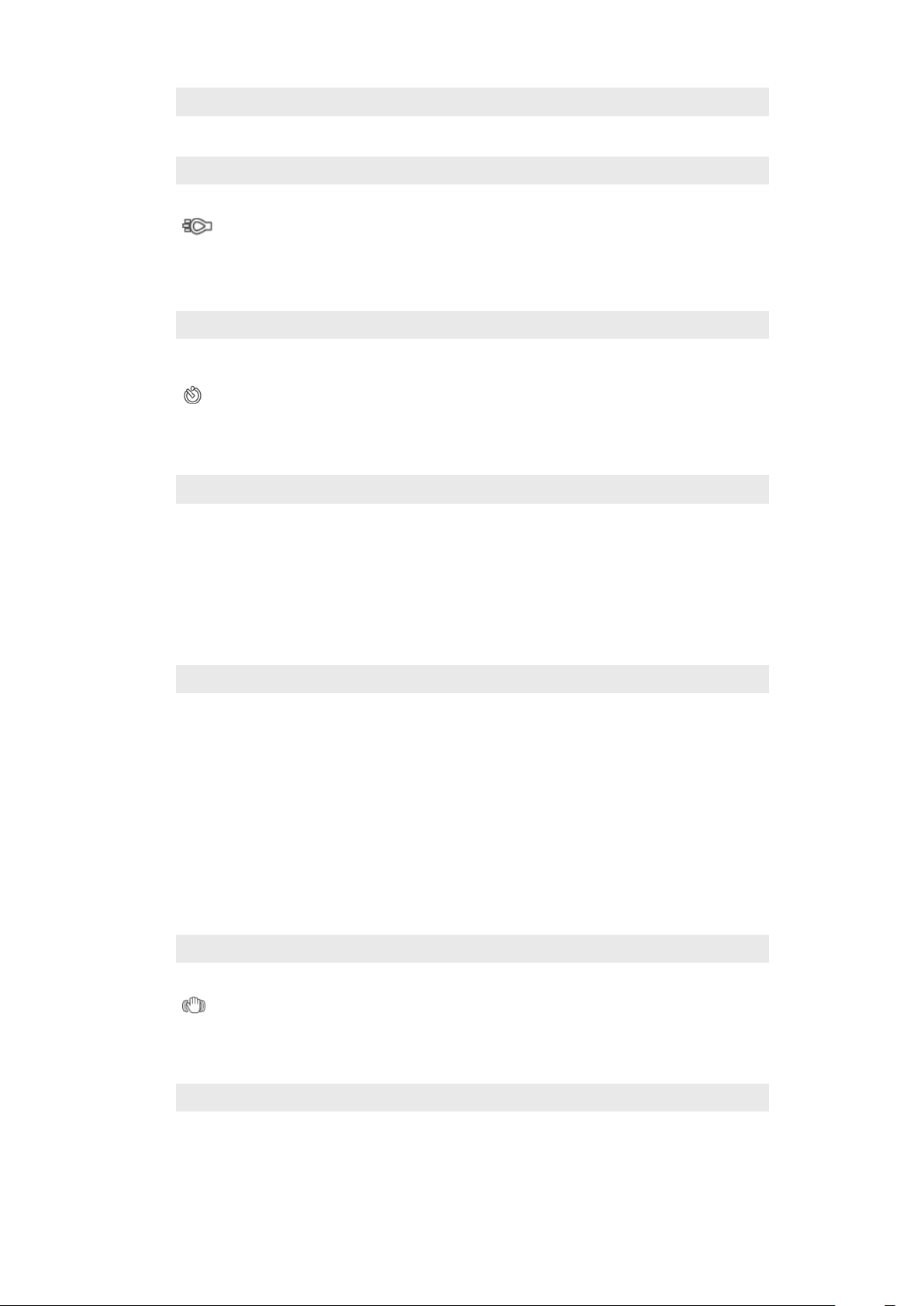
高级设定
选择其他相机模式设定
相机灯光
当光照条件较差或逆光照明时,使用相机灯光拍照
开
关
相机灯光关闭。有时,即使光照条件不佳,不使用灯光反而能获得更佳的照片质量。要在不使用灯光
时拍出好照片,必须保持手部稳定。使用自拍计时器以避免照片模糊
自拍计时器
使用自拍计时器,无须手拿手机即可拍照。使用此功能可进行自拍或拍摄群组照片(对群组中的所有人进行
拍照)。也可以使用自拍计时器避免拍照时相机晃动
打开(10 秒)
设定自按下相机键到拍照之间有 10 秒的延迟
关
按下相机键时立即拍照
测光
该功能通过测量取景器中的光线强度,自动确定平衡较好的曝光
中心
将曝光调节到取景器的中心
平均
根据整个取景器的光线强度计算曝光
点
将曝光调节到取景器中非常小的一部分
白平衡
白平衡设定根据光照条件调节颜色平衡
自动
根据光照条件自动调节颜色平衡
白炽光
在明亮的光照条件(如灯泡)下或者在光照条件快速变化时调节颜色平衡
荧光
为荧光照明调节颜色平衡
日光
户外使用时调节颜色平衡
阴天
在天空多云时调节颜色平衡
图像稳定器
拍照时,很难拿稳手机。稳定器通过补偿手的小幅度移动来帮助解决此问题
开
建议打开稳定器
关
关闭稳定器时,拍摄的照片可能看上去比较模糊
微笑级别
在拍摄照片之前,使用微笑检测功能确定相机会对哪种类型的微笑做出反应。
大笑
仅当检测到大笑时才拍照
93
这是此出版物的互联网版本。© 打印后仅可用于私人用途。
Page 94

地理标记
使用拍摄地点的详细信息标记照片
开
打开地理标记功能后,在您拍摄照片时,大致的地理位置会添加到照片中。地理位置是通过使用无线网
络(移动网络或 WLAN 网络)或 GPS 技术来确定的。您可以同时选择两个选项来确定位置。要使用地
理标记功能,您还必须在设定中启用定位功能。请参见第 98 页的
照片,在拍照前必须先确定位置。当手机搜索位置时,会显示 。当显示 时,表示已确定位置。
无线网络
如果无法连接到卫星(例如,在室内),可以使用无线网络确定位置。通过无线网络确定位置的速度会
更快,但准确性比 GPS 技术要差
GPS 卫星
若要使用 GPS 技术,请确保您启用了 GPS 接收器并且天空中无遮挡物。如果已打开无线网络且无法连
接到卫星,则使用无线网络确定您的位置
关
当地理标记功能关闭时,无法查看拍摄照片的位置
快门声音
选择按下相机键拍摄照片时发出的声音
笑
检测到正常微笑时拍照
微笑
即使当检测到一丝微笑时也会拍照
位置服务
。若要将地理标记添加到
重设设定
将所有相机设定重设为原始设定
使用相机时的提示
三分法
不要将主体放在框的中间。将其放在入口的三分之一处,将获得更好的拍摄效果。
保持稳定
通过保持相机稳定来避免照片模糊。通过倚靠在一个固定的物体上避免手晃动。
走得更近
通过尽可能靠近主体,可以使主体占满取景器。
考虑多种拍摄方法
考虑从不同的角度拍摄并移近主体。拍摄一些竖向照片。尝试在不同的位置拍照。
使用浅色背景
浅色背景有助于突出主体。
保持镜头清洁
手机在各种天气和环境中使用,并且放置在口袋和包中。这会导致相机镜头变脏并且粘
满手印。请使用柔软的布来清洁镜头。
使用摄像模式
使用相机键录制视频
启动相机。
1
2
如果未选择摄像模式,请点击 。
按相机键。
3
这是此出版物的互联网版本。© 打印后仅可用于私人用途。
94
Page 95
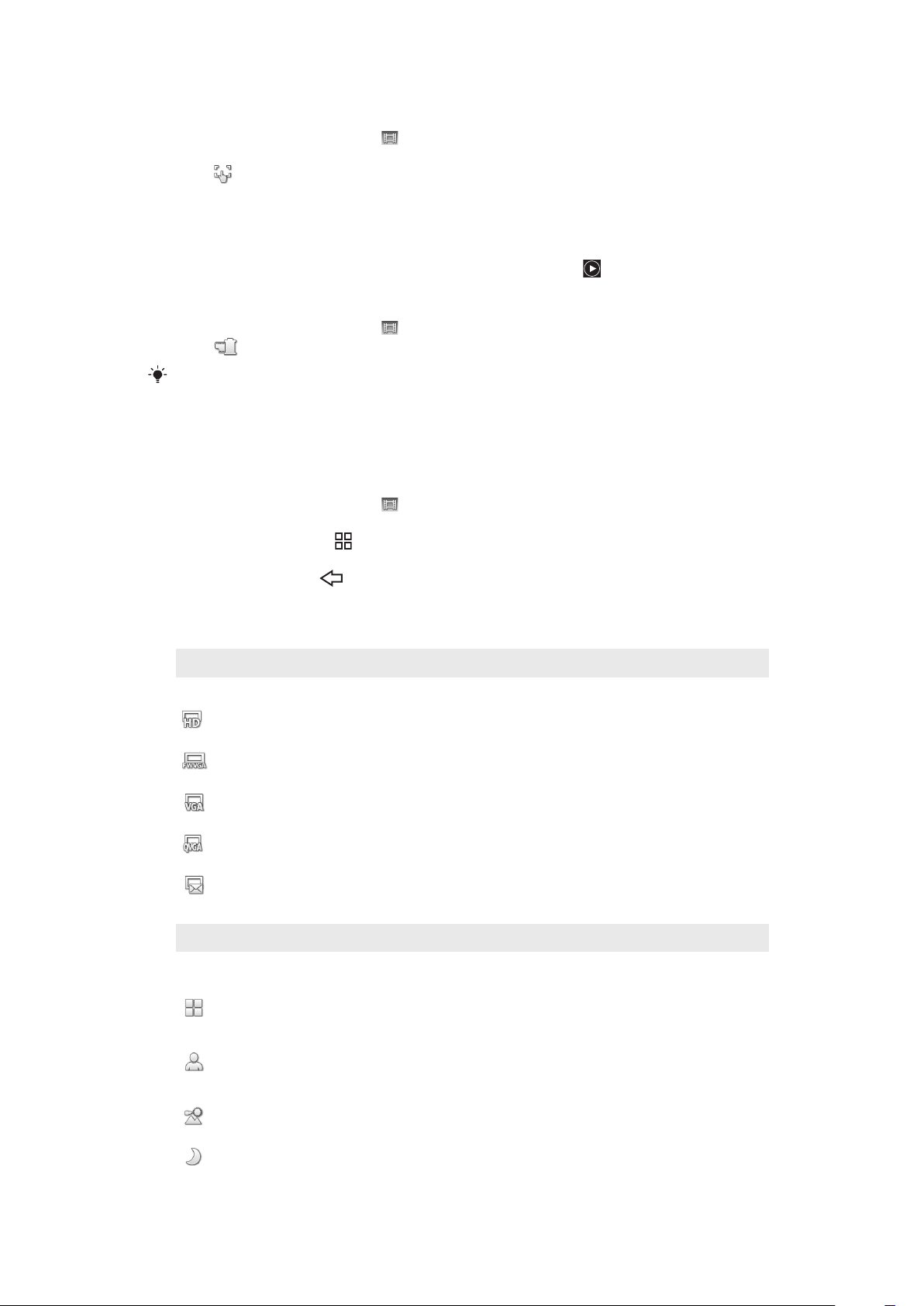
通过点击屏幕录制视频
启动相机。
1
2
如果未选择摄像模式,请点击 。
点击取景器中的拍摄设置键。
3
4
点击 。
点击屏幕开始录制。
5
再次点击屏幕停止录制。视频将自动保存在记忆卡上。
6
查看最近录制的视频
•
在位于取景器底部的栏中,点击五个微缩图片之一。视频由 标识。
查看录制的所有视频
1
如果未选择摄像模式,则点击 。
2
点击 。
同时,还可以查看索尼爱立信 Mediascape 中以视频胶卷类别录制的视频。
使用摄像模式设置
选择摄像模式设置
启动相机。
1
2
如果未选择摄像模式,请点击
点击三个设置图标之一以便快速访问常用设置。
3
4
要使用其他设置,请按 ,然后点击高级设定。
点击所选设置中的某一选项。
5
6
设置高级设定后,按 返回取景器。
。
摄像模式设定
视频大小
为不同格式调整视频大小
HD 720p
纵横比为 16:9 的 HD(高清)格式。1280×720 像素
全宽 VGA
纵横比为 16:9 的全宽 VGA 格式 864×480 像素
VGA
纵横比为 4:3 的 VGA 格式。640x480 像素
QVGA
纵横比为 4:3 的 QVGA 格式。320x240 像素
彩信
录制适合以彩信形式发送的视频。此视频格式的录制时间长度受彩信的限制
场景
场景功能可帮助您快速设定相机,将预先设置的场景用于常规情景。相机可为您确定一些适合选定场景的设
定,以确保获得最佳视频效果
正常
相机会自动调整视频设定。连续自动对焦已启用,这表示相机会对焦取景器中最明显的物体,并继续
对焦,即使距离改变,也会尝试追踪此物体。
人像模式
用于纵向视频。设定经过优化,可使肤色更显柔和。连续自动对焦已启用,这表示相机会对焦取景器
中最明显的物体,并继续对焦,即使距离改变,也会尝试追踪此物体。
风景模式
用于横向视频。相机聚焦于远处的物体
夜间模式
打开夜间模式时,会增加光感度。用于光线较弱的环境。快速移动物体的视频可能会模糊。手保持稳
定或使用支架。光照条件较好时关闭夜间模式,可提高视频质量
95
这是此出版物的互联网版本。© 打印后仅可用于私人用途。
Page 96

海滩和雪
在明亮的环境中使用,以避免视频曝光不足。连续自动对焦已启用,这表示相机会对焦取景器中最明
显的物体,并继续对焦,即使距离改变,也会尝试追踪此物体。
运动
用于录制快速移动的物体。曝光时间短最大限度地降低了动作模糊的可能性。连续自动对焦已启用,
这表示相机会对焦取景器中最明显的物体,并继续对焦,即使距离改变,也会尝试追踪此物体。
聚会
用于录制光线较弱的室内环境。该场景中有室内背景光线或烛光。快速移动物体的视频可能会模糊。
手保持稳定或使用支架。连续自动对焦已启用,这表示相机会对焦取景器中最明显的物体,并继续对
焦,即使距离改变,也会尝试追踪此物体。
捕获模式
选择录制视频的方式
正常
在希望通过按相机键启动和停止视频录制时使用
触摸捕获
在希望通过触摸屏幕启动和停止视频录制时使用
高级设定
选择其他摄像模式设定
相机灯光
当光照条件较差或逆光照明时,使用相机灯光录制视频
开
关
有时视频质量在没有相机灯光时可能更好,即使光照条件较差时也一样。要在不使用相机灯光的情况
下录制质量好的视频,要求您的手保持不动
自拍计时器
使用自拍计时器,无需手持手机即可录制视频。可使用该功能录制集体视频,因为这时每个人都要出现在视
频画面中。要避免在录制视频时晃动相机,也可以使用自拍计时器
打开(10 秒)
设定自按下相机键到开始录制视频之间有 10 秒的延迟。
关
按下相机键后,立即录制视频
测光
该功能通过测量取景器中的光线强度,自动确定平衡较好的曝光
中心
将曝光调节到取景器的中心
平均
根据整个取景器的光线强度计算曝光
点
将曝光调节到取景器中非常小的一部分
白平衡
白平衡设定根据光照条件调节颜色平衡
自动
根据光照条件自动调节颜色平衡
白炽光
在明亮的光照条件(如灯泡)下或者在光照条件快速变化时调节颜色平衡
荧光
为荧光照明调节颜色平衡
96
这是此出版物的互联网版本。© 打印后仅可用于私人用途。
Page 97

日光
户外使用时调节颜色平衡
阴天
在天空多云时调节颜色平衡
图像稳定器
录制视频时,很难拿稳手机。稳定器通过补偿手的小幅度移动来帮助解决此问题
开
建议打开稳定器
关
图像稳定器关闭时,录制的视频可能看起来很模糊
快门声音
选择在按下相机键录制视频时发出的声音
话筒
选择在录制视频时是否录制环境声音
重设设定
将摄像模式设定重设为原始设定
97
这是此出版物的互联网版本。© 打印后仅可用于私人用途。
Page 98

位置服务
通过使用无线网络或 GPS 技术可以确定您的位置。无线网络技术可以快速确定您的位
置,但精度可能有所不同。如果使用 GPS 技术,则花费的时间可能长一点,但它会找到
您的确切位置。尝试查找您的位置时,可以启用无线网络和 GPS 以同时获得这两种技术
的优势。
使用 GPS 技术
本手机具有 GPS 接收器,该接收器使用卫星信号来计算您的位置。某些 GPS 功能使用
互联网。因此,可能会收取数据费用及其他费用。
当使用的功能需要 GPS 接收器来查找您的位置时,请确保天空中无遮挡物。如果几分钟
之后 GPS 接收器找不到您的位置,则您应该移动到另一个位置。为了便于搜索,请不要
移动且不要挡住 GPS 天线。下图显示了 GPS 天线的位置。首次使用 GPS 接收器时,最
长可能需要 10 分钟才能找到您的位置。
如果无法使用某些 GPS 功能,请参见第103 页的
索尼爱立信不保证任何定位服务(包括但不限于导航服务)的准确性。
启用 GPS 接收器
1
在主屏幕屏幕中,点按
2
点按设定 > 位置和安全。
3
标记使用 GPS 卫星复选框。
使用无线网络查找您的位置
1
在主屏幕中,点按 。
2
点按设定 > 位置和安全。
3
标记 使用无线网络 复选框。
。
我无法使用基于互联网的服务
。
Google Maps™
使用 Google Maps™ 应用程序,您可以查看您的当前位置、查找其他位置以及计算路
线。在启动 Google Maps™ 应用程序时,将会根据附近的移动网络信息显示您所在的大
致位置。当 GPS 接收器找到您的位置时,将用更精确的位置更新当前显示的位置。
在尝试获取您的位置前,请确保启用了位置设定。
如果将手机转向侧面时,屏幕方向未自动变化,则可在手机的显示设定中进行更改。
使用 Google Maps™
1
在主屏幕中,点按 。
查找并点按地图。
2
并非在每个市场、国家或地区中都可以购买到
这是此出版物的互联网版本。© 打印后仅可用于私人用途。
Google Maps™ 应用程序。
98
Page 99
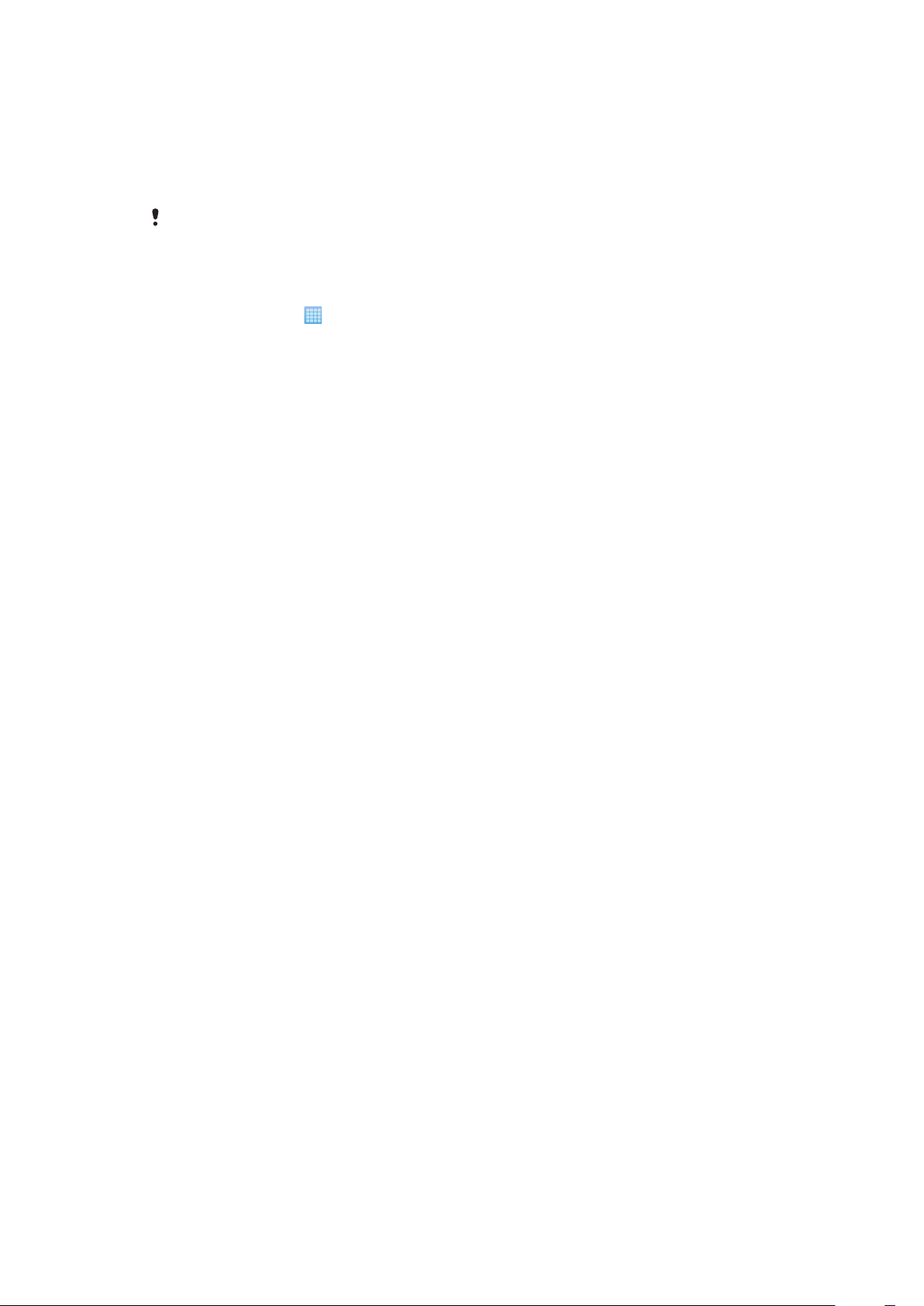
获取行车路线
Wisepilot™ 应用程序可以为如何前往目的地提供路口转弯语音指示。其还可以帮助您管
理行程,并通过 SMS、Twitter™ 或 Facebook™ 与好友分享线路和地点。
您可以在开始行程之前下载地图并保存到记忆卡。通过此方式,可以避免在网络范围之
外旅行时支付高昂的漫游费。
索尼爱立信不保证任何指示服务的精确性,包括 Wisepilot™。此外,Wisepilot 可能不会在所有市
场中都可用。有关更多信息(包括 Wisepilot 用户手册),请访问
www.sonyericsson.wisepilot.com
启动 Wisepilot™
1
在主屏幕中,点按 。
2
查找并点按 Wisepilot。
。
99
这是此出版物的互联网版本。© 打印后仅可用于私人用途。
Page 100
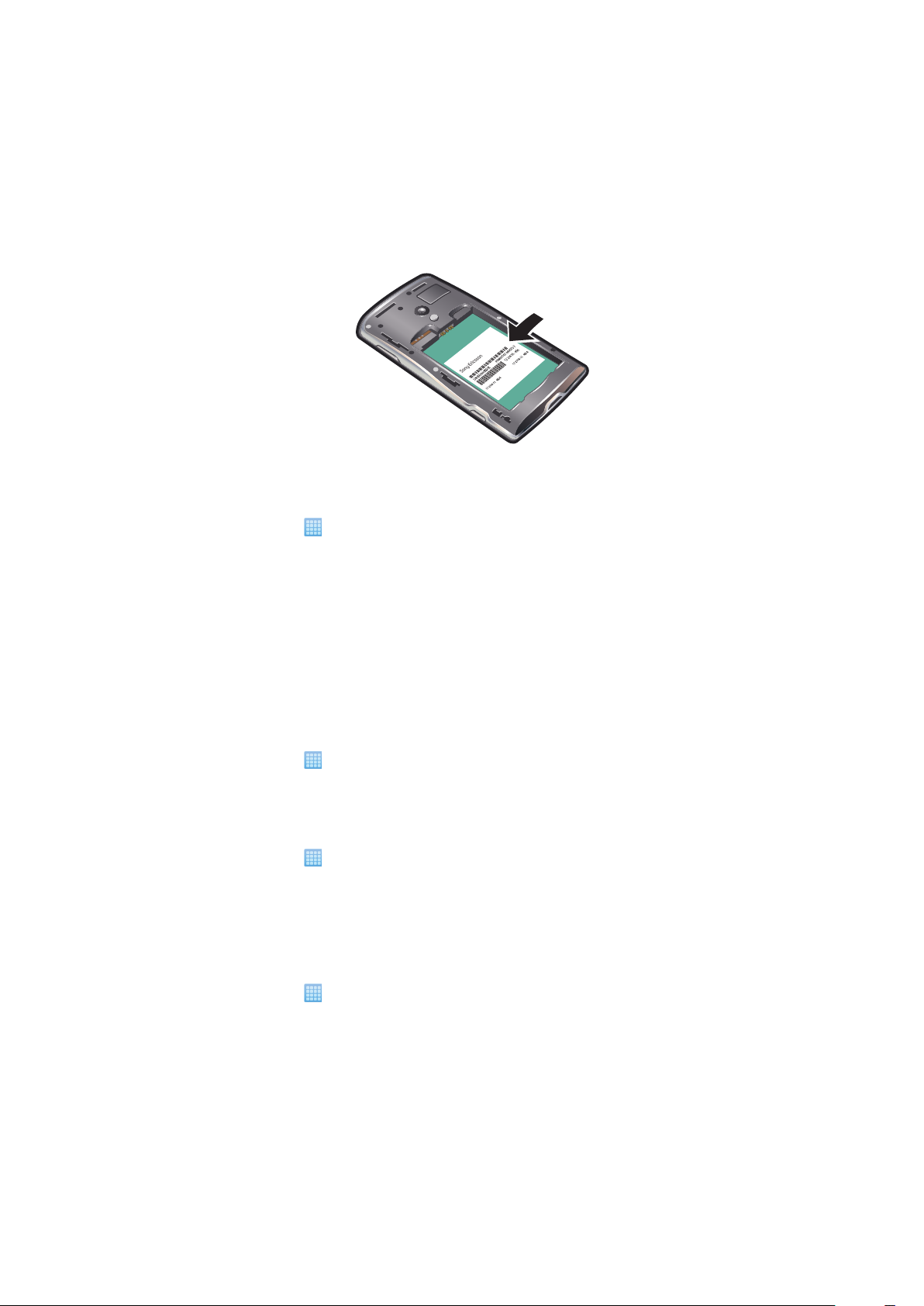
锁定和保护手机
IMEI 编号
每部手机都有一个唯一的 IMEI(国际移动终端设备标识)编号。
查看 IMEI 编号
•
可以在电池下面找到 IMEI 编号。
查看手机中的 IMEI 编号
1
在主屏幕中,点按
2
查找并点按设置 > 关于手机 > 状态。
3
滚动至 IMEI 可查看 IMEI 编号。
。
SIM 卡保护
SIM 卡锁仅保护您的订阅。手机仍可与新的 SIM 卡一起使用。如果 SIM 卡锁打开,您必
须输入 PIN 码(个人识别码)。如果错误输入 PIN 码的次数多于所允许的最大尝试次数,
则 SIM 卡会被锁定。需要输入 PUK 码(个人解锁码),然后输入新的 PIN 码。PIN 码、
PIN2 码和 PUK 码由您的网络运营商提供。
启用 SIM 卡的 PIN 码锁
1
在主屏幕中,点按
2
查找并点按设置 > 位置和安全 > 设置 SIM 卡锁定 > 锁定 SIM 卡。
3
输入 SIM 卡的 PIN 码,然后点按确定。
更改 SIM 卡的 PIN 码
1
在主屏幕中,点按
2
查找并点按设置 > 位置和安全 > 设置 SIM 卡锁定 > 更改 SIM 卡 PIN。
3
输入旧的 SIM 卡的 PIN 码,然后点按确定。
4
输入新的 SIM 卡的 PIN 码,然后点按确定。
5
重新输入新的 SIM 卡的 PIN 码,然后点按确定。
更改 SIM 卡的 PIN2 码
1
在主屏幕中,点按
2
查找并点按设置 > 通话设置 > 固定拨号 > 更改 PIN2。
3
输入旧的 SIM 卡的 PIN2 码,然后点按确定。
4
输入新的 SIM 卡的 PIN2 码,然后点按确定。
5
确认新 PIN2 码并点按确定。
。
。
。
解锁已锁定的 SIM 卡
1
当 SIM 卡已锁定输入运营商提供的 PUK 码 出现时,请输入 PUK 码并点按确定。
2
输入新 PIN 码并点按确定。
3
重新输入新 PIN 码并点按确定。
100
这是此出版物的互联网版本。© 打印后仅可用于私人用途。
